Innehåll. Spännande funktioner. Ny enhet. Gester och användning. Startsida. Kontakter. Ringer. Meddelande. Kamera
|
|
|
- Martin Magnusson
- för 6 år sedan
- Visningar:
Transkript
1 Bruksanvisning
2 Innehåll Spännande funktioner Tips 1 Tvillingapp: Logga in samtidigt på två konton för sociala media samtidigt 2 Använda Porträttläge för att ta fantastiska porträtt 3 Fler funktioner 3 Ny enhet Ansluta till internet 6 Få hjälp 6 Gester och användning Skärmdump och skärminspelning 10 Startsida Kontakter Ringer Snabbväxel 14 Meddelande och statusfält 15 Genvägar 18 Låsa och låsa upp skärmen 20 Gå tillbaka till grunderna med enkelt läge 21 Hantera startsidan 22 Hantera visitkort 26 Hantera kontakter 27 Slå ihop kontakter från tredje part 29 Grundläggande samtalsfunktioner 31 Blockera störande samtal: Få den lugn och ro du förtjänar 33 Aktivera VoLTE för att använda HD-samtal 33 Använda VoWi-Fi för en ny uppringningsupplevelse 34 Meddelande Grundläggande meddelandefunktioner 35 Kamera Grundläggande kamerafunktioner 37 Bred bländare 41 Panorama 43 Professionellt läge 44 Skönhetsförbättrande 48 Ljusmålningsläge 49 i
3 Innehåll Använd intervall för att komprimera timmar till minuter 53 Upptäck nya möjligheter med anpassade inspelningsmetoder 54 Galleri Fotohantering 55 Telefon-hanterare Använd enpekningsoptimering 58 Hantera dina mobildata 58 Optimera strömförbrukningen 59 Använd virusskanning för att hålla telefonen säker 60 E-post Kalender Klocka Lägga till e-postkonton 61 Hantera e-postkonton 61 Hantera VIP-e-postkontakter 62 Ställa in automatiskt svar för Exchange-e-post 62 Kalender: Ditt hanteringscenter för händelser 63 Navigera i Kalender 63 Importera att-göra-anteckningar för att hålla ditt arbete organiserat 64 Visa globala helgdagar 65 Använda klockan 66 Anteckningar Enhetsanslutning Säkerhet och sekretess Hantera dina anteckningar för att hålla dina poster i ordning 68 Bluetooth 69 Flera fönster-visning 71 Överföra filer med Huawei Share 72 Fingeravtryck 74 Platsinformationsskydd 76 Använda Applås för att låsa viktiga appar 77 Fler säkerhetsinställningar 77 Säkerhetskopiera och återställa Säkerhetskopiera data: Förhindra dataförlust 79 Säkerhetskopiera dina data till ett mikrosd-kort 79 Säkerhekopiera data till internlagring 79 Säkerhetskopiera dina data till en USB-lagringsenhet 80 Säkerhetskopiera data till en dator 80 ii
4 Wi-Fi och nätverk Innehåll Wi-Fi 81 Ansluta till internet 83 Dela ditt mobilnätverk med andra enheter 84 Appar och meddelanden Tvillingapp: Logga in samtidigt på två konton för sociala media samtidigt 86 Ljud och bildskärm Konfigurera läget Stör ej 87 Konfigurera ljudinställningarna 87 Aktivera Ögonvänligt läge för att undvika ansträngda ögon 88 Ändra bildskärmsinställningarna 89 Lagring Rensa lagring 91 Smart assistans Navigeringsfält och navigeringsdocka 93 System Språk och inmatningsmetod 94 Tillgänglighet 94 Allmänna inställningar 96 Systemuppdatering Genomföra en onlineuppdatering 101 iii
5 Spännande funktioner Tips Använda genvägar för åtkomst till ofta använda funktioner Peka och håll kvar på en appikon för att visa en meny med ofta använda funktioner för snabbåtkomst. Du kan även peka och hålla kvar på en funktion och dra den till startsidan för att skapa en genväg. Om du pekar och håller kvar på en appikon och en genväg inte skapas har appen inte stöd för genvägar på startsidan. Snabbåtkomst till ofta använda appfunktioner: Peka och håll kvar på en appikon på startsidan och peka sedan på en ofta använd funktion för åtkomst till den. Varje app har stöd för upp till fyra ofta använda funktioner. De är förinställda av appen och kan inte ändras. För att ta en selfie ska du till exempel peka och hålla kvar på kameraikonen och sedan peka på Selfie i popup-menyn. Lägga till genvägar på startsidan: Peka och håll kvar på en appikon på startsidan för att visa menyn. Peka och håll kvar på önskad funktion och dra den sedan till startsidan för att skapa en genväg. Du kan till exempel lägga till en genväg för kamerans selfiefunktion för snabbåtkomst till selfiekameran. 1
6 Spännande funktioner Överföra filer med Huawei Share Du kan använda Huawei Share för att snabbt överföra foton, videor och andra filer mellan Huaweienheter. Huawei Share använder Bluetooth för att upptäcka närliggande Huawei-enheter och Wi-Fi för att snabbt överföra filer utan att använda mobildata. Huawei Share använder Wi-Fi och Bluetooth för att överföra data. När Huawei Share är aktiverat aktiveras Wi-Fi och Bluetooth automatiskt. Huawei Share Använda Huawei Share för att skicka filer: Markera den fil du vill dela och peka på Dela. Välj mottagningsenheten från listan över närliggande enheter för att skicka filen. Använda Huawei Share för att ta emot filer: Svep nedåt från statusfältet, öppna genvägspanelen och peka sedan på för att aktivera Huawei Share. Peka på Acceptera när ett filöverföringsmeddelande visas. Som standard sparas mottagna filer i mappen Huawei Share i Filer. Tvillingapp: Logga in samtidigt på två konton för sociala media samtidigt Har du någon gång önskat att du kunde logga in på två WeChat- och Facebook-konton på Telefon utan att behöva byta mellan dem hela tiden? Tvillingapp gör att du kan logga in på två WeChat- och Facebook-konton samtidigt, så att du kan hålla ditt arbete och privatliv separerat. 2
7 Spännande funktioner Funktionen Tvillingapp fungerar bara med WeChat, QQ, LINE, Facebook, Snapchat, WhatsApp och Messenger. Ladda ned de senaste versionerna av dessa appar innan du använder den här funktionen. Öppna Inställningar. Gå till Appar och meddelanden > Tvillingapp och aktivera Tvillingapp för WeChat, QQ, LINE, Facebook, Snapchat, WhatsApp eller Messenger efter behov. När Tvillingapp är aktivt visas två appikoner för WeChat, QQ, LINE, Facebook, Snapchat, WhatsApp eller Messenger på startskärmen. Det innebär att du kan logga in på två konton samtidigt. Peka och håll kvar på ikonen för tvillingapp på startskärmen för att snabbt avaktivera Tvillingapp. Använda Porträttläge för att ta fantastiska porträtt Vill du alltid se bra ut i dina selfies? Med Porträttläge kan du konfigurera olika inställningar för skönhetsförbättring och skapa en informationsdatabas för anpassad skönhetsförbättring. Om du tar en selfie på natten eller i svagt ljus upptäcker enheten det låga ljuset i omgivningen och aktiverar automatiskt Nattläge för att förbättra kvaliteten på selfies. Detta läge har ingen växel och aktiveras automatiskt när enheten upptäcker lågt ljus i omgivningen. Enheten frågar dig när den aktiverar det här läget. Porträttläge: Aktivera Porträttläge för att automatiskt applicera skönhetsförbättrande effekter för alla på bilden. Perfekt selfie: Om du aktiverar Perfekt selfie skapar enheten en anpassad skönhetsplan för dig. Ju högre skönhetsförbättrande nivå, desto tydligare effekter. Fler funktioner Wi-Fi+: din smarta anslutningsassistent Wi-Fi+ ansluter intelligent till Wi-Fi-nätverk för att spara mobil dataöverföring. När enheten upptäcker ett känt eller öppet Wi-Fi-nätverk slår den automatiskt på Wi-Fi och ansluter till nätverket. Enheten väljer även det optimala nätverket automatiskt i området för den bästa internetanslutningen. 3
8 Spännande funktioner När du har aktiverat Wi-Fi+ kommer enheten att: Automatiskt välja och anslut till det optimala nätverket: Välj och anslut automatiskt till Wi-Finätverk som du tidigare har anslutit till, öppna nätverk eller ditt mobildatanätverk beroende på signalstyrkan på din nuvarande plats. Aktivera och inaktivera Wi-Fi automatiskt: Beroende på vilka Wi-Fi-nätverk du har anslutit till tidigare aktiveras eller inaktiveras Wi-Fi automatiskt på specifika platser. Detta förhindrar att enheten ständigt söker efter nya nätverk. Bedöm kvaliteten på tillgängliga nätverk: Utvärdera de för nuvarande tillgängliga trådlösa surfzonerna för nätverk och förhindra att enheten ansluts automatiskt till nätverk utan internetanslutning. Rensa minnet för en snabbare prestanda Blir din Telefon långsammare med tiden? Vill du rensa systemlagringen men är osäker på vilka filer som ska radera? Minnesrensning hjälper dig snabbt radera cacheminnet, stora och resterande filer samt oanvända appfiler för att göra systemprestandan snabbare och hålla din Telefon i toppform. När din systemprestanda saktar ned eller det resterande lagringsutrymmet är litet, påminner dig Telefonhanteraren om rensningen. Du kan följa alla prompts på skärmen för att rensa din Telefons minne och frigöra lagringsutrymme. Rengör: Skanna och rensa skräpfiler och systemets cacheminne för att snabbt frigöra minnesutrymme och internt lagringsutrymme utan att påverka Telefon användningen. 4
9 Spännande funktioner Djuprensning: Skanna efter redundanta filer inklusive WeChat-filer, stora filer, videor, bilder, appens resterande filer och filer som upptar mycket utrymme och få rensningsförslag baserade på skanningsresultaten. Det hjälper dig att frigöra lagringsutrymme utan att radera viktiga filer av misstag. 5
10 Ny enhet Ansluta till internet Anslut till Wi-Fi-nätverk utan ansträngning med enheten. Ansluta till ett Wi-Fi-nätverk 1 Svep nedåt från statusfältet för att öppna meddelandepanelen. 2 Peka och håll för att öppna Wi-Fi-inställningsskärmen. 3 Slå på Wi-Fi. Enheten kommer att räkna upp alla tillgängliga WiFi-nätverk där du befinner dig. 4 Välj det Wi-Fi-nätverk som du vill ansluta till. Om du väljer ett krypterat nätverk, kommer du också att behöva ange WiFi-lösenord. Anslutning med mobildata Innan du använder mobildata bör du kontrollera att du har en dataplan hos din operatör för att undvika överdrivna datakostnader. 1 Svep nedåt från statusfältet för att öppna meddelandepanelen. 2 Peka på för att aktivera mobildata. När du inte har åtkomst till internet ska du avaktivera mobildata för att spara batteri och minska dataanvändningen. Få hjälp Juridisk information Upphovsrätt Huawei Technologies Co., Ltd Med ensamrätt. Ingen del av den här handboken får reproduceras eller överföras i någon form eller på något sätt utan föregående skriftligt medgivande från Huawei Technologies Co., Ltd. och dess dotterbolag ("Huawei"). Produkten som beskrivs i den här handboken kan innehålla upphovsrättsskyddad programvara från Huawei och eventuella licensgivare. Kunden får inte på något sätt reproducera, distribuera, ändra, dekompilera, disassemblera, dekryptera, extrahera, bakåtkompilera, hyra ut, dela ut eller underlicensiera denna programvara, såvida inte sådana restriktioner är förbjudna enligt gällande lagstiftning, eller sådana rättigheter har medgivits av respektive upphovsrättsinnehavare. Varumärken och tillstånd Co., Ltd., och är varumärken eller registrerade varumärken som tillhör Huawei Technologies Android är ett varumärke som tillhör Google Inc. 6
11 Bluetooth -ordmärket och -logotyperna är registrerade varumärken som tillhör Bluetooth SIG, Inc. och all användning av sådana märken av Huawei Technologies Co., Ltd. är licensierad. Ny enhet Inc. (NASDAQ: QCOM). Och är registrerade varumärken som tillhör Qualcomm är ett registerat varumärke som tillhör Sony Corporation. Övriga varumärken, produkt-, tjänst- och företagsnamn som nämns i detta dokument tillhör sina respektive ägare. Meddelande Vissa av produktens funktioner och tillval som beskrivs här är beroende av den installerade programvaran och det lokala nätverkets kapacitet och inställningar, och kan därför vara inaktiverade eller begränsade av lokala nätverksoperatörer eller Internetleverantörer. Därför kanske beskrivningarna här inte exakt stämmer med produkten eller de tillbehör du köper. Huawei förbehåller sig rätten att ändra eller modifiera informationen eller specifikationerna i denna handbok utan föregående meddelande och utan någon ansvarsskyldighet. Programvara från tredje part Huawei äger inte upphovsrätten till den programvara och de program från tredje part som levereras med denna produkt. Därför lämnar Huawei inte någon garanti av något slag för programvara och program från tredje part. Huawei ger inte heller support till kunder som använder programvara och program från tredje part, och ansvarar inte för programvarans och programmens funktioner eller prestanda. Programvara och program från tredje part kan avbrytas eller upphöra när som helst och Huawei garanterar inte tillgängligheten för något innehåll eller någon tjänst. Innehåll och tjänster från tredje part tillhandahålls genom nätverk eller överföringsmetoder som ligger utanför Huaweis kontroll. I den största utsträckning som tillåts enligt gällande lagstiftning fastställs uttryckligen att Huawei inte ger ersättning för eller ansvarar för tjänster från tredje part eller för avbrytande eller upphörande av innehåll eller tjänster från tredje part. Huawei ska inte hållas ansvarigt för lagligheten, kvaliteten eller några andra aspekter av någon programvara installerad i produkten eller för några överförda eller hämtade alster från tredje part i någon form, inklusive men inte begränsat till texter, bilder, videofilmer, programvara och så vidare. Kunden bär risken för alla eventuella följder, inklusive inkompatibilitet mellan programvaran och produkten, som uppstår genom installation av programvara eller överföring eller hämtning av alster från tredje part. Den här produkten är baserad på plattformen Android med öppen källkod. Huawei har gjort nödvändiga ändringar i plattformen. Därför stöder produkten eventuellt inte alla funktioner som stöds av standardversionen av plattformen Android, och produkten kan vara inkompatibel med programvara 7
12 från tredje part. Huawei lämnar inga garantier eller utfästelser relaterade till någon sådan kompatibilitet och avsäger sig uttryckligen allt ansvar relaterat till sådana frågor. Ny enhet FRISKRIVNING ALLT INNEHÅLL I HANDBOKEN TILLHANDAHÅLLS I BEFINTLIGT SKICK. UTÖVER VAD SOM KRÄVS AV GÄLLANDE LAGSTIFTNING LÄMNAS INGA SOM HELST GARANTIER, VARKEN UTTRYCKLIGA ELLER UNDERFÖRSTÅDDA, INKLUSIVE MEN INTE BEGRÄNSAT TILL UNDERFÖRSTÅDDA GARANTIER OM ALLMÄN LÄMPLIGHET ELLER LÄMPLIGHET FÖR ETT VISST SYFTE MED AVSEENDE PÅ DEN HÄR HANDBOKENS KORREKTHET, TILLFÖRLITLIGHET ELLER INNEHÅLL. SÅ LÅNGT LAGEN MEDGER SKA HUAWEI UNDER INGA OMSTÄNDIGHETER HÅLLAS ANSVARSSKYLDIG FÖR NÅGRA SPECIELLA, OFÖRUTSEDDA, INDIREKTA ELLER PÅFÖLJANDE SKADOR ELLER FÖRLUST AV VINSTER, AFFÄRSMÖJLIGHETER, INTÄKTER, DATA, GOODWILL, BESPARINGAR ELLER FÖRVÄNTADE BESPARINGAR OAVSETT OM SÅDANA FÖRLUSTER KAN FÖRUTSES ELLER INTE. MAXIMAL ANSVARSSKYLDIGHET (BEGRÄNSNINGEN GÄLLER INTE ANSVAR FÖR PERSONSKADOR OM GÄLLANDE LAGSTIFTNING FÖRBJUDER SÅDAN BEGRÄNSNING) FÖR HUAWEI SOM UPPKOMMER AV ANVÄNDANDET AV DEN PRODUKT SOM BESKRIVS I DEN HÄR HANDBOKEN, BEGRÄNSAS TILL DET BELOPP SOM KUNDEN BETALADE FÖR PRODUKTEN. Import- och exportföreskrifter Kunden ska följa all gällande export- eller importlagstiftning och ansvarar för att inhämta alla nödvändiga tillstånd och licenser från myndigheter vid export, återexport eller import av den produkt som beskrivs i den här handboken, inklusive programvara och dess tekniska data. Personlig information och datasäkerhet Användningen av vissa funktioner eller tredjepartsprogram på enheten kan leda till att personlig information och data försvinner eller blir tillgängliga för andra. Använd följande åtgärder som hjälp att skydda din personliga information: Lägg din enhet på en säker plats för att förhindra obehörig användning. Ställ in skärmlåset på låst och ange in ett lösenord eller upplåsningsmönster. Säkerhetskopiera med jämna mellanrum personlig information som lagras på SIM-kortet, minneskortet eller i enhetens minne. Om du byter till en annan enhet, se till att flytta eller ta bort all personlig information från din gamla enhet. Säkerhetskopiera med jämna mellanrum personlig information som lagras på minneskortet eller i enhetens minne. Om du byter till en annan enhet, se till att flytta eller ta bort all personlig information från din gamla enhet. Öppna inte meddelanden eller e-post från okända för att förhindra att enheten blir infekterad med ett virus. När du använder enheten för att surfa på Internet bör du inte besöka webbplatser som kan utgöra en säkerhetsrisk för att undvika att din personliga information blir stulen. Om du använder tjänster som en bärbar Wi-Fi-hotspot eller Bluetooth bör du skapa lösenord för dessa tjänster för att förhindra obehörig åtkomst. Stäng av dessa tjänster när de inte används. 8
13 Ny enhet Installera enhetens säkerhetsprogram och gör regelbundna virussökningar. Var noga med att kontrollera att de tredjepartsprogram du använder kommer från en tillförlitlig källa. Alla tredjepartsprogram som hämtas bör genomsökas efter virus. Installera säkerhetsprogram eller uppdateringar från Huawei eller auktoriserade leverantörer av tredjepartsprogram. När du använder ej auktoriserade tredjepartsprogram för att uppdatera din enhet kan det skada enheten eller försätta din personliga information i riskzonen. Det rekommenderas att du uppdaterar via enhetens funktion för onlineuppdatering eller hämtar officiella uppdateringspaket för din enhetsmodell från Huawei. Vissa applikationer kräver och skickar platsinformation. Detta innebär att en tredje part kan få information om var du befinner dig. En del tredjepartsprogram kan samla in detektions- och felsökningsinformation från din enhet för att förbättra sina produkter och tjänster. Få hjälp Läs snabbstartsguiden som medföljer enheten. Peka på Inställningar > System > Om telefonen > Rättslig för att läsa juridisk information. Besök för mer information. 9
14 Gester och användning Skärmdump och skärminspelning Ta rullande skärmdumpar för att registrera hela sidor Trött på att behöva ta flera skärmdumpar för att registrera långa artiklar eller chattar? Du kan använda enhetens funktion för rullande skärmdumpar för att ta en skärmdump som rullar ner längst ner på sidan och registrerar all information på sidan i en enda skärmdump. Använda genvägar för att ta rullande skärmdump: Svep nedåt från statusfältet och öppna genvägspanelen och peka sedan på för att ta en rullande skärmdump. Peka på inom tre sekunder efter att ha tagit skärmdumpen så rullar skärmen automatiskt ner och fortsätter att ta skärmdumpen. Under rullningsprocessen pekar du på rullningsområdet för att avsluta skärmdumpen. Efter att du har tagit skärmdumpen ska du peka på eller för att redigera eller dela skärmdumpen. Skärmdumpen sparas i Galleri som standard. 10
15 Gester och användning Spela in spännande ögonblick på skärmen Funktionen för att spela in skärmen är användbar när du gör handledningsvideor eller vill spela in spännande spelmoment på enheten. Skärminspelningen avslutas om du ringer eller svarar på ett samtal. Använda genväg för att starta inspelning: Svep nedåt från statusfältet för att öppna genvägspanelen och peka sedan på för att starta inspelning av skärmen. För att avsluta inspelningen pekar du på i det övre vänstra hörnet på skärmen. Använda knappkombination för att starta inspelning: Tryck samtidigt på strömbrytaren och volymknapp upp för att börja spela in. För att avsluta inspelningen trycker du samtidigt på strömbrytaren och volymknapp upp igen. 11
16 Gester och användning Du kan visa skärminspelningar i Galleri. Ta en skärmdump Använda en knappkombination: Peka på på/av-knappen och volymknapp ned samtidigt för att ta en skärmdump. Använda genvägsikonen: Svep nedåt från statusfältet för att öppna meddelandepanelen. Peka på för att ta en skärmdump. Använda Skärmbild med tre fingrar: Svep nedåt från mitten av skärmen med tre fingrar för att ta en skärmdump. 12
17 Gester och användning Efter att du har tagit skärmdumpen ska du peka på eller för att redigera eller dela skärmdumpen. Skärmdumparna sparas i Galleri som standard. 13
18 Startsida Snabbväxel Använd genvägsväxlar för att aktivera ofta använda funktioner snabbt Vill du aktivera eller avaktivera mobildata eller Wi-Fi snabbt? Svep nedåt från statusfältet och öppna genvägspanelen, peka sedan på motsvarande genvägsväxel för att aktivera eller avaktivera en funktion. Peka och håll kvar en genvägsväxlarikon för att gå till funktionens inställningssida. Arrangera om genvägsväxlar Visa alla genvägsväxlar Peka och håll kvar för att öppna inställningar Peka på genvägsväxeln för att aktivera motsvarande funktion. Justera genvägsväxlarnas position efter eget tycke Justera positionerna för genvägsväxlarna för att placera dem du använder regelbundet högst upp. Svep nedåt från statusfältet, öppna genvägspanelen och peka på. Från genvägspanelen kan du: Arrangera om genvägsväxlar: Peka och håll kvar på en genvägsväxel och dra sedan ikonen till en valfri position. Lägga till en genvägsväxel: Dra en genvägsväxel från det dolda området på panelen till det synliga området och peka sedan på BAKÅT. 14
19 Radera genvägsväxlar: Dra en genvägsväxel från det synliga området på panelen till det dolda området och peka sedan på BAKÅT. Startsida Meddelande och statusfält Förstå statusfältikoner Använd statusfältet för att visa anslutningsinformation, kontrollera återstående batterinivå och kontrollera efter nya meddelanden. Statusikoner: Statusikoner informerar om enhetens status, inklusive nätverksanslutningar, signalstyrka, batterinivå och tid. Statusikoner kan variera beroende på din region och operatör. Signalstyrka Ansluten via 4G Ansluten via 2G Ansluten via HSPA VoLTE aktiverat Roaming Bluetooth aktiverat Wi-Fi-nätverk tillgängliga Vibrationsläge aktiverat Ingen signal Ansluten via 3G Ansluten via HSPA+ Ansluten via LTE Inget SIM-kort hittades Flygplansläge aktiverat Ansluten via Wi-Fi Tar emot platsdata från GPS Tyst läge aktiverat 15
20 Startsida Aktiverade larm Batteriet är fullt Laddar Låg batterinivå Meddelandeikoner: Meddelandeikoner visas på den vänstra sidan av statusfältet när du tar emot ett nytt meddelande, en ny avisering eller en ny påminnelse. Missade samtal Laddar ner data Kommande händelser Synkroniserar data Inloggnings- eller synkroniseringsfel Nya e-postmeddelanden Nytt röstbrev Laddar upp data Telefonminne fullt Synkroniseringsfel Fler meddelanden Öppna meddelandepanelen för att få viktig information Vill du se till att du inte missar några viktiga meddelanden? Från enhetens statusfält kan du visa information om realtidsmeddelanden och enhetens driftstatus. När det finns en meddelandepåminnelse kan du slå på skärmen och svepa nedåt från statusfältet för att visa meddelandet. Du kan komma åt inställningar för meddelande och statusfält på följande sätt: Komma åt inställningar för meddelande och statusfält när skärmen är låst: Slå på skärmen och svep nedåt från statusfältet, peka på, ange ditt lösenord och gå sedan till Appar och meddelanden > Meddelanden & statusfält. 16
21 Startsida Komma åt inställningar för meddelande och statusfält när skärmen är olåst: Gå till Inställningar och gå sedan till Appar och meddelanden > Meddelanden & statusfält. Avaktivera störande appmeddelanden Tycker du det är irriterande att ta emot många olika typer av appmeddelanden? Du kan ställa in och avaktivera appmeddelanden för att förhindra att det händer. Gå till Inställningar och gå sedan till Appar och meddelanden > Meddelandehantering. Härifrån kan du avaktivera alla appmeddelanden. Du kan även välja en viss app och avaktivera meddelanden genom att konfigurera appens inställningar. Anpassa meddelanden efter eget tycke Gillar du inte standardmeddelandet för påminnelser? Du kan anpassa meddelandepåminnelser så att du får meddelanden så som du vill ha dem. Gå till Inställningar och gå sedan till Appar och meddelanden > Meddelanden & statusfält. Du kan: Aktivera skärmen som slås på vid meddelanden: Aktivera Skärmen slås på vid aviseringar. Om enhetens skärm är avstängd slås den på när ett meddelande tas emot. Ställa in att meddelandeljuset ska blinka: Om du aktiverar Pulserande ljusavisering blinkar meddelandeljuset när du tar emot nya meddelanden. 17
22 Startsida Visa mer information i statusfältet: Beroende på dina inställningar kan du aktivera Visa operatörsnamn och Visa nätverkshastighet. Du kan även ställa in Aviseringsmetod och välja hur Batteriprocent visas. Genvägar Använda genvägar för åtkomst till ofta använda funktioner Peka och håll kvar på en appikon för att visa en meny med ofta använda funktioner för snabbåtkomst. Du kan även peka och hålla kvar på en funktion och dra den till startsidan för att skapa en genväg. Om du pekar och håller kvar på en appikon och en genväg inte skapas har appen inte stöd för genvägar på startsidan. Snabbåtkomst till ofta använda appfunktioner: Peka och håll kvar på en appikon på startsidan och peka sedan på en ofta använd funktion för åtkomst till den. Varje app har stöd för upp till fyra ofta använda funktioner. De är förinställda av appen och kan inte ändras. För att ta en selfie ska du till exempel peka och hålla kvar på kameraikonen och sedan peka på Selfie i popup-menyn. Lägga till genvägar på startsidan: Peka och håll kvar på en appikon på startsidan för att visa menyn. Peka och håll kvar på önskad funktion och dra den sedan till startsidan för att skapa en genväg. Du kan till exempel lägga till en genväg för kamerans selfiefunktion för snabbåtkomst till selfiekameran. 18
23 Startsida Sammanslagna inställningar: gör anpassning enklare Har du svårt att hitta inställningarna du behöver? Tycker du att det är frustrerande att ändra inställningarna manuellt? EMUI 8.0 har gjort det lättare genom att gruppera inställningar som är relaterade tillsammans. En grupperad vy gör huvudskärmen för inställningar tydligare och dessutom har röstaktivering av inställningar lagts till. Uppdatering 1: Förenkling och sammanslagning av inställningar EMUI 8.0s inställningsmeny anpassar sig efter dina användarvanor och ändrar ordningen på inställningar och grupperingar efter dessa. På så sätt hålls allting enkelt och tydligt. Appgenvägar: få appfunktioner att starta snabbare Älskar du att ta selfies och vill ha möjlighet att kunna ta dem med bara ett steg? EMUI 8.0 erbjuder genvägar till appfunktioner som du kan använda med vanliga funktioner. Du kan lägga till dessa genvägar på startsidan och öppna dem i ett enda steg. Använda genvägar för att komma åt vanliga funktioner: EMUI 8.0 har lagt till genvägar för att komma åt vanliga funktioner. Gå till startsidan, peka och håll kvar på ikonen för en vanlig app och välj önskad funktion i popup-menyn för snabbstart. Så här lägger du till appgenvägar till startsidan: EMUI 8.0 har stöd för att lägga till appgenvägar på startsidan. Peka och håll kvar på önskad appikon på startsidan, peka och håll kvar på önskad funktion i popup-menyn och dra den sedan till startsidan för att skapa en funktionsgenväg. 19
24 Startsida Låsa och låsa upp skärmen Ställa in ett lösenord för låsskärmen för att skydda din sekretess Personliga foton, kontaktinformation och bankappar, enheten lagrar mycket känslig information. Ställ in ett lösenord för låsskärmen så att ett lösenord krävs varje gång du låser upp enheten. Ett lösenord för låsskärmen hjälper till att skydda din privata information om enheten förloras eller öppnas av en obehörig användare. Ställa in ett lösenord för låsskärmen: Öppna Inställningar, gå till Säkerhet & sekretess > Skärmlås & lösenord och ställ in den typ av lösenord för låsskärmen du föredrar. Ange en PIN-kod: Ett PIN-nummer är en sekvens av siffror. Det går snabbt och enkelt att ange en PIN-kod för att låsa upp enheten. För bättre säkerhet ska du använd en lång följd av slumpmässiga nummer som PIN-kod. Gå till Lösenord > PIN, följ anvisningarna för att ställa in en PIN-kod och peka sedan på OK. Ange ett grafiskt lösenord: Lås upp enheten genom att rita ett förinställt grafiskt lösenord på skärmen. För bättre säkerhet ska du använda ett grafiskt lösenord som innehåller överlappande linjesegment. Gå till Lösenord > Grafiskt lösenord och rita samma grafiska lösenord två gånger. Det grafiska lösenordet måste ansluta minst 4 punkter. Ange ett lösenord: Ett lösenord som består av siffror, bokstäver och specialtecken är säkrare än en PIN-kod eller ett grafiskt lösenord. För bättre säkerhet ska du använda ett lösenord med 8 eller flera tecken som innehåller siffror, bokstäver och specialtecken. Memorera lösenordet så att du inte blir utelåst från enheten om du glömmer bort det. Gå till Lösenord > Lösenord, följ anvisningarna för att ställa in ett lösenord och peka sedan på OK. Lås upp enheten med ett fingeravtryck: Om enheten stöder upplåsning med fingeravtryck är detta den rekommenderade upplåsningsmetoden. Att använda ett fingeravtryck är ett säkert och snabbt sätt att låsa upp enheten. När du har angett ett lösenord för låsskärmen pekar du på Registrera i dialogrutan som visas och följer anvisningarna på skärmen för att registrera fingeravtrycken. Av säkerhetsskäl ska du inte avaktivera lösenordet för låsskärmen: Ett lösenord för låsskärmen förhindrar obehörig åtkomst till enheten. För enhetens säkerhet ska du inte välja Ingen som skärmslåsmetod. Regelbundna lösenordsuppmaningar hjälper dig att komma ihåg ditt lösenord: Om du inte har angett lösenordet för låsskärmen på 3 dagar kräver systemet att du anger lösenordet för att låsa upp enheten. Lås skärmen för att snabbt säkra enheten Om du inte använder enheten under en viss tidsperiod stängs skärmen av och låser sig. Så länge som skärmen är på kan du använda enheten utan att behöva låsa upp skärmen. Lås skärmen när du inte använder enheten för att skydda din sekretess och förhindra felaktiga ingångar. 20
25 Startsida Ställ in ett lösenord för låsskärmen för att hjälpa till att skydda sekretessen. Du kan låsa skärmen på följande sätt: Låsa skärmen omedelbart med strömbrytaren: Tryck på strömbrytaren för att låsa skärmen när som helst. Låsa skärmen med en pekning: Nyp ihop två fingrar på startsidan för att öppna redigeringsskärmen. Peka på Widgetar > Skärmlås och lägg till widgeten Skärmlås på startsidan. Detta hjälper till att minska slitage på strömbrytaren. När du har lämnat redigeringsläget för startsidan pekar du på widgeten Skärmlås för att låsa skärmen omedelbart. För att låsa skärmen på så sätt växlar du först till startsidan där widgeten Skärmlås finns. Du kan även anpassa låsskärmens stil enligt dina önskemål: Ändra låsskärmens stil: Din enhet använder som standard Tidskriftsupplåsning. Öppna Inställningar. Gå till Säkerhet & sekretess > Skärmlås & lösenord > Utseende för skärmlås och välj den stil för låsskärmen som passar dig. Ange ett anpassat meddelande som låsskärmssignatur: Peka på Låsskärmssignatur för att visa ett anpassat meddelande på låsskärmen varje gång skärmen tänds. Gå tillbaka till grunderna med enkelt läge Ser din startskärm rörig ut med appikoner och liten text? Enkelt läge visar större ikoner och teckensnitt på startskärmen och antar en mer koncis layout som gör att du kan navigera enkelt. Öppna Inställningar, gå till System > Enkelt läge och peka på. I enkelt läge kan du: Redigera startskärmsikoner: Peka och håll kvar på någon av ikonerna för att gå till redigeringsläget för startskärmen, sedan kan du lägga till eller ta bort appar i enlighet med detta. Avsluta Enkelt läge: För att avsluta Enkelt läge pekar du på Standardläge. 21
26 Startsida Peka och håll kvar på ikonen för att gå in i redigeringsläget Öppna app Avsluta Enkelt läge Lägg till kontakt/app Visa/öppna fler appar Hantera startsidan Hantera ikoner på startsidan Är din startsida full av appikoner? Du kan flytta eller radera ikoner från startsidan eller sortera och flytta dem till mappar för bekvämare användning. Flytta en ikon på startsidan: Gå till startsidan, peka och håll kvar på en app tills enheten vibrerar och dra den sedan till önskad position på skärmen. Radera en app: Gå till startsidan, peka och håll kvar på den app du vill avinstallera tills enheten vibrerar och dra den sedan till. Följ anvisningarna på skärmen för att radera appen. För att säkerställa att systemet fungerar som det ska kan vissa förinstallerade systemappar inte avinstalleras. Skapa en mapp för att lagra appikoner: Gå till startsidan, peka och håll kvar på en app tills enheten vibrerar och dra den sedan ovanpå en annan app. Dessa två appar placeras nu i en ny mapp. 22
27 Startsida Radera en mapp: Öppna mappen, peka på, avmarkera samtliga appar och peka sedan på OK. Mappen raderas sedan automatiskt och alla appar i mappen flyttas till din startsida. Byta namn på en mapp: Öppna mappen, peka på mappnamnet och ange ett nytt namn. Lägga till eller radera appikoner i en mapp: Öppna mappen, peka på, markera eller avmarkera önskade appar och peka sedan på OK. De markerade apparna läggs automatiskt till i mappen medan de avmarkerade apparna tas bort från mappen. Ett annat sätt för att ta bort en app från en mapp är att peka och hålla kvar på appen i mappen tills enheten vibrerar och sedan dra den till startsidan. Hantera din startsida Har du för många ikoner på startsidan? Du kan lägga till en ny sida på startsidan och anpassa den efter din smak. Peka och håll kvar på ett tomt område på startsidan för att gå till redigeringsläget. Du kan sedan: Lägga till en ny sida på startsidan: Peka på lägga till en ny sida på startsidan. på vänster eller höger sida av skärmen för att Radera en tom sida på startsidan: Peka på på en tom skärm för att radera den. Sidor på startsidan som har appikoner eller widgetar kan inte raderas. Ändra ordningen på startsidans sidor: Peka och håll kvar på den sida på startsidan som du vill flytta och dra den till önskad position. 23
28 Startsida Ställa in en standardstartsida: Peka på aktuella sidan som standardstartsida. på den övre delen av startsidan för att ange den Ställa in startsidans bakgrund Vill du ange en bild du gillar som startsidans bakgrund? Anpassa bakgrundsbilden och få startsidan att sticka ut. Gå till Inställningar och gå sedan till Visning > Bakgrundsbild. Du kan: Ange en bild som startsidans bakgrund: Peka på Ställ in bakgrundsbild. Gå till Mer eller Galleri, välj en bild du gillar och följ instruktionerna på skärmen för att välja Låsskärm, Startsida eller Båda. Slumpmässigt byte av bakgrundsbild: Aktivera Ändra startsidans bakgrund slumpmässigt och ställ in Intervall och Album att visa. Ange en bild i Galleri som din bakgrundsbild: Har du en fantastisk bild som du vill ange som bakgrundsbild? Öppna Galleri, öppna önskad bild och gå sedan till > Använd som > Bakgrundsbild för att ange bilden som startsidans bakgrund. Hantera widgetar på startsidan Vill du snabbt kunna lägga till widgetar som låsa skärmen med en pekning, webbläsare för PM eller dagbok på startsidan? Du kan lägga till, flytta eller radera widgetar på startsidan för att städa upp den och göra den lättare att använda. Lägg till widgetar: Peka och håll kvar på ett tomt område på startsidan för att gå till redigeringsläget. Peka på Widgetar, välj en widget och dra den till ett tomt område på startsidan. 24
29 Startsida Kontrollera att det finns tillräckligt med utrymme på startsidan för att placera widgeten. Om det inte finns tillräckligt med utrymme ska du lägga till ytterligare en sida på startsidan eller frigöra en del utrymme på den nuvarande startsidan. Radera widgetar: Peka och håll kvar på en widget på startsidan tills Telefon vibrerar. Dra widgeten till Ta bort längst upp på skärmen. Flytta widgetar: Peka och håll kvar på en widget på startsidan tills din Telefon vibrerar. Dra sedan widgeten till önskad position på startsidan. Använda applådan för att lagra appar Vill du lagra dina appar på en och samma plats på startsidan så att du får en mer välstädad startsida? Du kan aktivera applådan på startsidan för att lagra alla dina appar och skapa mer plats på startsidan. Öppna Inställningar, gå till Visning > Startskärmens utseende och aktivera Låda. Om du vill byta tillbaka till standardstartsidan väljer du Standard. Lägga till en appikon från applådan på startsidan: När du har aktiverat applådan pekar du på på startsidan för att öppna applistan. I applistan pekar du och håller kvar på den app du vill lägga till och drar den sedan till önskad position på startsidan. 25
30 Kontakter Hantera visitkort Hantering av visitkort: Lägg till och dela visitkort med lätthet Finner du det tidskrävande att skriva in innehållet från visitkort du får i dina kontakter? Är det krångligt att dela mobilkontakter med dina vänner? Hantering av visitkort ger dig ett enkelt sätt att lägga till och dela visitkort. Hantering av visitkort stöder följande funktioner: Skanna en QR-kod för att lägga till en kontakt: Skanna QR-koden på ett visitkort för att bekvämt och snabbt spara informationen i dina kontakter. Skapa och dela ditt eget visitkort: Skapa ett personligt visitkort i dina kontakter så genererar din enhet automatiskt en QR-kod för enkel delning med andra personer. Dela kontakter: Välj kontakten du vill dela och peka på QR-koden längst upp på skärmen för kontaktinformation för snabb och enkel delning. Dela kontakter med elektroniska visitkort Dela ditt visitkort: Öppna Kontakter och peka på Jag för att ställa in profilbild, namn, arbetsadress, telefonnummer och annan information och peka sedan på. Din enhet skapar automatiskt ditt visitkort med en QR-kod. Om du vill dela ditt visitkort använder du QR-koden eller pekar på, väljer en delningsmetod och följer sedan instruktionerna på skärmen. 26
31 Kontakter Dela kontakter: Öppna Kontakter, välj den kontakt du vill dela och peka sedan på QR-koden i övre högra hörnet för att dela din kontakt med QR-koden. Du kan även peka på Dela, välja en delningsmetod och följa anvisningarna på skärmen för att dela. Om den andra partens enhet stöder QR-kodanalys kan de direkt ta bilder eller skanna QR-koder för att lägga till kontakter. Hantera kontakter Importera och exportera kontakter När du byter till en ny telefon måste du överföra dina befintliga kontakter. Öppna Kontakter, gå till > Importera/exportera och välj sedan något av följande: Importera kontakter: Välj Importera från lagring, Importera från en annan enhet eller Importera från SIM och följ instruktionerna. Exportera kontakter: Välj Exportera till lagring eller Exportera till SIM och följ instruktionerna på skärmen. Som standard sparas.vcf-filer som exporteras via Exportera till lagring i roten i enhetens internlagring. Öppna Filer för att visa de exporterade filerna. Du kan även importera eller exportera kontakter med funktionen Säkerhetskopiering. Säkerhetskopieringsposter sparas i mappen Huawei för Filer som standard. 27
32 Kontakter Hantera dina kontakter Appen Kontakter ger dig en mängd funktioner för hantering av dina kontakter. Du kan förenkla din kontaktlista, välja att bara visa kontakter på telefonen eller SIM-kortet och enkelt hitta dina ofta använda kontakter. Slå ihop dubbletter av kontakter: Om det finns dubbletter i kontaktlistan kan du använda funktionen Slå ihop dubbletter för att slå ihop dubbletter av kontakter. Gå till > Ordna kontakter > Slå ihop dubbletter från kontaktlistan, markera de kontakter du vill slå ihop och peka sedan på. Visa kontakter för olika konton: Vill du endast visa kontakter på telefonen eller SIM-kortet? Gå till > Visningsinställningar och välj de konton du vill visa. Du kan också: Aktivera Enkel layout: Vill du dölja profilbilderna, företagen och titlar i kontaktlistan? Från kontaktlistans skärm ska du gå till > Visningsinställningar och aktivera Enkel layout. Visa lagringsutrymmet för kontakter: Vill du kontrollera lagringsutrymmet för kontakter? Gå till > Visningsinställningar från kontaktlistan. I avsnittet Konton kan du se det totala lagringsutrymmet som finns tillgängligt på enheten eller SIM-kortet. Hantera kontaktgrupper Vill du skicka ett meddelande till en grupp kollegor eller vara värd för ett möte? Smarta grupper grupperar automatiskt dina kontakter enligt företag, stad och senaste kontakttid så att du snabbt kan skicka en e-post eller ett meddelande till en grupp. Skapa en kontaktgrupp: Från grupplistan pekar du på, anger gruppnamnet (t.ex. Familj eller Vänner) och pekar sedan på OK. Följ instruktionerna på skärmen för att lägga till kontakter och sedan peka på. Skicka ett meddelande till smarta gruppkontakter: Öppna en grupp från grupplistan i avsnittet Smarta grupper och peka på för att skicka ett meddelande eller för att skicka ett e- postmeddelande. Redigera en grupp: Från grupplistan väljer du gruppen du vill redigera och pekar på för att lägga till en kontakt eller pekar på för Ta bort medlemmar, Gruppringsignal, Radera grupp eller Byt namn. Radera en grupp: Peka och håll kvar på en grupp i grupplistan och peka sedan på Ta bort. Lägga till kontakter i svartlistan Du kan lägga till ett kontaktnummer i svartlistan för att undvika att ta emot trakasserier eller skräppost från dem. 28
33 Kontakter Öppna Kontakter, peka och håll kvar på kontakten som du vill lägga till i svartlistan och peka sedan på Lägg till i svartlistan. Enheten blockerar alla samtal och meddelanden från kontakter i svartlistan. Se svartlistade kontakter: Öppna Telefon-hanterare, gå till Blockerad > och peka sedan på Svartlista för nummer för att visa svartlistan. Ta bort en kontakt från svartlistan: Öppna Kontakter, peka och håll kvar på kontakten som du vill ta bort från svartlistan och peka sedan på Ta bort från svartlista. Radera samtals- och meddelandeposter Använd Radera spår för att radera samtals- och meddelandeposter för en kontakt för att skydda din sekretess. Öppna Kontakter, markera en kontakt och gå till > Radera spår > Radera. Alla dina samtals- och meddelandeposter för den kontakten raderas. Slå ihop kontakter från tredje part Integrerade sociala nätverk: för personer samman Vill du utöka ditt sociala nätverk? Vill du synkronisera information från ett konto på ett socialt media till dina kontakter? Du kan logga in på ett konto för ett socialt media (t.ex. LinkedIn) och synkronisera kontaktinformationen (inklusive företag, titel och e-post) med dina lokala kontakter och berika ditt sociala nätverk. Associera kontaktuppgifter med ditt konto på sociala medier Vad arbetar var och en av dina kontakter med? Vad har de för e-postadress? Vad har de för jobbtitel? Du kan använda appar för sociala medier från tredje part (som LinkedIn) för att hitta mer information om dina kontakter. Associera LinkedIn-konto: Öppna Kontakter, gå till > Inställningar > Associera LinkedIn-konto och följ instruktionerna på skärmen för att logga in på ditt LinkedIn-konto. När du har loggat in uppdateras dina lokala kontaktuppgifter på din enhet automatiskt. För att synkronisera alla dina LinkedIn-kontakters uppgifter går du till skärmen för LinkedIn-inställningar på Kontakter, sedan till Synkronisera LinkedIn-kontakter > Alla LinkedIn kontakter och väljer Synkronisera. Visa kontaktinformation från LinkedIn: Öppna en LinkedIn-kontakt och peka på Visa LinkedInprofil. Avassociera LinkedIn-kontakter: Gå till > Inställningar > LinkedIn och välj Avassociera. 29
34 Kontakter Visa en avsändares jobbeskrivning Om du precis har börjat på en ny arbetsplats kan det vara viktigt att snabbt lära sig vad alla kollegor sysslar med. Du kan associera ett konto för sociala medier (till exempel LinkedIn) med dina e- postkontakter. Jobbinformationen för e-postavsändare visas sedan i skärmen för e-postinformation. Öppna ett e-postmeddelande du fått i E-post-inkorgen. Gå till e-postinformation, peka sedan på avsändarens profilbild och välj Visa LinkedIn-profil. 30
35 Ringer Grundläggande samtalsfunktioner Ringa samtal På telefonskärmen anger du en del av telefonnumret eller första bokstaven eller pinyin-initialerna i kontaktens namn. Enheten söker automatiskt efter relevanta kontakter. Öppna Telefon. Från telefonskärmen anger du telefonnummer eller första bokstaven eller pinyininitialerna i kontaktens namn (skriv t.ex. in hwkf för Huaweis kundtjänst). Enheten söker automatiskt efter kontakter, samtalsloggar och de gula sidorna. Peka på den kontakt som du vill ringa till i listan. Om du har en enhet med dubbla SIM-kort pekar du på 1 eller 2 för att ringa samtalet. Du kan kontrollera kontaktens status på skärmen (till exempel ringning eller vidarebefordran av samtal aktiverat). Peka på för att lägga på. Trycka på strömbrytaren för att lägga på: Ringde du oavsiktligt fel nummer och dolde uppringningsskärmen och vill lägga på snabbt? Du kan ställa in På-/Av-knappen avslutar samtal. På skärmen Telefon ska du gå till för att snabbt lägga på samtal. > Inställningar och aktivera På-/Av-knappen avslutar samtal Ringa nödsamtal Om enheten är påslagen i en nödsituation och inom serviceområdet, kan du ringa nödsamtal även om skärmen är låst eller om det inte finns någon mobil mottagning. Funktionen för nödsamtalet är föremål för lokala bestämmelser och nätverksoperatör. Nätverksproblem eller miljöinterferens kan leda till misslyckade nödsamtal. I nödsituationer ska du inte lita på enheten som din enda kommunikationsmetod. Öppna Telefon eller peka på Nödsamtal på låsskärmen, ange det lokala nödnumret på telefonen och peka sedan på. Om platsen har en stark mobil mottagning och telefonen är ansluten till internet kommer platsen att erhållas och visas på skärmen för din referens. Aktivera Samtal väntar för att aldrig missa viktiga samtal från tredje part Tar du emot ett inkommande samtal när du redan är i ett samtal? Samtal väntar tillåter dig svara på det nya samtalet och sedan växla mellan de två samtalen. Vissa operatörer har inte stöd för den här funktionen. Öppna Telefon, gå till > Inställningar > Ytterligare inställningar och aktivera Samtal väntar. När du tar emot ett annat samtal pekar du på för att svara på samtalet och placerar ditt första samtal i vänteläge. Peka på samtal. eller samtalet i vänteläge i samtalslistan för att växla mellan 31
36 Ringer Aktivera Vidarebefordran av samtal och missa aldrig ett samtal Om du inte kan svara på samtal kan du konfigurera enheten för att vidarebefordra samtal till ett annat nummer. Vissa operatörer har inte stöd för den här funktionen. Öppna Telefon och gå till > Inställningar > Vidarebefordran av samtal. Om du har en enhet med dubbla SIM-kort ska du peka på Vidarebefordran av samtal och välja en metod för att vidarebefordra i avsnittet SIM 1 eller SIM 2. Ange numret du vill vidarebefordra dina samtal till och bekräfta sedan. När vidarebefordran av samtal är aktiverat skickar enheten automatiskt behöriga samtal till det förinställda numret. Radera samtalsloggar Du kan radera samtalsloggar som du inte längre behöver. Öppna Telefon och peka på för att dölja knappsatsen. Du kan nu utföra ett av följande: Radera en enskild logg: Peka och håll kvar på en post och peka sedan på Ta bort inmatning. Radera flera loggar: Peka på, markera posterna du vill radera eller peka på Markera alla och peka sedan på. 32
37 Aktivera röstbrev Oroar du dig över att missa viktiga samtal när telefonen är avstängd? Röstbrev spelar in realtidsmeddelanden från uppringare så att du aldrig behöver oroa dig för att missa ett viktigt samtal. Röstbrev kräver att operatören stöder tjänsten. Kontrollera att du har aktiverat den här tjänsten. Kontakta operatören för att få veta mer om numret till röstbrev, serviceinformation och avgiftsinformation. Aktivera röstbrev: Öppna Telefon, gå till > Inställningar, peka på Ytterligare inställningar (för telefoner med dubbla SIM-kort pekar du på Ytterligare inställningar i SIM 1 eller SIM 2), gå sedan till Röstbrevlåda > Nummer till röstbrevlåda och ange numret till röstbrev som tillhandahålls av din operatör. Kontrollera röstbrevsmeddelanden: Peka och håll kvar på 1 för att ringa upp röstbrev och lyssna på meddelanden på telefonen. Aktivera internationell roaming för gränslös kommunikation När du reser utomlands för arbete eller semester kan du ringa när telefonen använder roaming utan att behöva ringa landskoden. Den här funktionen kräver att operatören stöder tjänsten. Se till att roaming eller internationell roaming har aktiverats för SIM-kortet. Kontakta operatören för mer information. Öppna Telefon eller Kontakter för att ringa ett samtal. Ringer Blockera störande samtal: Få den lugn och ro du förtjänar Fått nog av störande samtal och telefonbluffar? Prova använda Blockerad. Konfigurera svarsregler: Öppna Telefon, gå till > Blockerad och peka sedan på. Konfigurera svarsreglerna och svartlistan eller vitlistan enligt dina önskemål. Aktivera VoLTE för att använda HD-samtal Öppna Inställningar och gå till Trådlöst och nätverk > Mobilnätverk. I inställningssektionen för SIM 1 eller 2 (om de stöds av din nätverksoperatör) kan du: Aktivera 4G: Sätt på Aktivera 4G. Beroende på operatörens anpassning, kanske det inte finns en 4G-brytare på din mobiltelefon. Det betyder att 4G redan har aktiverats och inte behöver sättas på manuellt. Aktivera VoLTE-samtal:Sätt på VoLTE-samtal. Aktivera Wi-Fi-samtal: Sätt på Wi-Fi-samtal. 33
38 Ringer Använda VoWi-Fi för en ny uppringningsupplevelse Du kan använda VoWi-Fi för att ringa röst- och videosamtal på alla platser som har ett Wi-Fi-nätverk, även när det inte finns någon mottagning för mobila telefonnätverk. Din operatör måste ha stöd för den här funktionen. Kontakta din operatör för mer information, inklusive avgifter. Öppna Telefon, gå till > Inställningar > Wi-Fi-samtal, aktivera Wi-Fi-samtal. Peka på Läge och följ instruktionerna på skärmen för att ställa in önskat nätverk. 34
39 Meddelande Grundläggande meddelandefunktioner Skicka meddelanden Textmeddelanden ger dig ett snabbt och enkelt sätt att kommunicera med vänner, familj och kollegor. Förutom text kan du även lägga till emojis eller infoga bilder och ljudfiler för att berika dina meddelanden. Öppna Meddelande. Från listan med meddelanden går du till > och väljer kontakter eller grupper. Ange ditt meddelandeinnehåll, peka på för att lägga till andra typer av innehåll och peka på för att skicka meddelandet. Spara ett utkast av ett meddelande: Peka på för att spara meddelandet som ett utkast. Hantera meddelanden Meddelandeappen gör det enkelt att kontrollera dina meddelanden. Öppna Meddelande. Peka på ett kontaktnamn eller ett telefonnummer i listan med meddelanden för att visa dina konversationer med dem. Öppna ett oläst meddelande så identifierar och markerar systemet automatiskt telefonnumret, webbadressen, e-posten, tiden och annan information i meddelandet. Peka på relevant information för att initiera en åtgärd. Svara på meddelanden: Ange meddelandets innehåll i textrutan och peka på. Lägga till ett meddelande i favoriter: Orolig för att du oavsiktligt raderar ett viktigt meddelande? Peka och håll kvar på ett meddelande och följ anvisningarna på skärmen för att lägga till meddelandet i favoriter eller låsa det. Vidarebefordra ett meddelande: Vill du dela ett meddelande med dina vänner? Peka och håll kvar på ett meddelande och följ anvisningarna på skärmen för att vidarebefordra eller dela det. Radera ett meddelande: Trött på röran som skapats av för många meddelanden? Radera onödiga konversationer eller meddelanden för att städa upp i meddelandelistan. Svep meddelandet eller konversationen åt vänster och peka sedan på. Om du vill ta bort aviseringsmeddelanden ska du peka och hålla kvar på meddelandet eller konversationen på redigeringsskärmen, markera konversationen eller meddelandet och gå till > Ta bort. Raderade meddelanden kan inte återställas. Snabbsvara på meddelande: Vill du svara snabbt på ett meddelande du fått? Nya meddelanden visas i meddelandepanelen. Peka för att svara snabbt. Söka efter meddelanden: Vill du hitta ett meddelande snabbt? I listan med meddelanden anger du sökord i sökfältet om du vill visa relaterade resultat under sökfältet. 35
40 Meddelande Fästa längst upp: Vill du fästa ett viktigt budskap längst upp i listan? Från listan med meddelanden pekar du och håller kvar på ett meddelande för att markera det och pekar sedan på. Fästa meddelanden visas nedanför meddelandeaviseringar. Om du vill fästa olästa meddelanden längst upp ska du gå till > Inställningar > Fäst olästa meddelanden. Blockera skräppostmeddelanden Trött på att ta emot skräppostmeddelanden? Aktivera meddelandeblockering för att säga hej då till skräppostmeddelanden! Öppna Meddelande. På listan med meddelanden går du till > Blockerad, pekar på och konfigurera svarsreglerna, vitlistan och svartlistan. Bifoga en signatur i ett textmeddelande Du kan skapa en signatur för att lägga till i slutet av varje textmeddelande för att ge dina meddelanden en mer formell ton. Öppna meddelanden, gå till > Inställningar > Avancerat > Signatur och aktivera Bifoga signatur. Peka på Redigera signatur, ange din signatur och peka på OK. 36
41 Kamera Grundläggande kamerafunktioner Använda kamerans grundläggande funktioner Förstå kamerans grundläggande funktioner för att hjälpa dig ta bättre bilder. Slå på/av blixten Aktivera Läge med bred bländare Växla mellan främre/bakre kameran Aktivera läget Rörlig bild Aktivera Porträttläge Visa inspelade foton och videor Växla till videoläge Ta ett foto Grundläggande fotograferingsläge: Öppna Kamera och peka på i sökaren för att ta en bild. Du kan även konfigurera volymknapp ned så att den fungerar som slutarknapp för kameran. Välj ett fotograferingsläge: I sökaren sveper du åt höger för att gå till skärmen för fotograferingsläget. Här kan du ändra fotograferingsläget efter dina behov. Zooma kameran in eller ut: I sökaren pekar du på skärmen med två fingrar och nyper ihop dem för att zooma in eller särar på dem för att zooma ut. Om du zoomar in förbi kamerans optiska zoomgräns sjunker bildkvaliteten. När du pekar på skärmen med två fingrar och zoomar in eller ut visas ett zoomfält på sidan av skärmen, som du även kan använda för att zooma kameran in eller ut. Justera kamerans exponering: Kameran justerar exponeringen automatiskt beroende på ljusnivån i omgivningen. Om du ökar exponeringen blir bilderna ljusare medan en minskning av exponeringen gör bilden mörkare. Du kan justera exponeringen manuellt från sökaren genom att trycka på skärmen och dra ikonen uppåt eller nedåt. 37
42 Aktivera eller avaktivera blixten: Blixten används för att ge extra belysning för att ta foton i svagt Kamera ljus. I sökaren pekar du på för att välja ett av följande blixtlägen: Auto: Kameran aktiverar eller inaktiverar automatiskt blixt beroende på ljusnivån i omgivningen. Av: Avaktivera blixt. På: Aktivera blixt. Lyser konstant: Blixten är alltid på när du är i sökaren. Aktivera geolokalisering: Registrerar din geografiska plats när du tar en bild så att du kan söka igenom bilderna efter plats. I sökaren ska du svepa åt vänster för att gå till inställningsmenyn och aktivera GPS-tagg. Använda kameran för att spela in videor Förutom att ta bilder kan du även använda kameran för att spela in högupplösta videor med ljud. Slå på/av blixten Växla mellan främre/bakre kameran Aktivera Skönhetsläge Visa inspelad video Växla till fotoläge Spela in video Spela in en video: Öppna Kamera och peka på för att växla till videoläge. Peka på för att börja spela in en video. Ta en bild medan du spelar in en video: Du kan peka på en bild. när du spelar in en video för att ta 38
43 Kamera Zooma kameran in eller ut: I sökaren pekar du på skärmen med två fingrar och nyper ihop dem för att zooma in eller särar på dem för att zooma ut. Om du zoomar in förbi kamerans optiska zoomgräns sjunker bildkvaliteten. När du har pekat på skärmen med två fingrar och zoomat in eller ut visas ett zoomfält på skärmen som du också kan använda för att zooma kameran in eller ut. Slå på blixten: När du spelar in en video i svagt ljus kan du peka på och välja för att slå på blixten. Justera kamerainställningar På inställningssidan för kameran kan du justera en mängd olika kamerainställningar, lägen och specifikationer för att passa dina användningsbehov. Peka i sökaren för att fotografera: Öppna Kamera, svep åt vänster för att öppna Inställningar och aktivera Peka för att ta bild. När du pekar på ett objekt i sökaren fokuserar nu kameran automatiskt och tar en bild automatiskt. Fotografera leenden automatiskt: Aktivera Fånga leenden i Inställningar. Kameran tar nu en bild automatiskt när den upptäcker ett leende i sökaren. Låsa fokusavstånd: Peka på Tryck och håll ner slutarknapp och välj Lås brännvidd från Inställningar. Nu när du pekar och håller kvar på slutarknappen fokuserar kameran inte längre automatiskt. Använd volymknappen för att ta bilder, fokusera eller zooma in eller ut: Peka på Volymknappsfunktion och välj läget Slutarknapp, Zooma eller Fokusera från Inställningar beroende på dina användningsbehov. Använda ett rutnät som hjälpmedel för att komponera dina foton Om du inte vet var du ska placera motivet på dina foton kan du prova att använda rutnätet som hjälpmedel för att förbättra kompositionen. För att välja ett rutnät som hjälpmedel öppnar du Kamera och sveper åt vänster i sökaren för att öppna skärmen Inställningar. Peka på Rutnät för kamera och välj en typ av rutnät. Tredjedelsregeln: Välj rutnätet Rutnät eller Fi-rutnät. De fyra punkterna där rutnätets linjer skär varandra är fotots brännpunkter. Placera motivet under en av de här punkterna för att skapa en intressant komposition. 39
44 Kamera Den gyllene spiralen: Välj rutnätet Fibonaccispiral (vänster) eller Fibonaccispiral (höger). Spiralens centrum är fotots brännpunkt. Placera motivet här för att leda sökaren runt bilden i ett naturligt flöde. 40
45 Kamera Bred bländare Läget Bred bländare: betona ditt motiv Vill du visa upp en ponny i ett hav av blommor, betona motivet i en folkmassa eller öka ljusstyrkan i en miljö med svagt ljus? Aktivera läget Bred bländare för att sudda ut bakgrunden, betona motivet och ta skarpa bilder även i svagt ljus. Snabb fokusering för att fånga flyktiga stunder: Läget Bred bländare kan hjälpa dig att fånga ett flyktigt ögonblick under dina resor samtidigt som du undviker eventuellt brus som orsakas av att du flyttar objektivet eller fokuserar för långsamt. Sudda ut bakgrunden för att betona motivet: Kan du inte fokusera på motivet i en publik? Aktivera läget Bred bländare för att sudda ut bakgrunden så att du kan sticka ut med lätthet även på en trång gata. Fånga stunder enkelt även på kvällen: Är dina foton suddiga när de tas på natten eller i svagt ljus? Aktivera läget Bred bländare för att öka mängden ljus som släpps in i linsen och anpassa ljusstyrkan i fotot så att du kan fånga det bästa upplysta ögonblicket även i svagt ljus. 41
46 Kamera Läget Bred bländare: få ditt motiv att sticka ut Läget Bred bländare tar fotografier med ett grunt fältdjup. Detta skapar en suddig bakgrund som ger större tonvikt på fotots motiv. Ta foto med bred bländare: Öppna Kamera. Peka på ikonen att aktivera läget Bred bländare. Peka på ikonen längst upp på skärmen för igen för att avsluta läget Bred bländare. Om ikonen inte är synlig ska du svepa åt höger på skärmen och välja Foto. När du vill ta ett foto pekar du på skärmen för att välja en brännpunkt och pekar sedan på för att ta fotot. l För bästa resultat ska du se till att motivet inte är mer än 2 meter (6 fot) från kameran. l Peka på och svep åt vänster eller höger på skjutreglaget för att justera bländaröppningens nivå. Ju lägre bländarvärdet är, desto suddigare blir bakgrunden. Redigera ett foto med bred bländare: Öppna Galleri och peka på ett foto som är markerat med ikonen. Peka på för att ändra brännpunkten och värdet för bländaröppningen. Peka på för att spara fotot. 42
47 Kamera Panorama Använda panorama för att ta panorama-selfies Vill du få plats med fler vänner eller landskap i en selfie? Använd Panorama för att ta selfies med en bredare synvinkel. 1 Om du vill ta en panorama-selfie ska du öppna Kamera och peka på för att växla till frontkameran. 2 Svep åt höger på skärmen och peka på Panorama. 3 Håll enheten stadigt och peka på för att ta första bilden. 4 Följ instruktionerna på skärmen och vrid enheten i en riktning tills den blå ramen överlappar med den fyrkantiga skärmramen. Kameran tar automatiskt en till bild. 5 Följ instruktionerna på skärmen och vrid enheten i motsatt riktning tills den blå ramen överlappar med den fyrkantiga skärmramen. Kameran tar automatiskt en sista bild. 6 När du är klar kombinerar kameran automatiskt de tre bilderna till en vidvinkelselfie. Panorama: fotografera världen i vidvinkel Panoramabilder ger en bredare betraktningsvinkel än vanliga foton så att du kan ta svepande bilder i stående vy. För att ta en panoramabild tar kameran flera bilder av objekt inom vårt visuella fält och sätter ihop dem i ett enda foto. När du vill ta en panoramabild ska du hitta ett brett, öppet utrymme som ligger långt ifrån motivet och försöka undvika bakgrunder som är helt i en färg. Öppna du på Kamera. Svep åt höger på skärmen och peka sedan på Panorama. I Panoramaläge pekar högst upp på skärmen för att konfigurera fotograferingsriktningen. Håll enheten stadigt och peka sedan på för att börja fotografera. Flytta enheten långsamt i den angivna riktningen och håll enheten stadigt och se till att pilen stannar i nivå med mittlinjen. Peka på när du är klar. Kameran sammanfogar automatiskt fotona så att en panoramabild skapas. 43
48 Kamera Professionellt läge Pro-kamera: använda ljus för att berätta din historia Pro-kamera låter dig justera exponering, slutartid och en rad andra inställningar som ger dig kontroll över kameran. Pro-kamera är ett förinstallerat kameraläge i enheten. I läget Pro-kamera kan du justera olika kameraparametrar för att producera foton och videor med resultat som kan jämföras med professionella kameror. Information om Pro-läge Välj mätningsläge Justera ISO Justera slutartid Justera exponeringsvärdet Välj vitbalansläge Välj fokusläge 44
49 Använda Pro-kameraläge för att ta bilder i stående vy Använd Pro-kameraläget för att anpassa kamerainställningar och ta bilder i stående vy som sticker ut. Öppna Kamera och svep uppåt på i sökaren för att aktivera Pro-kameraläge. Kamera Mätläge: Peka på Mätläge Matris Mitten Punkt i Pro-kameraläget. Välj lämpligt mätläge för scenen. Scen Breda landskap (kustvyer, berg) Foton med ett centralt motiv som är skilt från bakgrunden. Foton med motiv som du vill isolera, t.ex. blommor eller träd. Ljusstyrkeinställningar ISO: I Pro-kameraläget pekar du på och skjuter sedan ISO-skjutreglaget horisontellt för att ändra värdet. En ISO på 400 eller mindre rekommenderas för att förhindra alltför stort digitalt brus. För fotografering dagtid ska du ställa in ISO på och för nattscener ska du ställa in ISO på ca 400. Slutartid: I Pro-kameraläget pekar du på och drar skjutreglaget tills önskat värde är markerat. För statiska scener (t.ex. berg) rekommenderas en slutartid mellan 1/80 och 1/125 och för scener som rör på sig (t.ex. vågor) rekommenderas att du monterar telefonen på ett stativ och ställer in en långsammare slutartid (mindre än en sekund). Exponeringskompensation: I Pro-kameraläget pekar du på och drar EV-skjutreglaget tills önskat värde är markerat. Vitbalans: I Pro-kameraläget pekar du på och drar AWB-skjutreglaget tills önskat värde är markerat. Om du fotograferar i direkt solljus ska du välja och om förhållandena är mörka eller mulna ska du välja. Välj för att ändra färgtemperaturen. För att komponera ett foto med varmare toner eller ett vintageutseende ska du ställa in ett högre K-värde; för kallare ljus eller en känsla av stillhet ska du ställa in ett lägre K-värde. Fokus: I Pro-kameraläget pekar du på och drar AF-skjutreglaget tills önskat värde är markerat. Fokusläge AF-S AF-C Scen Statiska scener (t.ex. berg) Scener som rör på sig (t.ex. vågor) 45
50 Kamera MF Isolerade motiv (t.ex. blommor) Håll enheten i jämn nivå: I Pro-kameraläget sveper du åt vänster på skärmen och aktiverar Horisontal nivå. Den här funktionen visar ett vattenpass i sökaren. Se till att den streckade linjen är inriktad med den fasta linjen. Detta indikerar att enheten är i jämn nivå. När en inställning ändras i Pro-kameraläget kan även andra inställningar ändras automatiskt. Inställningarna ovan är endast riktlinjer. För optimala resultat ska du justera kamerainställningarna enligt de verkliga fotograferingsförhållandena. Använda Pro-kameraläge för att ta porträttbilder Vill du ge dina porträttbilder mer personlighet? Använd Pro-kameraläget för att anpassa kamerans inställningar och skapa din egen unika porträttstil. Öppna Kamera och svep åt höger på sökaren för att aktivera Pro-kameraläge. Mätläge: För porträttbilder ska du välja eller och placerar motivet i mitten av fotot. Ljusstyrkeinställningar ISO: För porträttbilder rekommenderas en låg ISO-inställning för att förhindra alltför stort digitalt brus. Vid blandade ljusförhållanden kan du behöva experimentera för att hitta rätt ISO-inställning. Scen Rekommenderat ISO-värde 46
51 Utomhus Kamera Inomhus 400 Nattmotiv Slutartid: Använd långsammare slutartider för mörka scener och högre slutartider för väl upplysta scener. För statiska scener ska du använda en slutartid på 1/80 till 1/125. För motiv som rör på sig ska du använda en slutartid på 1/125 eller högre. Exponeringskompensation: Om motivet och bakgrunden är för mörka ska du öka EV-värdet och om de är för ljusa ska du sänka EV-värdet. Fokus: För porträttbilder rekommenderas att du väljer läget Manuell fokus (MF). Peka på den del av fotot som du vill isolera med fokus (t.ex. ett ansikte) och ta sedan bilden. När en inställning ändras i Pro-kameraläget kan även andra inställningar ändras automatiskt. Inställningarna ovan är endast riktlinjer. För optimala resultat ska du justera kamerainställningarna enligt de verkliga fotograferingsförhållandena. 47
52 Kamera Skönhetsförbättrande Använda Porträttläge för att ta fantastiska porträtt Vill du alltid se bra ut i dina selfies? Med Porträttläge kan du konfigurera olika inställningar för skönhetsförbättring och skapa en informationsdatabas för anpassad skönhetsförbättring. Om du tar en selfie på natten eller i svagt ljus upptäcker enheten det låga ljuset i omgivningen och aktiverar automatiskt Nattläge för att förbättra kvaliteten på selfies. Detta läge har ingen växel och aktiveras automatiskt när enheten upptäcker lågt ljus i omgivningen. Enheten frågar dig när den aktiverar det här läget. Porträttläge: Aktivera Porträttläge för att automatiskt applicera skönhetsförbättrande effekter för alla på bilden. Perfekt selfie: Om du aktiverar Perfekt selfie skapar enheten en anpassad skönhetsplan för dig. Ju högre skönhetsförbättrande nivå, desto tydligare effekter. Använda Skönhetsläge för att ta fantastiska porträtt Vill du göra dina selfies eller gruppbilder ännu vackrare? Skönhetsläget ger dig anpassade alternativ och gör varje foto vackert och tidlöst. Aktivera Skönhetsläge och få dina foton att glänsa: Öppna Kamera, aktivera och peka sedan på ikonen i sökaren. Justera inställningarna för skönhetsförbättring genom att dra skjutreglagen åt vänster eller höger. Ett högre Skönhetsnivå gör skönhetsförbättrande effekter mer tydliga. När du är färdig med justeringarna pekar du på för att ta bilder. Aktivera läget Perfekt selfie och anpassa inställningarna för skönhetsförbättring: Öppna Kamera, aktivera och svep sedan åt vänster för att gå till skärmen Kamerainställningar. Peka på Perfekt selfie, aktivera Perfekt selfie och följ sedan anvisningarna på skärmen för att ta bilder av dig själv när du tittar framåt, åt sidorna och nedåt, och ställ sedan in skönhetsparametrarna. Ett större parametervärde leder till tydligare bantning och skönhetsförbättrande effekter. När du har bekräftat inställningarna pekar du på för att spara din personliga skönhetsinformation. Ange personlig information igen: På skärmen Kamerainställningar går du till Perfekt selfie > Lägg till personlig information och följer sedan instruktionerna på skärmen för att ta foton på dig själv när du tittar framåt, åt sidorna och nedåt. Detta återställer skönhetsparametrarna. Justera skönhetsparametrar: På skärmen Kamerainställningar går du till Perfekt selfie > Ställ in skönhetseffekter för att justera parametrar som hudens släthet och ton. 48
53 Kamera Ljusmålningsläge Ljusmålning: fotografera ljusspår Ljusmålningsläget ställer automatiskt in en långsam slutartid för att ta bilder av ljusspår med lång exponering. Detta läge ger fantastiska foton som har en eterisk kvalitet. Ljusmålningsläget erbjuder fyra kreativa fotograferingslägen för olika motiv och ljusförhållanden: Bakljusspår: Fotografera ljusspår från bilar på natten. Ljusgraffiti: Fotografera spår som skapas av en rörlig ljuskälla i svagt ljus. Silkesvatten: Fotografera silkeslena foton på vattenfall och flödande vatten. Stjärnspår: Ta fantastiska foton av stjärnspår på natthimlen. Bakljusspår: fotografera stadsljusen Bakljusspår låter dig skapa konstnärliga bilder av bilars bakljusspår på natten. Fotografera på avstånd och lite över motivet för bästa resultat. Se till att billjuset inte pekar direkt mot kameran eftersom detta kan överexponera bilden. Placera enheten på ett stativ så att den inte flyttas under exponeringen. 49
54 Kamera Öppna Kamera. Svep åt höger på skärmen och gå sedan till Ljusmålning > Bakljusspår. Håll enheten stadigt och peka sedan på för att börja fotografera. En förhandsvisning av bilden visas i sökaren. Peka på när du är klar. Ljusgraffiti: måla ett foto med ljus Med Ljusgraffiti kan du skapa mönster eller skriva ord genom att röra på en ljuskälla framför kameran. Hitta en mörk plats borta från andra ljuskällor och se till att motivets silhuett inte är synlig. Välj en lämplig ljuskälla i lämplig färg, till exempel en liten fackla eller ljusstav. Placera enheten på ett stativ så att den inte flyttas under exponeringen. Öppna Kamera. Svep åt höger på skärmen och gå sedan till Ljusmålning > Ljusgraffiti. Håll enheten stadigt och peka sedan på för att börja fotografera. En förhandsvisning av bilden visas i sökaren. Peka på när du är klar. 50
55 Kamera Silkesvatten: fotografera silkeslena strömmar och vattenfall Silkesvatten gör att du kan ta silkeslena fotografier av vattenfall och floder. Hitta en ström eller ett vattenfall med mycket vatten för bättre resultat. Placera enheten på ett stativ så att den inte flyttas under exponeringen. Öppna Kamera. Svep åt höger på skärmen och gå sedan till Ljusmålning > Silkesvatten. Håll enheten stadigt och peka sedan på för att börja fotografera. En förhandsvisning av bilden visas i sökaren. Peka på när du är klar. 51
56 Kamera Stjärnspår: fotografera stjärnornas skönhet Du kan använda Stjärnspår för att fånga rörelsen av stjärnorna i himlen på natten. För bästa resultat ska du välja en plats fri från ljusförorening med fri utsikt över himlen och på en klar natt. Placera enheten på ett stativ så att den inte flyttas under exponeringen. Öppna Kamera. Svep åt höger på skärmen och gå sedan till Ljusmålning > Stjärnspår. Håll enheten stadigt och peka sedan på för att börja fotografera. En förhandsvisning av bilden visas i sökaren. Peka på när du är klar. 52
57 Kamera Använd intervall för att komprimera timmar till minuter Du kan använda intervall för att ta bilder över en längre tidsperiod och komprimera dem till en kort video och visa blommande blommor, ebb och trafikflöde samt hur moln bildas under dagen och stjärnornas rörelser under natten. Undvik att använda intervall under för lång tid eftersom detta förbrukar mycket batteri och tar upp stort lagringsutrymme. Använd ett stadigt stativ för att undvika att enheten rör sig när du använder intervallinspelning. Se till att du befinner dig i en väl upplyst miljö och att kameran är i fokus innan du startar intervall. Var noggrann med att placera kameran på rätt ställe för att undvika oönskade objekt i bakgrunden. Öppna Kamera. Svep åt höger på skärmen och peka sedan på Intervall. Peka på för att börja inspelningen. Peka på för att avsluta inspelningen. Gå till Galleri för att spela upp din intervallvideo. 53
58 Kamera Upptäck nya möjligheter med anpassade inspelningsmetoder Vill du upptäcka nya sätt att använda din kamera utöver de förinställda funktionerna? Du kan ladda ned eller radera fotograferingslägen baserat på dina behov. Ladda ned fler bildtagningslägen: Öppna Kamera, svep åt höger för att gå till sidan Lägen och peka sedan på för att visa tillgängliga lägen. Markera de bildtagningslägen du önskar och peka på Installerad. Efter nedladdningen kan du se de nedladdade bildtagningslägena under Lägen. Uppdatera bildtagningslägen: Om du vill uppdatera bildtagningslägena går du till sidan Lägen och pekar på. Bildtagningslägen med tillgängliga uppdateringar kommer att ha röda prickar bredvid dem. Du kan följa instruktionerna på skärmen för att uppdatera dem. Tar bort bildtagningslägen: På sidan Lägen pekar du på nära toppen av skärmen för att gå till läget Ändra och sedan pekar du på för att radera bildtagningslägen du inte behöver. För att säkerställa att kameran fungerar normalt kan inte förinställda bildtagningslägen raderas. 54
59 Galleri Fotohantering Redigera foton Vill du redigera en bild du precis tagit för att göra den ännu bättre? Du kan använda redigeringsfunktionerna i galleriet för att beskära, rotera och lägga till en rad olika effekter (som graffiti, anpassade vattenstämplar och filter) på dina foton för att göra dem ännu mer slående. Gå till Galleri, välj vilket foto du vill redigera och peka på för att gå till skärmen för fotoredigering. Du kan använda följande funktioner för att redigera dina foton: Rotera ett foto: Peka på och dra vinkelmätaren för att anpassa fotots rotationsvinkel. Du kan även peka på Rotera eller Spegel för att rotera ditt foto 90 grader eller vända på det. Beskära ett foto: Peka på och dra hela verktygslådan för rutnät eller i dess hörn för att göra ditt val. Du kan även välja angivna beskärningsproportioner och dra i rutnätverktygets hörn för att beskära fotot. Tillämpa filtereffekter: Peka på och välj önskad filtereffekt. Färgbevaring: Peka på och följ instruktionerna på skärmen för att välja vilka färger du vill behålla. Områden som väljs där färg ska behållas kommer att markeras. Göra en bild suddig: Peka på justera graden av suddighet. och välj önskat läge för suddighet och dra skjutreglaget för att Justera fotoeffekter: Peka på och justera bildens ljusstyrka, kontrast, färgmättnad och andra parametrar enligt dina önskemål. Göra ett porträttfoto vackrare: När systemet upptäcker ett porträttfoto erbjuds du automatiskt funktionen Porträtt. Du kan peka på på skärmen för fotoredigering för att lägga till funktioner som Mjuk, Gör fläckfri, Ändra form och Framhäv ögon för att göra ditt porträttfoto mer attraktivt. Skapa fotomosaik: Peka på fotomosaik. Graffiti på foton: Peka på och välj önskad stil och storlek på din mosaik för att skapa en och välj önskad pensel och färg för graffiti på foton. Lägga till vattenstämpel: Peka på eller Stämning) för att anpassa dina foton. och välj önskad vattenstämpel (t.ex. Tid, Plats, Väder Lägga till en tagg: Peka på foton. och välj en anteckningsstil och ett teckensnitt för att berika dina 55
60 Galleri Bläddra och dela foton och videor Att bläddra genom gamla foton eller videor på fritiden kan ta tillbaka kära minnen. Dina foton och videor lagras i Galleri. Du kan visa dem efter tid, plats eller genom att välja ett album. Visa foton i helskärm: Öppna Galleri och peka på ett foto för att visa det i helskärmsläge. Peka på skärmen igen för att dölja menyn. När du visar foton i helskärmsläge kan du: Zooma in eller ut på ett foto: Placera två fingrar på skärmen och separera på dem för att zooma in på fotot eller för ihop dem för att zooma ut. Visa fotograferingsparametrar: Om du vill visa fotograferingsparametrarna för ett foto pekar du på och sveper uppåt och nedåt i informationsfönstret för att visa ISO (känslighet), EV (exponeringskompensation), upplösning och andra parametrar för fotot. Byta namn på foton: Gå till > Byt namn och ange ett nytt namn för fotot. Ange ett foto som kontaktfoto eller bakgrundsbild för skrivbord: Gå till och ställ in fotot som Bakgrundsbild eller Kontaktbild. > Använd som Dela ett foto eller en video: Öppna Galleri, peka och håll kvar på en fil för att gå till valskärmen och markera sedan de filer du vill dela och peka på. Välj en delningsmetod och följ instruktionerna på skärmen för att slutföra delning. Ställa in automatisk rotering av foton: Vill du att dina foton och videor ska följa skärmrotationen? Från skärmen Galleri går du till > Inställningar > Fotoriktning och väljer Rotera alltid. Visa efter fotograferingstiden: Du kan visa fotograferingstiden för dina foton och videor i fliken Foton. Gå till > Inställningar och aktivera Visa tid för att visa fotograferingsdatum när du visar på foton i helskärm. På fliken Foton kan du separera på eller föra ihop två fingrar för att zooma ut eller in på skärmen och växla mellan dag och månad för foton och videor. Visa efter fotograferingsplats: Om du tog ett foto eller en video med GPS-tagg aktiverad i inställningsmenyn Kamera kan du visa bilder och videor i kartläge. På fliken Foton pekar du på. De foton eller videor som innehåller platsinformation markeras på motsvarande fotograferingsplatser på kartan. Du kan separera på två fingrar för att zooma in på kartan och visa detaljerna för ett foto. Peka på fotots miniatyr för att visa alla foton och videor som tagits på den platsen. Visa efter album: Du kan visa foton och videor efter album i fliken Album. Vissa foton och videor lagras i standardalbum som anges av systemet. Videor som spelats in med kameran visas till exempel i albumet Kameravideor. Skärmdumpar och skärminspelningar sparas i albumet Skärmbilder. Spela upp bildspel: Om du går till > Bildspel från fliken Foton spelar systemet automatiskt upp ett bildspel. Peka på skärmen för att stoppa uppspelningen. 56
61 Galleri Organisera fotoalbum Lägga till foton eller videor i ett nytt album: På fliken Album pekar du på, anger ett albumnamn och pekar sedan på OK. Markera bilder eller videor som du vill lägga till i det nya albumet. Flytta foton eller videor: Kombinera foton och videor från separata album för enklare visning. Öppna ett album, peka och håll kvar på ett foto eller en video tills visas och välj sedan de foton eller videor som ska flyttas. Peka på och välj destinationsalbumet. När du flyttar ett foto eller en video tas den bort från det ursprungliga albumet. Ordna album: Om din albumlista är för rörig kan du flytta några album till Övriga. Peka och håll kvar på ett album tills visas, markera album som ska flyttas och peka sedan på för att flytta albumet till Övriga. Om du vill återställa album till sin ursprungliga plats öppnar du Övriga, pekar och håller kvar på albumen som ska återställas och pekar sedan på. Du kan inte flytta albumen Kamera, Kameravideor eller Skärmbilder till Övriga. Att flytta ett album som skapats av en tredje parts app till Övriga påverkar inte appen. Ordna om album: Flytta album som du ofta använder till överst på listan för enklare visning. Peka och håll kvar på ett album tills visas. Peka och håll kvar på och dra med fingret för att flytta ett album upp eller ner i listan. När du är klar pekar du på för att spara ändringarna. Du kan inte ordna om albumen Kamera eller Skärmbilder. Dölja album: Dölj privata album som du inte vill att andra ska se. Från fliken Album går du till > Dölj album och växlar på växlarna för album som du vill dölja. Du kan inte dölja albumen Kamera eller Skärmbilder. Radera foton eller videor: Peka och håll kvar på ett foto eller en video tills visas, markera de foton eller videor som ska raderas och peka sedan på > Ta bort. Raderade foton och videor behålls i albumet Nyligen raderade och markeras med en ikon som anger hur många dagar det är kvar tills de tas bort permanent. Om du vill radera bilder eller videor permanent ska du gå till Nyligen raderade, markera de foton eller videor som ska raderas och sedan peka på > Ta bort. Återställa raderade foton och videor: Öppna albumet Nyligen raderade och peka och håll kvar på ett foto eller en video tills visas. Markera de foton eller videor som ska återställas och peka på för att återställa dem till originalalbumet. Det ursprungliga albumet återskapas om det inte längre finns. 57
62 Telefon-hanterare Använd enpekningsoptimering Har du märkt att enheten har blivit långsammare nyligen? Oroar du dig för att den kan vara sårbar för skadliga program och andra säkerhetshot? Använd enpekningsoptimering för köra enheten mjukare och skydda den mot säkerhetshot. Gå till Telefon-hanterare och peka på OPTIMERA. Enheten ökar körhastigheten, kontrollerar säkerhetsrisker, optimerar strömförbrukningen och övervakar och avlyssnar okända telefonnummer och störande samtal. Hantera dina mobildata Orolig för att du oavsiktligt använder din månadsdata och betalar extra avgifter? Datahantering hjälper dig att övervaka din datatrafik och förhindra alltför stor dataförbrukning. Gå till Telefon-hanterare och peka på Mobildata för att visa information om dataanvändning eller aktivera Datasparare. Klassning av trafikanvändning: Kontrollera dataanvändningen för enskilda appar. Nätverksanslutna appar: Hantera behörighet för internetåtkomst för varje app. Datasparare: Aktivera Datasparare (förhindra bakgrundsappar från att använda mobildata) och välj appar som är undantag från begränsning av dataanvändning. 58
63 Telefon-hanterare Optimera strömförbrukningen Att få slut på batteri vid fel tillfälle kan ibland innebära besvär. Energisparfunktioner kan bidra till att förlänga batterilivslängden på enheten, vilket gör det möjligt att spela spel och använda andra funktioner under en längre tid. Öppna Telefon-hanterare och peka på kvar för att genomföra följande: Visa detaljerad information om strömförbrukning: Peka på Batterianvändning för att visa information om strömförbrukning. I avsnittet Information om batterianvändning visar de blå markeringarna under Laddar tillfällen då enheten laddades. Mellanrum mellan markeringarna visar tillfällen då enheten inte laddades. Denna funktion förbrukar ingen ström. Peka på Batterianvändning för att visa vilka appar och maskinvaror som förbrukar mest ström. Omfattande kontroll och optimering av strömförbrukning: Peka på Batterianvändning för att kontrollera om det finns problem med strömförbrukningen och automatiskt optimerar prestanda. Aktivera Strömsparläge eller Ultraströmsparläge: Aktivera Strömsparläge eller Ultraströmsparläge. Välj lämpligt strömsparläge baserat på enhetens batterinivå för att förlänga batterilivslängden. Justera skärmupplösningen för att spara batteri: Aktivera Skärmupplösning och välj Smart upplösning. Enheten sänker automatiskt skärmupplösningen för att spara batteri. Du kan även ställa in skärmupplösningen manuellt för att spara batteri när högre upplösningen är onödig. 59
64 Telefon-hanterare Visa återstående batterinivå i procent på statusfältet: Aktivera Batteriprocent för att visa återstående batterinivå i procent på statusfältet. Hantera start av appar för att spara batteri: Peka på Starta för att hantera autostart av appar, sekundär start och bakgrundsaktiviteter automatiskt eller manuellt. Systemet hanterar automatiskt strömförbrukningen för att spara batteri. Du får ett meddelande när strömkrävande appar körs i bakgrunden. Följ instruktionerna på skärmen för att optimera appinställningarna. Använd virusskanning för att hålla telefonen säker Om du öppnar fel annons kan det leda till att virus med trojaner och skadliga program installeras och körs i hemlighet och stjäl dina kontaktuppgifter och annan personlig information. Virusskanning kan lokalisera och ta bort potentiella hot för att hålla telefonen i gott skick. Öppna Telefon-hanterare, peka på Virusskanning så skannar enheten automatiskt efter säkerhetshot och tar bort dem. Samtidigt kan du peka på för att utföra följande alternativ: Molnvirusskanning: Aktivera Molnskanning så lägger telefonen till en dynamisk, molnbaserad skanning i standardskanningen, vilket gör telefonen säker från nya hot. Virusskanningspåminnelse: Aktivera Skanningspåminnelse så meddelar systemet dig om du inte utför en skanning efter virus under mer än 30 dagar. Snabbskanna: Välj Snabbskanna. Systemet skannar snabbt nyckelplatser och appar på enheten under rutinunderhåll. Skanna allt: Välj Skanna allt. Systemet skannar enheten efter skadliga filer med jämna mellanrum. Denna process tar längre tid men täcker ett bredare intervall och säkerställer att din enhet är skyddad mot hot. Uppdatera virusbiblioteket: Aktivera Automatisk uppdatering och Uppd. endast via Wi-Fi. Systemet uppdaterar automatiskt virusdatabasen via Wi-Fi och håller borttagningsfunktioner för hot uppdaterad. 60
65 E-post Lägga till e-postkonton Lägg till ditt e-postkonto i telefonen för att ha enkel tillgång till ditt e-postkonto när du vill. Om du har frågor om särskilda inställningar när du konfigurerar ditt e-postkonto ber vi dig kontakta din e- postleverantör. Lägg till ett personligt e-postkonto: Öppna E-post, välj en e-postleverantör och peka på Andra, ange din e-postadress och ditt lösenord, peka sedan på Logga in och följ instruktionerna på skärmen för att konfigurera ditt konto. Systemet kommer automatiskt att ansluta till servern och kontrollera dina inställningar. Lägg till ett Exchange-konto: Exchange har utvecklats av Microsoft och används av företag som internt e-postsystem. Om din företags-e-post använder Exchange-servrar kan du logga in på denna via din telefon. Gå till > Exchange, ange din e-postadress, ditt användarnamn och lösenord, peka sedan på Logga in och följ instruktionerna på skärmen för att konfigurera ditt konto. Systemet kommer automatiskt att ansluta till servern och kontrollera dina inställningar. När konfigurationen är slutförd öppnar systemet skärmen Inkorg som standard. Hantera e-postkonton Du kan lägga till ett eller flera e-postkonton. Öppna E-post. Du kan: Kontrollera e-post: Gå till skärmen Inkorg, peka på och välj ett e-postkonto för att visa en lista över din e-post. Svep nedåt för att uppdatera listan med e-post. Öppna ett e-postmeddelande för att läsa, svara, vidarebefordra eller radera det. Svep åt vänster eller höger över skärmen för att visa föregående eller nästa e-postmeddelande. För att radera flera e-postmeddelanden pekar du på profilbilden eller pekar och håller kvar på ett e-postmeddelande för att gå till skärmen e- posthantering, markerar önskade e-postmeddelande och pekar på. Synkronisera e-postmeddelanden: Svep nedåt på skärmen Inkorg för att uppdatera listan med e- postmeddelanden. Gå till > Inställningar, peka på ett konto och aktivera sedan Synkronisera e- post. För automatisk synkronisering pekar du på Synkroniseringsschema och väljer synkroniseringstid för att slutföra konfigureringen. Söka efter e-postmeddelanden: Peka på sökfältet på listan med e-postmeddelanden och ange sökord som ämne för e-postmeddelande eller innehåll. Lägga till flera e-postkonton: Gå till > Inställningar >, välj e-postleverantör och ange informationen. 61
66 E-post Växla mellan e-postkonton: Gå till kontoskärmen, peka på ett konto för att växla. Konfigurera e-postkonton: Från kontoskärmen går du till att ställa in Kontonamn, Standardkonto och Ta bort konto. och peka sedan på profilbilden för > Inställningar, väljer ett konto för Hantera VIP-e-postkontakter Oroar du dig över att du missar e-postmeddelanden från viktiga kontakter i havet av andra e- postmeddelanden? Du kan lägga till viktiga kontakter i VIP-listan. Din enhet flyttar e-postmeddelande från VIP-kontakter automatiskt till VIP-inkorgen. Öppna E-post och gå till > Inställningar > VIP-kontakter. Från skärmen VIP-lista går du till Lägg till > Skapa eller Lägg till från kontakter. Lägg till eller ta bort VIP-kontakter: På skärmen VIP-lista pekar du på eller för att hantera VIP-kontakter. Ändra e-postaviseringar för VIP-kontakter: Från startsidan för din e-post går du till > Inställningar > VIP-meddelanden. Ställa in automatiskt svar för Exchange-e-post Kan du inte svara på e-post på semestern? Aktivera automatiskt svar för att svara på e-post automatiskt. Öppna E-post, gå till > Inställningar och välj ditt Exchange-konto. Peka på Autosvar, aktivera Autosvar, ange innehållet och tiden för ditt automatiska svar och peka sedan på Klar. 62
67 Kalender Kalender: Ditt hanteringscenter för händelser För många händelser att hålla koll på? Kalender ger dig omfattande hantering av händelser, vilket gör ditt yrkesliv och personliga liv enklare. Kalender tillhandahåller följande funktioner: Mötespåminnelser: Orolig för att missa ett viktigt arbetsmöte? Lägg till e-postadressen för ditt arbete (Exchange-konto) i Kalender för att kontrollera mötespåminnelser och få en påminnelse från enheten innan mötet börjar. Dela händelser: Vill du dela ditt schema och bjuda in dina vänner till en händelse? Det finns flera delningsmetoder att välja mellan. 1: :00 2:30 Navigera i Kalender 63
68 Kalender Sök händelser Gå till idag Händelser för dagen Idag Dagen som visas för närvarande Veckonummer Händelser för dagen som visas för tillfället Växla mellan att visa månad, vecka, dag och schema Lägg till ny händelse Skapa en händelse: Öppna Kalender, peka på, ange din händelseinformation, inklusive titel, plats samt start- och sluttider. Gå till Mer > Påminn för att lägga till en påminnelse för din händelse och peka sedan på. Söka händelser: På sidan Kalender pekar du på exempel titel eller plats. Konfigurera Kalender: På sidan Kalender går du till kalendervisning och påminnelser. och skriver in ett sökord för händelsen, till > Inställningar om du vill anpassa Importera att-göra-anteckningar för att hålla ditt arbete organiserat Importera mötespåminnelser: Öppna Kalender, gå till > Lägg till konto och följ anvisningarna på skärmen för att lägga till e-postadressen för ditt arbete (Exchange-konto) i Kalender så att du kan kontrollera mötespåminnelser. 64
69 Kalender Dela händelse: Peka på en händelse i kalendern eller under Schema och peka sedan på anvisningarna på skärmen för att dela händelsen med någon av metoderna. och följ Visa globala helgdagar Ska du resa utomlands för arbete eller på semester? Ladda ned information om destinationslandets helgdagar i tid för att bättre planera ditt arbete och schema. Öppna Kalender, gå till > Inställningar > Globala helgdagar och aktivera motsvarande växel för destinationslandet. Enheten laddar automatiskt ned informationen om helgdagar. 65
70 Klocka Använda klockan Med många kraftfulla funktioner och massor av information har den enkla klockan mycket att erbjuda. Klockan kan användas som ett larm, en världsklocka, stoppur eller en timer. Visa tiden över hela världen: Gå till Klocka, peka på på fliken Världsklocka och ange namnet på en stad eller välj en stad i listan över städer. Peka på tiden. för att ställa in datumet och Visa tiden i två olika regioner: Gå till Klocka och gå sedan till > Datum och tid i fliken Världsklocka. Aktivera Dubbel klocka, peka på Hemort och välj din hemstad i listan över städer. 66
71 Klocka Tid och datum i din valda stad Datum och tid från nätverket Om tiden i din nuvarande region är densamma som för din hemstad visas låsskärmen bara en gång. 67
72 Anteckningar Hantera dina anteckningar för att hålla dina poster i ordning Vill du dela viktiga anteckningar eller lägga till något i favoriter? Hantera dina anteckningar för att hålla dina poster i ordning. Dela en anteckning: Vill du skicka dina mötesnoteringar till din kollega? I listan över Anteckningar öppnar du anteckningen du vill dela, pekar sedan på för att välja en delningsmetod och följer anvisningarna på skärmen. Lägg till en anteckning i favoriter: Vill du lägga till en anteckning i favoriter så att du kan hänvisa till den senare? I listan över Anteckningar sveper du åt vänster på en anteckning och pekar på. Alternativt öppnar du anteckningen som du vill lägga till i favoriter och pekar på. Ta bort en anteckning: Vill du radera en gammal anteckning? I listan över Anteckningar sveper du åt vänster på en anteckning och pekar på Alternativt kan du peka och hålla kvar på en anteckning för att visa alternativ, markera de anteckningar du vill radera och peka på. Sök anteckningar: Vill du hitta en anteckning snabbt? Peka på sökfältet på listsidan för Anteckningar och ange sökorden för sökningen. Alternativt kan du svepa nedåt på startskärmen för att få åtkomst till sökfältet och ange sökorden för sökningen. Skapa en att-göra-lista: Vill du skapa en inköpslista? På redigeringssidan för Anteckningar pekar du på, anger ett objekt och pekar sedan på. Lägg till flera objekt för att skapa en att-göralista. När du är färdig med ett objekt går du till redigeringssidan för Anteckningar och väljer vänster om det färdiga objektet. Lägga till taggar i anteckningar: Vill du enkelt se kategorierna i dina anteckningar? På till redigeringssidan för Anteckningar pekar du på kategorisera olika innehåll för en tydligare bild av dina anteckningar. och använder olika färgade taggar för att 68
73 Enhetsanslutning Bluetooth Ansluta enheten till Bluetooth-enheter Använd Bluetooth för att ansluta enheten till Bluetooth-headset och Bluetooth i bilen för att navigera och lyssna på musik medan du kör. Du kan även ansluta enheten via Bluetooth till bärbar teknik för att registrera och hantera konditionsdata. Anslutning av Bluetooth-enheter till din telefon innebär ingen avsevärd ökning i strömförbrukningen. Bluetooth-protokoll som används av Huawei-enheter och deras funktioner: HFP, HSP A2DP AVRCP OPP PBAP MAP Ringa samtal Spela upp musik Kontrollera musikuppspelning Överför filer Synkronisera kontakter Synkronisera textmeddelanden 69
74 Enhetsanslutning HID PAN BLE Använda Bluetooth-tangentbord och Bluetoothmus Sammanlänkning Ansluta till enheter med Bluetooth Low Energy (BLE) Aktivera eller avaktivera Bluetooth: Gå till startsidan, svep nedåt från statusfältet. öppna genvägspanelen och peka sedan på för att aktivera eller avaktivera Bluetooth. Peka och håll kvar på för att öppna skärmen med Bluetooth-inställningar. Parkoppla en Bluetooth-enhet: Aktivera Bluetooth från enhetens inställningskärm för Bluetooth. Kontrollera att Bluetooth-enheten är inställd på synlig. Gå till Tillgängliga enheter, peka på den enhet du vill parkoppla med och följ sedan instruktionerna på skärmen för att slutföra parkopplingen. Koppla ifrån parkopplingen på en Bluetooth-enhet: Aktivera Bluetooth från enhetens inställningskärm för Bluetooth. Peka på bredvid namnet på den parkopplade enheten och peka sedan på Ta bort parkoppling. Byta namn på en Bluetooth-enhet: Aktivera Bluetooth på skärmen med Bluetooth-inställningar. Peka på Enhetens namn, ange ett namn för enheten och peka sedan på Spara. Visa Bluetooth-hjälp: Gå till skärmen med Bluetooth-inställningar, peka på för att visa information om hur du upprättar Bluetooth-anslutningar med system i bilen, headset, högtalare, bärbar teknik, telefoner, surfplattor och datorer. Använda Bluetooth för att dela data Anslut telefonen till en annan enhet via Bluetooth för att dela data, importera och exportera kontakter och ställa in internetdelning. Använda Bluetooth för att skicka filer: Kontrollera att telefonen befinner sig inom Bluetoothräckvidden från den andra enheten (10 m eller 32 ft). Du kan sedan upprätta en Bluetooth-anslutning och dela multimediefiler, webbplatser, kontakter, dokument och appar mellan de två enheterna. Öppna Filer, peka och håll kvar på filen du vill skicka och gå till Mer > Dela > Bluetooth. Följ instruktionerna på skärmen för att aktivera Bluetooth. När den andra enheten upptäcks (Bluetooth måste vara aktiverat och enheten måste vara synlig) pekar du på enhetens namn för att upprätta en anslutning och börja skicka filer. Ta emot filer via Bluetooth: Gå till startsidan, svep nedåt från statusfältet, öppna genvägspanelen och peka sedan på för att aktivera Bluetooth. Peka på Acceptera på filöverföringsmeddelandet för att börja ta emot filerna. Som standard sparas mottagna filer i mappen bluetooth i Filer. Importera eller exportera kontakter via Bluetooth: Öppna Kontakter och gå till > Importera/exportera för att genomföra följande: 70
75 Enhetsanslutning Importera kontakter: Peka på Importera från en annan enhet och välj Stöder Bluetooth. Följ instruktionerna på skärmen för att upprätta en Bluetooth-anslutning med den andra enheten. Kontakterna på den andra enheten importeras automatiskt till enheten. Exportera kontakter: Peka på Dela kontakter, markera de kontakter du vill dela, peka på och välj Bluetooth. Följ instruktionerna på skärmen för att upprätta en Bluetooth-anslutning med den andra enheten. De kontakter som valts kommer att exporteras från enheten till den andra enheten automatiskt. Flera fönster-visning Flera fönster: dela enhetens innehåll på en större skärm Anslut telefonen och tv:n/streamingboxen till samma Wi-Fi-nätverk för att använda delning med flera fönster. När du tittar på bilder kan du visa dem på tv:n och dela glada minnen med dina vänner och familj. 71
76 Typ av protokoll Anslutningsmetoder Miracastprotokoll Spegla det som visas på enhetens skärm på en separat enhet som stöder Miracast (t.ex. en tv, projektor eller annan bildskärm). Anslutningsinstruktioner Anslut direkt via Wi-Fi och slå på delningsfunktionen för skärmen (t.ex. Miracast) på den externa enheten. Enhetsanslutning Bilddelningsmetod Allt som visas på enheten delas på skärmen till den externa enheten. När du spelar upp musik och videor visas endast bilden på enheten, inget ljud hörs. Flera fönster: spegla skärmen Välj en bildskärmsenhet: Svep nedåt från statusfältet för att öppna genvägspanelen. Peka på för att öppna flera fönster. När en bildskärmsenhet upptäckts väljer du en av de anslutningsmetoder som stöds enligt instruktionerna på ikonerna ( ). Om din visningsenhet inte stöder ovanstående anslutningsmetoder kan du köpa en Android-tillsatslåda och ansluta den till visningsenheten. : Miracast stöds. Du kan spegla din skärm till bildskärmsenheten. Spegla skärmen till en visningsenhet: Svep nedåt från statusfältet för att öppna genvägspanelen. Peka på för att öppna flera fönster. Välj den bildskärmsenhet som du vill använda i listan. Aktivera Miracast-funktionen på bildskärmsenheten om det behövs. Se enhetens handbok för instruktioner. Stoppa spegling av skärmen genom att peka på > Koppla ifrån. Överföra filer med Huawei Share Du kan använda Huawei Share för att snabbt överföra foton, videor och andra filer mellan Huaweienheter. Huawei Share använder Bluetooth för att upptäcka närliggande Huawei-enheter och Wi-Fi för att snabbt överföra filer utan att använda mobildata. Huawei Share använder Wi-Fi och Bluetooth för att överföra data. När Huawei Share är aktiverat aktiveras Wi-Fi och Bluetooth automatiskt. 72
77 Enhetsanslutning Huawei Share Använda Huawei Share för att skicka filer: Markera den fil du vill dela och peka på Dela. Välj mottagningsenheten från listan över närliggande enheter för att skicka filen. Använda Huawei Share för att ta emot filer: Svep nedåt från statusfältet, öppna genvägspanelen och peka sedan på för att aktivera Huawei Share. Peka på Acceptera när ett filöverföringsmeddelande visas. Som standard sparas mottagna filer i mappen Huawei Share i Filer. 73
78 Säkerhet och sekretess Fingeravtryck Fingeravtrycksigenkänning: njut av snabbare navigering och förbättrad säkerhet Fingeravtrycksigenkänning låter dig inte bara låsa upp enheten snabbare, det ger även extra säkerhet till din personliga information. Ditt fingeravtryck kan användas till att: Låsa upp skärmen med en enda pekning: Vill du undvika besväret med att använda PIN-koder och mönster för att låsa upp din skärm? Använd ditt fingeravtryck för att låsa upp skärmen snabbt och säkert med en enda pekning. Öppna dina privata filer: Rädd för att glömma ditt lösenord för Bankfack eller Applås eller att det faller i händerna på någon du inte litar på? Ange fingeravtrycksåtkomst för Bankfack och Applås för att hålla dina filer och appar säkra och tillgängliga endast för dig. Registrera ett fingeravtryck Du kan registrera ett fingeravtryck på din enhet och sedan använda ditt fingeravtryck för att låsa upp skärmen eller öppna Bankfack eller Applås utan ett lösenord. 74
79 Säkerhet och sekretess Fingeravtrycksupplåsning är endast tillgängligt när din upplåsningsmetod för enheten är inställd på Grafiskt lösenord, PIN eller Lösenord. Du måste låsa upp din enhet med låsskärmens lösenord efter att enheten startats om eller om ditt fingeravtryck inte känns igen. Innan du registrerar ett fingeravtryck ska du se till att fingret är rent och torrt. 1 Öppna Inställningar. 2 Gå till Säkerhet & sekretess > Fingeravtrycks-ID > Fingeravtryckshantering, välj Grafiskt lösenord, PIN eller Lösenord och följ sedan instruktionerna på skärmen för att ställa in ett lösenord för upplåsning. 3 När du har angett ett lösenord för upplåsning pekar du på Nytt fingeravtryck för att registrera fingeravtrycket. 4 Placera fingertoppen på fingeravtryckssensorn. Tryck försiktigt på sensorn tills enheten vibrerar. Upprepa detta steg med olika delar av fingertoppen. 5 När registreringen är klar pekar du på OK. För att låsa upp skärmen sätter du endast fingret på fingeravtryckssensor. Lägga till, radera eller byta namn på ett fingeravtryck Du kan registrera högst fem fingeravtryck på enheten. Du kan även radera eller byta namn på fingeravtrycken. 1 Öppna Inställningar. 2 Gå till Säkerhet & sekretess > Fingeravtrycks-ID > Fingeravtryckshantering. 3 Ange låsskärmens lösenord och peka på Nästa. 4 I avsnittet Fingeravtryckslista kan du: Peka på Nytt fingeravtryck för att registrera ett nytt fingeravtryck. Peka på ett tidigare registrerat fingeravtryck för att byta namn på eller radera det. Peka på Fingeravtrycksidentifiering för att identifiera och markera registrerade fingeravtryck. Använda ett fingeravtryck för att snabbt komma åt privat information Trött på att behöva ange ett lösenord varje gång du vill komma åt privat information i Bankfack eller i en låst app? Du kan använda ditt fingeravtryck för att snabbt och säkert få tillgång till din privata information. 1 Öppna Inställningar. 2 Gå till Säkerhet & sekretess > Fingeravtrycks-ID. 3 Ange låsskärmens lösenord och peka på Nästa. Peka på Komma åt bankfack, Få åtkomst till applåset och följ sedan instruktionerna på skärmen för att ange lösenord. Nu kan du: Använda ett fingeravtryck för att komma åt Bankfack: Öppna Filer och peka på Bankfack. Nu kan du komma åt Bankfack med ditt fingeravtryck. 75
80 Använda ett fingeravtryck för att komma åt appar som låsts med Applås: Nu kan du öppna låsta appar på din startskärm med ditt fingeravtryck. Säkerhet och sekretess Platsinformationsskydd Platstjänster: Fastställa platsen för enheten Platstjänster samlar in och tillhandahåller platsinformation för platsbaserade appar (t.ex. väder-, kart-, rese- och shoppingappar) på din enhet. Den ungefärliga platsen för din enhet bestäms av platsbestämning med GPS (om GPS är aktiverad och tjänsten är tillgänglig), mobilnätverksdata och platsbestämning med Wi-Fi (om aktiverad). Om platsbestämning med GPS är inaktiverad kan appar fortfarande samla in platsinformation på andra sätt. Aktivera eller avaktivera platstjänster Efter att du har fått behörighet för platsinformation kan appar när som helst hämta din plats. Om din platsinformation erhålls av en skadlig app kan du vara i risk för skada eller bedrägeri. Du kan aktivera eller avaktivera platstjänster efter behov och regelbundet övervaka och hantera de tillåtna behörigheterna för dina appar för att skydda din sekretess och säkerhet. Aktivera eller avaktivera platstjänster: Öppna Inställningar, gå till Säkerhet & sekretess > Platsåtkomst och aktivera eller avaktivera Kom åt min plats. När platstjänster är aktiverade kan du även ställa in lämpligt positioneringsläge. När platstjänster är avaktiverade, förutom för förinstallerad programvara (t.ex. Väder-widget, SmartCare och Hitta min telefon), kommer telefonen att stoppa alla appar och tjänster från att samla och använda din platsinformation. Systemet kommer att be dig aktivera platstjänster när du försöker använda dessa appar. Använd Wi-Fi och mobila nätverk: Beräknar telefonens plats med hjälp av platsinformationen för operatörens basstation eller platsinformation för närliggande Wi-Fi-routrar. Noggrannheten för platsinformationen beror till stor del på platsinformation som samlats in från basstationen eller Wi- Fi-nätverket. Noggrannheten sträcker sig normalt från 100 meter till flera kilometer. Nätverksplacering har låg noggrannhet men möjliggör positionering inomhus och använder mindre batteriström. Använd endast GPS: Använd endast satelliter som hittades av telefonens GPS för att bestämma positionen. Ingen nätverksanslutning behövs. GPS-satellitpositionering är mer exakt men använder också mer batteri. Den är exakt inom tiotals meter. Inomhuspositionering kan dock vara inexakt. Använd GPS, Wi-Fi och mobila nätverk: Kombinerar fördelarna med GPS-positionering och nätverkspositionering för exakt positionering inom- och utomhus. Funktionerna kan variera beroende på operatör. Huawei använder endast platsdata för att ge dig nödvändiga funktioner och tjänster, inte för att identifiera och samla in din privata information. 76
81 Säkerhet och sekretess Ställa in positioneringshjälp inomhus: Öppna Inställningar, gå till Säkerhet & sekretess > Platsåtkomst > > Skanningsinställningar och aktivera eller avaktivera Wi-Fi- och Bluetoothskanning. Skanning av Wi-Fi-nätverk och Bluetooth-enheter förbättrar exaktheten för positionering inomhus. Använda Applås för att låsa viktiga appar Applås tillåter dig ange ett lösenord för dina viktiga appar. När du startar om telefonen eller låser upp skärmen på telefonen blir du ombedd att ange ditt lösenord för Applås när du öppnar apparna första gången. Applås ökar skyddet för din privata information och förhindrar obehörig åtkomst till viktiga appar på enheten. Aktivera applås: Öppna Inställningar. Gå till Säkerhet & sekretess > Applås och följ instruktionerna på skärmen för att ställa in ett lösenord och aktivera Applås för de appar som du vill skydda. När du öppnar en låst app första gången ska du följa instruktionerna på skärmen för att ange ditt lösenord eller svaret på din säkerhetsfråga. Om du har konfigurerat ett fingeravtryck för att låsa upp telefonen och ställer in ditt lösenord för Applås för första gången kan du följa anvisningarna på skärmen för att associera ditt fingeravtryck för att låsa upp appen lättare. Ändra ditt lösenord för Applås: Peka på på skärmen Applås och peka på Byt lösenord eller Ändra lösenordsskyddet för att ändra på lösenordet för Applås. Fler säkerhetsinställningar Förbättrat dataskydd: Försvara din integritet Orolig att dina foton, bankkontoinformation eller annan privat information kan läcka om telefonen försvinner eller blir stulen? Huawei-telefoner har nu säkerhetschip förutom det kombinerade skyddet som tillhandahålls med den betrodda rotnyckeln och låsskärmens lösenord. Om dina data lagras på ett mikrosd-kort eller i internlagringen har de högsta skyddsnivå. Starkare kryptering och skyddsåtgärder: Huawei-telefoner använder en maskinvarunyckel som inte kan användas för att dekryptera data när den är skild från telefonen. Baserat på den betrodda rotnyckeln ingår de krypterade komponenterna i minnets kontrollchip för att förbättra maskinens dataskyddskapacitet. Detta fungerar tillsammans med ditt lösenord för låsskärmen för att skydda dina privata data. När du använder PrivateSpace, Multi-User, krypterade mikrosd-filer eller andra funktioner för att kryptera foton, personuppgifter eller annan personlig information kan du bara dekryptera dina data om den betrodda rotnyckeln, låsskärmens lösenord och säkerhetschipet knäcks samtidigt.inte alla enheter har stöd för mikrosd-kort. 77
82 Säkerhet och sekretess Skydda din integritet med kryptering av mikrosd-kort Orolig för att andra kan se dina foton och andra personuppgifter om du lånar dem ditt mikrosd-kort? Du kan kryptera filerna som är lagrade i ditt mikrosd-kort så att andra personer som använder kortet inte har tillgång till dina personuppgifter. Krypterade filer kan bara ses och användas på din enhet. Andra personer kan använda mikrosd-kortets lagringutrymme men kan inte visa innehållet i de krypterade filerna. Ta inte bort ditt mikrosd-kort under krypterings- eller dekrypteringsprocessen eftersom det kan leda till krypterings- eller dekrypteringsfel eller förlust av data. Öppna Inställningar. Kryptera dina filer genom att gå till Säkerhet & sekretess > Mer, peka på Ställ in lösenord för SD-kort och följa instruktionerna på skärmen för att slutföra krypteringsprocessen. För att dekryptera dina filer ska du peka på Rensa lösenord för SD-kort och följa instruktionerna på skärmen för att slutföra dekrypteringsprocessen. 78
83 Säkerhetskopiera och återställa Säkerhetskopiera data: Förhindra dataförlust Har du någon gång oroat dig för att viktiga personuppgifter på din Telefon kan raderas oavsiktligt eller förloras? Säkerhetskopiera dina data regelbundet för att förhindra förlust av data och öka din sinnesfrid. Det finns fyra sätt att säkerhetskopiera data på din Telefon: mikrosd-kort: Om din Telefon stöder mikrosd-kort kan du när som helst säkerhetskopiera dina data till ett mikrosd-kort, vilket ger dig ett bekvämt sätt för att förhindra dataförlust. Enhetens internlagring: Du kan säkerhetskopiera mindre filer till enhetens internlagring. USB-lagringsenhet: Om utrymmet i internlagringen på din Telefon håller på att ta slut kan du ansluta din Telefon till en USB-lagringsenhet med en USB OTG-kabel för att säkerhetskopiera data. Säkerhetskopiera till dator: Du kan säkerhetskopiera viktiga data, bilder och stora filer från din Telefon till en dator för att förhindra dataförlust och frigöra internlagring på din Telefon. Säkerhetskopiera dina data till ett mikrosd-kort Orolig för att du förlorade dina data under en systemuppdatering? Vill du överföra data från en gammal enhet till din nya Telefon? Om din Telefon stöder mikrosd-kort kan du när som helst säkerhetskopiera dina data till ett mikrosd-kort, vilket ger dig ett bekvämt sätt att skydda dig mot dataförlust. Kom alltid ihåg ditt lösenord för säkerhetskopiering eftersom du inte kommer att kunna hämta de säkerhetskopierade filerna utan det. Om du vill säkerhetskopiera dina data till mikrosd-kortet ska du öppna Säkerhetskopiering, gå till Säkerhetskopiera > SD-kort > Nästa, välja data som du vill säkerhetskopiera och peka på Skrh.kop.. Ett lösenord för säkerhetskopiering krävs inte för bild-, ljud-, video- och dokumentfiler, men krävs för andra typer av data. Följ anvisningarna på skärmen för att ställa in ett lösenord för säkerhetskopiering och en säkerhetsfråga. Du kan visa dina säkerhetskopierade filer i mappen Huawei\Backup i Filer > Lokalt > SD-kort. Säkerhekopiera data till internlagring Du kan säkerhetskopiera data på din Telefon till internlagring för att förhindra förlust av data. Vi rekommenderar att du säkerhetskopierar relativt små filer till internlagring. Funktionerna kan variera beroende på operatör. Kom alltid ihåg ditt lösenord för säkerhetskopiering eftersom du inte kommer att kunna hämta de säkerhetskopierade filerna utan det. 79
84 Säkerhetskopiera och återställa För att säkerhetskopiera dina data till internlagring ska du öppna Säkerhetskopiering, gå till Säkerhetskopiera > Intern lagring > Nästa, välja data som du vill säkerhetskopiera och peka på Skrh.kop.. Ett lösenord för säkerhetskopiering krävs inte för bild-, ljud-, video- och dokumentfiler, men krävs för andra typer av data. Följ anvisningarna på skärmen för att ställa in ett lösenord för säkerhetskopiering och en säkerhetsfråga. Du kan visa dina säkerhetskopierade filer i mappen Huawei\Backup i Filer > Lokalt > Internminne. Säkerhetskopiera dina data till en USB-lagringsenhet Om du saknar lagringsutrymme på din Telefon eller vill säkerhetskopiera dina viktiga data till en extern lagringsenhet kan du ansluta din Telefon till en USB-lagringsenhet med en USB OTG-kabel för att säkerhetskopiera data. Kompatibla USB-lagringsenheter med din Telefon inkluderar USB-minnen, kortläsare och enheter som har ett mikrosd-kort isatt. Funktionerna kan variera beroende på operatör. Inte alla enheter har stöd för mikrosd-kort. Kom alltid ihåg ditt lösenord för säkerhetskopiering eftersom du inte kommer att kunna hämta de säkerhetskopierade filerna utan det. För att säkerhetskopiera dina data till en USB-lagringsenhet ska du öppna Säkerhetskopiering, gå till Säkerhetskopiera > USB-lagring > Nästa, välja data som du vill säkerhetskopiera och peka på Skrh.kop.. Ett lösenord för säkerhetskopiering krävs inte för bild-, ljud-, video- och dokumentfiler, men krävs för andra typer av data. Följ anvisningarna på skärmen för att ställa in ett lösenord för säkerhetskopiering och en säkerhetsfråga. Du kan visa dina säkerhetskopierade filer i mappen Huawei\Backup i Filer. Säkerhetskopiera data till en dator Har du viktiga data, bilder eller stora filer som är lagrade på din Telefon? Du kan säkerhetskopiera dina viktiga data till en dator för att förhindra förlust av data och frigöra lagringsutrymme på din Telefon. Kom alltid ihåg ditt lösenord för säkerhetskopiering eftersom du inte kommer att kunna hämta de säkerhetskopierade filerna utan det. Installera appen Huawei på datorn innan du använder den för att säkerhetskopiera eller återställa filer från din Telefon. Säkerhetskopiera data till din dator: Anslut din Telefon till datorn med hjälp av en USB-kabel. Appen Huawei öppnas automatiskt på din dator. Från appen Huawei markerar du de data som du vill säkerhetskopiera och följer instruktionerna på skärmen för att säkerhetskopiera data till datorn. Importera data till din Telefon: Anslut din Telefon till datorn med hjälp av en USB-kabel. Öppna appen Huawei och gå till dataåterställningssidan för att kopiera data från din dator till din Telefon. Om säkerhetskopieringsdata är lösenordsskyddat anger du lösenordet när du uppmanas göra det. 80
85 Wi-Fi och nätverk Wi-Fi Wi-Fi+: din smarta anslutningsassistent Wi-Fi+ ansluter intelligent till Wi-Fi-nätverk för att spara mobil dataöverföring. När enheten upptäcker ett känt eller öppet Wi-Fi-nätverk slår den automatiskt på Wi-Fi och ansluter till nätverket. Enheten väljer även det optimala nätverket automatiskt i området för den bästa internetanslutningen. När du har aktiverat Wi-Fi+ kommer enheten att: Automatiskt välja och anslut till det optimala nätverket: Välj och anslut automatiskt till Wi-Finätverk som du tidigare har anslutit till, öppna nätverk eller ditt mobildatanätverk beroende på signalstyrkan på din nuvarande plats. Aktivera och inaktivera Wi-Fi automatiskt: Beroende på vilka Wi-Fi-nätverk du har anslutit till tidigare aktiveras eller inaktiveras Wi-Fi automatiskt på specifika platser. Detta förhindrar att enheten ständigt söker efter nya nätverk. Bedöm kvaliteten på tillgängliga nätverk: Utvärdera de för nuvarande tillgängliga trådlösa surfzonerna för nätverk och förhindra att enheten ansluts automatiskt till nätverk utan internetanslutning. 81
86 Wi-Fi och nätverk Ansluta till Wi-Fi Anslut till ett Wi-Fi-nätverk för att spara dina mobildata. För att förhindra obehörig åtkomst till dina personuppgifter och finansiella information, iaktta alltid försiktighet vid anslutning till offentliga Wi-Fi-nätverk. Ansluta till Wi-Fi: Öppna Inställningar, gå till Trådlöst och nätverk > Wi-Fi och aktivera Wi- Fi. Välj nätverket som du vill ansluta till. Beroende på nätverksinställningarna måste du kanske ange ett lösenord. Följ instruktionerna på skärmen för att slutföra autentisering om det krävs. Uppdatera en WiFi-surfzon: Peka på Skanna för att söka efter tillgängliga nätverk igen. Lägga till en WiFi-surfzon manuellt: Bläddra till nedre delen av menyn, peka på Lägg till nätverk och följ instruktioner på skärmen för att ange nätverkets SSID och lösenord. Ansluta till ett Wi-Fi-nätverk via WPS: Gå till > Avancerade Wi-Fi-inställningar > WPSanslutning på Wi-Fi-skärmen. Tryck på WPS-knappen på routern för att upprätta en anslutning. Med en WPS-aktiverad router via WPS kan du ansluta till nätverket snabbt utan att ange ett lösenord. Överföra data med Wi-Fi Direct Med Wi-Fi Direct kan du snabbt överföra data mellan Huawei-enheter. Wi-Fi Direct är snabbare än Bluetooth och kräver inte att enheterna är parkopplade. Metoden passar bättre vid överföring av stora filer över korta avstånd. 82
87 Wi-Fi och nätverk Skicka filer med Wi-Fi Direct: Öppna Filer, peka och håll kvar på filen du vill skicka och gå till Mer > Dela > Wi-Fi Direct. När en annan enhet upptäcks pekar du på enhetens namn för att upprätta en anslutning och börja filöverföringen. Ta emot filer med Wi-Fi Direct: Aktivera Wi-Fi. Peka på på skärmen för Wi-Fi-inställningar för att aktivera identifiering. När du får en avisering om en inkommande fil pekar du på Acceptera för att starta överföringen. Den mottagna filen sparas som standard under Filer i mappen Wi-Fi Direct. Aktivera Wi-Fi+ för automatisk anslutning till bästa nätverk Öppna Inställningar, gå till Trådlöst och nätverk > Wi-Fi > Wi-Fi+ och aktivera Wi-Fi+. När enheten befinner sig på en plats med svag Wi-Fi-signal kan Wi-Fi+ växla automatiskt till ett mobilt datanätverk. Om du använder mobildata för att ladda ned eller titta på videor och andra stora filer kan det medföra extra kostnader. Köp en lämplig dataplan för att undvika orimligt höga dataavgifter. Ansluta till internet Anslut till Wi-Fi-nätverk utan ansträngning med enheten. Ansluta till ett Wi-Fi-nätverk 1 Svep nedåt från statusfältet för att öppna meddelandepanelen. 2 Peka och håll för att öppna Wi-Fi-inställningsskärmen. 83
88 Wi-Fi och nätverk 3 Slå på Wi-Fi. Enheten kommer att räkna upp alla tillgängliga WiFi-nätverk där du befinner dig. 4 Välj det Wi-Fi-nätverk som du vill ansluta till. Om du väljer ett krypterat nätverk, kommer du också att behöva ange WiFi-lösenord. Anslutning med mobildata Innan du använder mobildata bör du kontrollera att du har en dataplan hos din operatör för att undvika överdrivna datakostnader. 1 Svep nedåt från statusfältet för att öppna meddelandepanelen. 2 Peka på för att aktivera mobildata. När du inte har åtkomst till internet ska du avaktivera mobildata för att spara batteri och minska dataanvändningen. Dela ditt mobilnätverk med andra enheter Har du extra mobildata i slutet av månaden? Du kan dela händelser med dina vänner. Du kan använda WiFi-surfzon, en USB-kabel eller Bluetooth för att dela dina mobildata med andra enheter. Använd WiFi-surfzon för att dela mobildata: Öppna Inställningar och gå till Trådlöst och nätverk > Internetdelning och surfpunkt > Mobil Wi-Fi-hotspot > Konfigurera Wi-Fi-surfzon. 84
89 Wi-Fi och nätverk Ange nätverksnamn, krypteringstyp och lösenord för WiFi-surfzonen och peka sedan på Spara och aktivera surfzonen för att använda den. Orolig att andra enheter får obegränsad tillgång till dina data för trådlös surfzon? På skärmen Inställningar pekar du på Datagräns för att ställa in datagränsen för en enda session. När gränsen för delning av data är uppnådd avaktiverar enheten automatiskt delning av trådlös surfzon. Använd Bluetooth för att dela mobildata: Skapa en Bluetooth-anslutning och parkoppla enheterna innan du använder Bluetooth för att dela dina mobildata. Öppna Inställningar, gå till Trådlöst och nätverk > Internetdelning och surfpunkt och aktivera Delning via Bluetooth. På skärmen Bluetooth ska du peka på bredvid den parkopplade enheten och aktivera Internetåtkomst för att upprätta en internetanslutning och dela dina mobildata. Använd USB för att dela mobildata: Använd en USB-kabel när du vill ansluta den nya enheten till en dator. Öppna Inställningar, gå till Trådlöst och nätverk > Internetdelning och surfpunkt och aktivera USB-sammanlänkning för att börja dela dina mobildata. Beroende på operativsystemet kan du behöva installera drivrutiner eller etablera den relevanta nätverksanslutningen på datorn innan du använder den här funktionen. Mer information finns i datorns operativsystemguide. 85
90 Appar och meddelanden Tvillingapp: Logga in samtidigt på två konton för sociala media samtidigt Har du någon gång önskat att du kunde logga in på två WeChat- och Facebook-konton på Telefon utan att behöva byta mellan dem hela tiden? Tvillingapp gör att du kan logga in på två WeChat- och Facebook-konton samtidigt, så att du kan hålla ditt arbete och privatliv separerat. Funktionen Tvillingapp fungerar bara med WeChat, QQ, LINE, Facebook, Snapchat, WhatsApp och Messenger. Ladda ned de senaste versionerna av dessa appar innan du använder den här funktionen. Öppna Inställningar. Gå till Appar och meddelanden > Tvillingapp och aktivera Tvillingapp för WeChat, QQ, LINE, Facebook, Snapchat, WhatsApp eller Messenger efter behov. När Tvillingapp är aktivt visas två appikoner för WeChat, QQ, LINE, Facebook, Snapchat, WhatsApp eller Messenger på startskärmen. Det innebär att du kan logga in på två konton samtidigt. Peka och håll kvar på ikonen för tvillingapp på startskärmen för att snabbt avaktivera Tvillingapp. 86
91 Ljud och bildskärm Konfigurera läget Stör ej Läget Stör ej blockerar samtal från främlingar och meddelar dig bara när du tar emot samtal och meddelanden från valda kontakter. Öppna Inställningar och gå till Ljud > Stör ej. Växla på växeln Aktivera nu, peka på Stör ejläge och välj sedan ett av följande alternativ: Tillåt samtal och meddelanden från viktiga kontakter: Välj Tillåt endast prioriterade avbrott och peka sedan på Definiera prioriterade avbrott för att konfigurera vilka kontakter som kan ringa eller skicka meddelande till dig. Tillåt ringsignaler för larm: Välj Endast alarm för att endast tillåta alarmsignaler. Avaktivera alla avbrott: Välj Avbryt inte om du vill avaktivera ringsignaler och vibrationer och förhindra att skärmen slås på för inkommande samtal, meddelanden och larm. Alternativt ska du svepa nedåt från statusfältet och peka på på genvägspanelen för att snabbt aktivera eller avaktivera läget Stör ej. Vissa tredje parts appar kan fortsätta att ringa när läget Stör ej är aktiverat. Konfigurera inställningarna i appen för att slå av ljudet för meddelanden från dessa appar. Tidsregel: Förhindra störningar vid bestämda tider, till exempel helger eller kvällar. Peka på Tid för att konfigurera tidsperioden och upprepa intervallet och växla sedan på växeln Tid. Händelseregel: Undvik avbrott under möten eller händelser. Peka på Händelse för att aktivera läget Stör ej under kalenderhändelser. Konfigurera ljudinställningarna När du tittar på filmer eller spelar spel växlar enheten automatiskt till stereoljud för att förbättra ljudupplevelsen. Du kan även ställa in ringsignaler och ljudpåminnelser för olika scenarier. Justera systemvolymen: Tryck på en volymknapp och peka på ringsignalen, media, larm och samtal. för att justera volymen för Du kan även justera volymen i dina systeminställningar. Öppna Inställningar, peka på Ljud och dra volymreglaget för att justera volymen. Växla mellan ljudläge, vibrationsläge och tyst läge: Svep nedåt från statusfältet för att öppna genvägspanelen. Peka på för att växla mellan lägena Ljud, Tyst och Vibration. 87
92 Ljud och bildskärm Aktivera ljud för knappsats och meddelandesignal: Öppna Inställningar och gå till Ljud > Fler ljudinställningar för att aktivera eller avaktivera ljud för knappsats och meddelandesignal. Ställ in din enhet på Tyst läge: Gå till skärmen Ljud och aktivera Tyst läge. När du har aktiverat Tyst läge, aktiverar du Vibrera i tyst läge. Skärm tänds och enheten vibrerar när du får inkommande samtal. Anpassa ringsignalen och meddelandesignalen: Gå till skärmen Ljud, välj en anpassad ringsignal eller använd Meddelande. Aktivera Ögonvänligt läge för att undvika ansträngda ögon Blir dina ögon trötta och irriterade när du tittat på din Telefon under lång tid? Ögonvänligt läge kan effektivt reducera blått ljus och justera skärmen till varmare färger, lindra ögonutmattning och skydda din syn. Aktivera Ögonvänligt läge: Öppna Inställningar, gå till Visning > Ögonvänligt och aktivera Ögonvänligt. Ikonen för Ögonvänligt läge visas i statusfältet. När Ögonvänligt läge är aktiverat filtreras blått ljus ut och skärmen får en röd nyans. Aktivera eller avaktivera Ögonvänligt läge snabbt: Svep nedåt från statusfältet för att öppna meddelandepanelen. Peka på på meddelandepanelen för att expandera genvägspanelen och aktivera eller avaktivera sedan. Aktivera Ögonvänligt läge vid bestämda tider: Du kan konfigurera din Telefon för att aktivera Ögonvänligt läge under en viss tidsperiod varje dag. När Ögonvänligt läge är avaktiverat öppnar du Inställningar, går till Visning > Ögonvänligt, aktiverar Schema och ställer sedan in önskad Starttid och Sluttid. Justera färgtemperaturen för Ögonvänligt läge: När Ögonvänligt läge är aktiverat filtreras blått ljus ut och skärmen får en mild röd nyans. Du kan justera färgtemperaturen efter behov. När du har aktiverat Ögonvänligt kan du justera skjutreglaget för färgtemperaturen för en svalare eller varmare skärmfärg. 88
93 Ljud och bildskärm Ändra bildskärmsinställningarna Ändra teckenstorleken och justera skärmens ljusstyrka så att den passar dina behov. Öppna Inställningar och peka på Visning. Här kan du: Ändra bilden och textstorleken: Peka på Visningsläge och välj ett visningsläge som passar dina behov. Ändra textstorleken: Peka på Textstorlek och välj önskad storlek. Dra för att justera textstorleken Peka för att krympa texten Peka för att förstora text Ställa in skärmens ljusstyrka: Från Ljusstyrka markerar du kontrollrutan bredvid Automatisk. När det här alternativet är aktiverat justerar enheten automatiskt skärmens ljusstyrka baserat på ljusstyrka i omgivningen. För att manuellt justera ljusstyrkan drar du i skjutreglaget eller sveper nedåt på statusfältet för att öppna meddelandepanelen och få åtkomst till inställningarna för bildskärmens ljusstyrka. Aktivera automatisk skärmrotation: Aktivera Auto-rotera skärmen. Alternativt kan du även svepa nedåt från statusfältet, öppna genvägspanelen och sedan växla på. 89
94 Ljud och bildskärm Ändra skärmens färgtemperatur: Peka på Färgtemperatur. Välj ett förinställt alternativ (Standard, Varm eller Kall) och peka sedan på OK för att tillämpa inställningarna. Alternativt kan du peka på eller dra skjutreglaget för att justera färgtemperaturen manuellt. Färgtemperaturen kan inte ändras när Ögonvänligt är aktiverad. Justera skärmupplösningen automatiskt: Peka på Skärmupplösning och aktivera Smart upplösning. Systemet justerar automatiskt skärmupplösningen för att minska strömförbrukningen. Aktivera skärmsläckaren: Peka på Skärmsläckare och aktivera Skärmsläckare för att konfigurera Bildkälla och Varaktighet. Enheten visar ett bildspel av dina foton när batteriet laddas och enheten går till viloläge. 90
95 Lagring Rensa lagring Rensa minnet för en snabbare prestanda Blir din Telefon långsammare med tiden? Vill du rensa systemlagringen men är osäker på vilka filer som ska radera? Minnesrensning hjälper dig snabbt radera cacheminnet, stora och resterande filer samt oanvända appfiler för att göra systemprestandan snabbare och hålla din Telefon i toppform. När din systemprestanda saktar ned eller det resterande lagringsutrymmet är litet, påminner dig Telefonhanteraren om rensningen. Du kan följa alla prompts på skärmen för att rensa din Telefons minne och frigöra lagringsutrymme. Rengör: Skanna och rensa skräpfiler och systemets cacheminne för att snabbt frigöra minnesutrymme och internt lagringsutrymme utan att påverka Telefon användningen. Djuprensning: Skanna efter redundanta filer inklusive WeChat-filer, stora filer, videor, bilder, appens resterande filer och filer som upptar mycket utrymme och få rensningsförslag baserade på skanningsresultaten. Det hjälper dig att frigöra lagringsutrymme utan att radera viktiga filer av misstag. Rensa ditt lagringsutrymme för att enheten ska förbli som ny Din Telefon kan sakta ned med tiden då lagringsutrymmet blir mindre. Du kan använda minnesrensning för att frigöra lagringsutrymme, förbättra systemets prestanda och låta din Telefon fungera smidigt. Öppna Telefon-hanterare, tryck på Rensa, och rensa minnet och cacheminnet enligt skanningresultaten för att påskynda din enhets prestanda. Om ditt lagringsutrymme fortfarande är litet, kan du göra en djuprensning för att frigöra mer lagringsutrymme baserat på skanningresultaten och rensningsrekommendationerna. 91
96 Lagring Konfigurera automatisk rensning och uppdatering Visa information om skräpfiler Rengör skräpfiler Djuprengöring av förvaringsutrymmet 92
97 Smart assistans Navigeringsfält och navigeringsdocka Navigeringsdocka: styr enheten med en pekning Varje gång du vill stänga en app eller återgå till startsidan måste du använda navigeringsfältet längst ner på enheten. Nu kan du även använda Navigeringsdockan för att utföra samma funktion och njuta av en mer användarvänlig enhet. Använd de förinställda gesterna för att gå tillbaka, återgå till startsidan eller växla mellan appar. Få tillgång till enhetens funktioner oavsett var du befinner dig med Navigeringsdockan Aktivera Navigeringsdockan om du vill få tillgång till vanliga funktioner på din enhet snabbare. Öppna Inställningar. Peka på System > Systemnavigering > Navigeringsdockning och aktivera Navigeringsdockning. Navigeringsdockan visas på skärmen. Du kan dra den till önskad position. Navigeringsdockan kan utföra följande åtgärder: Tillbaka: Peka på Navigeringsdockan en gång för att gå tillbaka ett steg, eller peka två gånger för att gå tillbaka två steg. Startsida: Peka och håll kvar på Navigeringsdockan och släpp den sedan för att återgå till startsidan. Växla mellan appar: Peka och håll kvar på Navigeringsdockan och svep åt vänster eller höger för att växla mellan appar. 93
98 System Språk och inmatningsmetod Ändra inmatningsmetoden Du kan ändra inmatningsmetoden på din enhet efter önskemål. Öppna Inställningar. Gå till System > Språk & inmatning > Standardtangentbord > Konfigurera inmatningsmetoder och aktivera önskad inmatningsmetod. Återgå till Språk & inmatning, peka på Standardtangentbord och välj inmatningsmetoden. Tillgänglighet Aktivera TalkBack för att få innehåll på skärmen uppläst TalkBack läser upp innehåll på skärmen som du pekar på, markerar eller aktiverar. Det är ett användbart verktyg som hjälper synskadade användare att interagera med enheten. 1 Öppna Inställningar och gå till Smart assistans > Tillgänglighet > TalkBack för att öppna inställningsskärmen för TalkBack. 2 Aktivera TalkBack och peka på OK. Enheten startar en handledning när du aktiverar TalkBack för första gången. Om du behöver lyssna på handledningen igen ska du peka på inställningsskärmen för TalkBack och sedan starta handledningen., öppna 3 Peka på och aktivera Explore by touch. När Explore by touch är aktiverat läser enheten upp innehåll som du pekar på. Varför börjar min enhet plötsligt läsa upp innehåll på skärmen? Hur avaktiverar jag den här funktionen? Du kan ha aktiverat TalkBack av misstag. För att avaktivera TalkBack ska du trycka in och hålla kvar på strömbrytaren tills enheten vibrerar och sedan peka på skärmen med två fingrar i minst tre sekunder. Lära dig TalkBack-gester TalkBack använder en speciell uppsättning gester för enhetsoperation. När TalkBack är aktiverat krävs dessa gester för att interagera med enheten. Om du av misstag aktiverar TalkBack ska du trycka in och hålla kvar strömbrytaren tills enheten vibrerar och sedan peka på skärmen med två fingrar i minst tre sekunder för att avaktivera det. Navigera på skärmen: Svep uppåt eller nedåt med två fingrar för att bläddra genom menylistor. Svep åt vänster eller höger för att flytta mellan skärmar. 94
99 System Markera ett objekt: Peka på ett objekt med ett finger för att välja det (det öppnas inte). Enheten läser upp innehållet i det markerade objektet. Öppna ett objekt: Peka två gånger med ett finger någonstans på skärmen för att bekräfta ditt val i föregående steg. Om du till exempel vill öppna Inställningar pekar du på Inställningar-ikonen en gång med ett finger och pekar sedan två gånger någonstans på skärmen. 95
100 System Använd text-till-tal-utmatning med TalkBack Text-till-tal-funktionen kan läsa upp text på enhetens skärm. Det kan även användas med TalkBacktjänsten för att hjälpa synskadade användare att interagera med sina enheter. Öppna Inställningar, gå till Smart assistans > Tillgänglighet och aktivera Text-till-tal-utdata. Konfigurera din önskade motor- och talhastighet för att aktivera den här funktionen. Aktivera färgkorrigering Färgkorrigeringsinställningen gör det möjligt för enheten att kompensera för effekterna från färgblindhet. När färgkorrigering är aktiverad kan användare med normal färgsyn ha svårigheter att se vissa färger. Öppna Inställningar, gå till Smart assistans > Tillgänglighet > Färgkorrigering och aktivera Färgkorrigering. Peka på Korrigeringsläge för att välja önskat färgkorrigeringsläge. Allmänna inställningar Ändra systemspråket Vill du ändra enhetens systemspråk? Detta kan göras enkelt. Öppna Inställningar, gå till System > Språk & inmatning > Språk och välj systemspråket. Om du inte kan hitta ditt språk i språklistan ska du peka på Lägg till ett språk för att lägga till ditt språk. Ställ in systemtid och datum Om du reser utomlands eller byter SIM-kort, visar enheten automatiskt tid och datum som tillhandahålls av det lokala mobilnätverket. Du kan även justera tid och datum manuellt, ändra tidsformat eller ställa in dubbla klockor på låsskärmen. Öppna Inställningar och gå till System > Datum & tid. Här kan du: Ändra tid och datum: Aktivera Automatiskt datum och tid för att synkronisera enhetens tid och datum med mobilnätverket. Avaktivera Automatiskt datum och tid för att ställa in tiden och datumet manuellt. Ändra tidszonen: Aktivera Automatisk tidszon för att synkronisera enhetens tidszon med mobilnätverket. Avaktivera Automatisk tidszon för att ställa in tidszonen manuellt. Den här funktionen stöds inte på surfplattor med bara Wi-Fi. Ställa in tidsformatet: Aktivera 24-timmars tid för att ställa in tidsformatet på 24 timmar. Avaktivera 24-timmars tid för att ställa in ditt tidsformat på 12 timmar. Ställa in dubbla klockor på låsskärmen: Om du är utomlands visar enheten automatiskt lokal tid och datum som tillhandahålls av det lokala mobilnätverket. Du kan aktivera Dubbel klocka och ställa in Hemort för att visa dubbla klockor på låsskärmen: en visar lokal tid och den andra tiden i ditt hemland. 96
101 System Tid och datum i din valda stad Datum och tid från nätverket Skriv ut dokument och foton från enheten Anslut din enhet till en skrivare via Wi-Fi för att enkelt skriva ut dokument och foton. Med Mopria kan du skriva ut direkt från enheten till en Mopria-certifierad skrivare. Skrivaren ansluts till enheten via Wi-Fi. Om skrivaren inte är Mopria-certifierad ska du kontakta skrivarens tillverkare för att få en plugin för din modell. 1 Anslut enheten och skrivaren till samma Wi-Fi-nätverk. Ansluta till skrivarens trådlösa surfzon: Om skrivaren har en trådlös surfzon ska du följa instruktionerna i skrivarhandboken för att aktivera den trådlösa surfzonen och ange ett lösenord. Öppna Inställningar på enheten och gå till Trådlöst och nätverk > Wi-Fi. Aktivera Wi-Fi, välj skrivarens trådlösa surfzon och följ sedan instruktionerna på skärmen för att upprätta anslutningen. Ansluta via Wi-Fi Direct: Om din skrivare stöder Wi-Fi Direct ska du följa instruktionerna i skrivarhandboken för att aktivera den här funktionen. Öppna Inställningar på enheten och gå till Trådlöst och nätverk > Wi-Fi. Aktivera Wi-Fi, peka på skrivaren i listan med upptäckta enheter. och välj sedan 97
102 System Ansluta till routern: Aktivera Wi-Fi på skrivaren och anslut till din router hemma. Öppna Inställningar på enheten och gå till Trådlöst och nätverk > Wi-Fi. Aktivera Wi-Fi, välj routern och följ sedan instruktionerna på skärmen för att slutföra inställningarna. 2 Öppna Inställningar. Gå till Enhetsanslutning > Utskrifter > standardskrivartjänst och kontrollera att standardskrivartjänst är aktiverat. Välj en skrivare från sökresultaten eller peka på Mer > Lägg till skrivare och följ instruktionerna på skärmen för att lägga till en skrivare manuellt. 3 Nu kan du skriva ut direkt från enheten: Skriva ut en bild: Gå till Galleri. Öppna bilden som du vill skriva ut, gå till MER > Skriva ut/ exportera till PDF och följ sedan instruktionerna på skärmen för att skicka bilden till skrivaren. Skriva ut en webbsida: I webbläsaren öppnar du webbsidan som du vill skriva ut och väljer sedan utskriftsalternativet i menyn. Skriva ut ett dokument: Öppna dokumentet som du vill skriva ut i en produktivitetsapp och välj utskriftsalternativet i menyn. Skriva ut en anteckning: Open Anteckningar. Öppna anteckningen som du vill skriva ut, gå till till skrivaren. > Skriv ut och följ sedan instruktioner på skärmen för att skicka anteckningen Ställa in schemalagd ström på/av Vill du stänga av enheten under vissa timmar på dagen för att spara batterilivslängd och undvika att bli störd? Använd funktionen för automatisk ström på/av för att slå på och stänga av enheten vid inställda tider under dagen. Öppna Inställningar, gå till Smart assistans > Schemalagd ström på och av, aktivera Schemalagd ström av och Schemalagd ström på och ställ in tiderna för ström på och av samt upprepningsinställningar. Enheten slås automatiskt på och av vid de valda tiderna. För att avaktivera schemalagd ström på och av måste du avaktivera Schemalagd ström av och Schemalagd ström på. Aktivera Flygplansläge för säkrare flyg och längre batterilivslängd Orolig att det inte är säkert att lämna din enhet på under ett flyg? Vill du ha ett enkelt sätt att öka enhetens batterilivslängden när du inte planerar att ringa eller ta emot några samtal? Du kan aktivera Flygplansläge för att flyga säkert och öka batterilivslängden. När du flyger ska du följa instruktionerna från flygbesättningen och antingen stänga av enheten eller aktiverar Flygplansläget. Om Flygplansläge är aktiverat, avaktiverar enheten automatiskt samtal, mobildatatjänster, Bluetooth och Wi-Fi. Du kan dock aktivera Bluetooth och Wi-Fi manuellt i Flygplansläge. Aktivera eller avaktivera Flygplansläge med hjälp av genvägsväxeln: Svep nedåt från statusfältet. Peka på från meddelandepanelen för att öppna genvägspanelen och peka sedan på. 98
103 System Aktivera eller avaktivera Flygplansläge från Inställningsmenyn: Öppna på Trådlöst och nätverk och aktivera eller avaktivera Flygplansläge. Inställningar, peka När du aktiverar Flygplansläge visas ikonen i statusfältet. Använda kontohantering för att hantera och uppdatera dina konton Vill du synkronisera flera e-postkonton, appmeddelanden och poster från flera enheter och datorer? Du kan använda enheten för att hantera och uppdatera flera e-post- och appkonton i realtid på flera andra enheter, inklusive enheter, datorer och annat. Tredje parts appkonton kan endast skapas om tredje parts app är installerad på din enhet. Vilken typ av information som kan synkroniseras beror på kontotypen. Öppna Inställningar och peka på Konton. Här kan du: Lägga till ett konto: Peka på Lägg till konto, välj en kontotyp och följ sedan instruktionerna på skärmen för att ange kontouppgifterna och lägga till kontot. Radera ett konto: Välj det konto du vill radera och följ sedan instruktionerna på skärmen för att radera kontot. Synkronisera konton: Peka på, välj Automatisk datasynkronisering, följ instruktionerna på skärmen och tryck sedan på OK. Om du inte väljer Automatisk datasynkronisering, kan du välja ett konto manuellt och peka på för att synkronisera. Visa minnes- och lagringsinformation Osäker på hur mycket minne och lagring du har kvar efter att du använt enheten länge? Du kan visa enhetens minne och lagringsinformation så att du kan övervaka minnets och lagringens användning och bestämma om du ska göra en rensning. Öppna Inställningar och peka på Lagring för att visa användningsinformation om minnet, internlagring eller mikrosd-kort och utföra följande: Rensa lagringsutrymme: Välj Rensa lagring för att gå till skärmen Rensa och rensa minnet eller frigöra lagringsutrymme med en enda pekning. Formatera mikrosd-kortet: Gå till SD-kort > Formatera > Radera och formatera för att rensa alla data på ditt mikrosd-kort. Säkerhetskopiera dina data i förväg för att undvika dataförlust. Visa produktinformation för att lära känna enheten bättre För att lära känna enheten bättre kan du visa enhetens produktinformation, t.ex. modellnummer, versionsnummer, IMEI-nummer, maskinvaruinställningar, produktspecifikationer och juridisk certifiering. Enkla SIM-enheter har ett IMEI-nummer medan dubbla SIM-enheter har två IMEI-nummer. 99
104 System Visa produktinformation: Gå till Inställningar och peka på System > Om telefonen för att visa information som modellnummer, olika versionsnummer, IMEI-nummer, maskinvaruinformation, statusinformation och juridisk certifiering för enheten. Byt enhetsnamn: Öppna Inställningar och peka på System > Om telefonen > Enhetens namn för att byta enhetens namn. 100
105 Systemuppdatering Genomföra en onlineuppdatering Telefonen uppmanar dig att ladda ned och installera en systemuppdatering när en ny version är tillgänglig. Med funktionen för onlineuppdatering kan du uppdatera telefonen snabbt och säkert. Innan du genomför en onlineuppdatering ska du se till att telefonen är ansluten till internet. Onlineuppdateringar kräver en internetanslutning. Uppdatera telefonen via ett Wi-Fi-nätverk för att undvika onödiga avgifter för dataöverföringar. Se till att telefonen är laddad till minst 30 % under uppdateringsprocessen. Undvik att använda oauktoriserad programvara från tredje part för att installera fast program och systemuppdateringar. De kan leda till att telefonen slutar fungerar eller avslöjar personlig information. För bästa resultat ska du uppdatera systemet med funktionen för onlineuppdatering eller ta telefonen till ditt närmsta Huawei-servicecenter. Säkerhetskopiera alltid dina data innan du uppdaterar telefonen för att undvika potentiell dataförlust. Vissa tredje parts appar kan vara inkompatibla med den nya systemversionen (t.ex. bankappar eller spel). Vänta på att en ny version av appen från tredje part ska lanseras. 1 Öppna Inställningar. 2 Gå till System > Systemuppdatering > Sök efter uppdateringar. När systemet detekterar en ny uppdatering ska du gå till Ny version > Snabb uppdatering. Om systemet indikerar att det är uppdaterat ska du gå till > Hämta senaste hela paket. När systemet detekterar en ny uppdatering ska du gå till Ny version > Snabb uppdatering. Systemuppdateringar kan ta ett tag att slutföras. Undvik att använda telefonen under tiden. Telefonen startar om automatiskt när uppdateringen är klar. 101
106 Handboken är endast avsedd som referens. Den verkliga produkten, inklusive men inte begränsat till färg, storlek och skärmlayout, kan variera. Uttalanden, information och rekommendationer i handboken utgör inte någon uttrycklig eller underförstådd garanti av något slag. Obs! Kom ihåg det Google-konto som din telefon senast loggade in till. Under ej betrodd återställning av fabriksinställningar eller en mikrosd-kortbaserad uppdatering kräver Googles stöldskyddsmekanism att du anger det Google-konto som din telefon senast loggade in till på startnavigeringsskärmen för identitetsautentisering. Din telefon kan startas ordentligt först efter att identitetsautentiseringen godkänts. The N-Mark is a trademark or registered trademark of NFC Forum, Inc. in the United States and in other countries. Gå till för uppdaterad information om telefonnummer och e-postadresser i ditt land eller din region. Modell: FIG-LX1 EMUI 8.0_01
Innehåll. Spännande funktioner. Ny enhet. Gester och användning. Startsida. Kontakter. Ringer. Meddelande. Kamera. Galleri
 Bruksanvisning Innehåll Spännande funktioner Tips 1 Smart liv 2 Höjdpunkter: Gör dina foton till en personlig video 6 Fler funktioner 7 Ny enhet Ansluta till internet 9 Superladdning: Ladda din enhet snabbare
Bruksanvisning Innehåll Spännande funktioner Tips 1 Smart liv 2 Höjdpunkter: Gör dina foton till en personlig video 6 Fler funktioner 7 Ny enhet Ansluta till internet 9 Superladdning: Ladda din enhet snabbare
Innehåll. Spännande funktioner. Ny enhet. Gester och användning. Startsida. Kontakter. Ringer. Meddelande. Kamera
 Bruksanvisning Innehåll Spännande funktioner Tips 1 Smart liv 2 Kameratips 3 Arbeta enkelt 4 Fler funktioner 6 Ny enhet Ställa in den nya enheten 9 Ladda och försiktighetsåtgärder 9 Få hjälp 10 Gester
Bruksanvisning Innehåll Spännande funktioner Tips 1 Smart liv 2 Kameratips 3 Arbeta enkelt 4 Fler funktioner 6 Ny enhet Ställa in den nya enheten 9 Ladda och försiktighetsåtgärder 9 Få hjälp 10 Gester
Innehåll. Spännande funktioner. Ny enhet. Gester och användning. Startsida. Kontakter. Ringer. Meddelande. Kamera
 Bruksanvisning Innehåll Spännande funktioner Användningstips som visas 1 Kameratips 4 Ny enhet Ställa in den nya enheten 6 Gester och användning Skärmdump och skärminspelning 10 Startsida Kontakter Ringer
Bruksanvisning Innehåll Spännande funktioner Användningstips som visas 1 Kameratips 4 Ny enhet Ställa in den nya enheten 6 Gester och användning Skärmdump och skärminspelning 10 Startsida Kontakter Ringer
Innehåll. Spännande funktioner. Ny enhet. Gester och användning. Startsida. Kontakter. Ringer. Meddelande. Kamera
 Bruksanvisning Innehåll Spännande funktioner Tips 1 Smart liv 2 Höjdpunkter: Gör dina foton till en personlig video 6 Arbeta enkelt 7 Fler funktioner 9 Ny enhet Snabbtitt på din enhet 12 Ansluta till internet
Bruksanvisning Innehåll Spännande funktioner Tips 1 Smart liv 2 Höjdpunkter: Gör dina foton till en personlig video 6 Arbeta enkelt 7 Fler funktioner 9 Ny enhet Snabbtitt på din enhet 12 Ansluta till internet
Innehåll. Spännande funktioner. Ny enhet. Gester och användning. Startsida. Kontakter. Ringer. Meddelande. Kamera
 Bruksanvisning Innehåll Spännande funktioner Användningstips som visas 1 Kameratips 1 Hantera telefonen 3 Ny enhet Ställa in den nya enheten 5 Superladdning: Ladda din enhet snabbare och säkrare 7 Trådlös
Bruksanvisning Innehåll Spännande funktioner Användningstips som visas 1 Kameratips 1 Hantera telefonen 3 Ny enhet Ställa in den nya enheten 5 Superladdning: Ladda din enhet snabbare och säkrare 7 Trådlös
Innehåll. Spännande funktioner. Ny enhet. Startsida. Kontakter. Ringer. Meddelande. Kamera. Galleri. Telefon-hanterare. E-post
 Bruksanvisning Innehåll Spännande funktioner Användningstips som visas 1 Hantera telefonen 2 Ny enhet Startsida Kontakter Ringer Ställa in den nya enheten 6 Navigeringsfält 9 Använd genvägsväxlar för att
Bruksanvisning Innehåll Spännande funktioner Användningstips som visas 1 Hantera telefonen 2 Ny enhet Startsida Kontakter Ringer Ställa in den nya enheten 6 Navigeringsfält 9 Använd genvägsväxlar för att
Innehåll. Spännande funktioner. Ny enhet. Gester och användning. Startsida. Kontakter. Ringer. Meddelande. Kamera. Galleri. Telefon-hanterare.
 Bruksanvisning Innehåll Spännande funktioner VoLTE: Ring samtal och använd data samtidigt 1 Rensa minnet för en snabbare prestanda 1 Ny enhet Ställa in den nya enheten 3 Gester och användning Ta en skärmdump
Bruksanvisning Innehåll Spännande funktioner VoLTE: Ring samtal och använd data samtidigt 1 Rensa minnet för en snabbare prestanda 1 Ny enhet Ställa in den nya enheten 3 Gester och användning Ta en skärmdump
Innehåll. Spännande funktioner. Ny enhet. Gester och användning. Startsida. Kontakter. Ringer. Kamera. Galleri. E-post
 Bruksanvisning Innehåll Spännande funktioner Användningstips som visas 1 Kameratips 1 Hantera telefonen 2 Ny enhet Ställa in den nya enheten 6 Gester och användning Skärmdump och skärminspelning 8 Startsida
Bruksanvisning Innehåll Spännande funktioner Användningstips som visas 1 Kameratips 1 Hantera telefonen 2 Ny enhet Ställa in den nya enheten 6 Gester och användning Skärmdump och skärminspelning 8 Startsida
Innehåll. Spännande funktioner. Ny enhet. Gester och användning. Startsida. Kontakter. Ringer. Meddelande. Kamera
 Bruksanvisning Innehåll Spännande funktioner Användningstips som visas 1 Kameratips 3 Hantera telefonen 8 Ny enhet Ställa in den nya enheten 13 Gester och användning Smart igenkänning 16 Spela in spännande
Bruksanvisning Innehåll Spännande funktioner Användningstips som visas 1 Kameratips 3 Hantera telefonen 8 Ny enhet Ställa in den nya enheten 13 Gester och användning Smart igenkänning 16 Spela in spännande
Användarhandbok EMUI 3.0
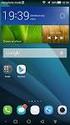 Användarhandbok EMUI 3.0 1 Om dokumentet... 1 2 Kom igång... 2 Låsa och låsa upp skärmen... 2 Meddelande- och statusikoner... 2 Vanliga knappar... 3 Genvägsåtgärder... 3 3 Textinmatning... 5 Redigera text...
Användarhandbok EMUI 3.0 1 Om dokumentet... 1 2 Kom igång... 2 Låsa och låsa upp skärmen... 2 Meddelande- och statusikoner... 2 Vanliga knappar... 3 Genvägsåtgärder... 3 3 Textinmatning... 5 Redigera text...
Innehåll. Spännande funktioner. Ny enhet. Gester och användning. Startsida. Kontakter. Ringer. Meddelande. Kamera
 Bruksanvisning Innehåll Spännande funktioner Användningstips som visas 1 Kameratips 2 Ansluta och dela 7 Hantera telefonen 14 Ny enhet Ställa in den nya enheten 18 Smart laddning: Ladda din enhet snabbare
Bruksanvisning Innehåll Spännande funktioner Användningstips som visas 1 Kameratips 2 Ansluta och dela 7 Hantera telefonen 14 Ny enhet Ställa in den nya enheten 18 Smart laddning: Ladda din enhet snabbare
Contents. Nya funktioner. Kom igång. Nöje. Överföra data. Hantera telefonen. Verktyg. Juridisk information
 Bruksanvisning Contents Nya funktioner 1 Läs före användning 1 Låsa upp med fingeravtryck 2 Bankfack 3 Läget All fokus 3 Ta foton från skärmen för tidslinjealbum 5 Skanna en QR-kod 5 Skydda din integritet
Bruksanvisning Contents Nya funktioner 1 Läs före användning 1 Låsa upp med fingeravtryck 2 Bankfack 3 Läget All fokus 3 Ta foton från skärmen för tidslinjealbum 5 Skanna en QR-kod 5 Skydda din integritet
SBQ-50011G ANVÄNDARMANUAL
 SBQ-50011G ANVÄNDARMANUAL 1 2 1. EN ÖVERSIKT ÖVER ENHETEN Knapparnas placering 1. Strömbrytare 2. VOL+ 3. VOL- 4. Hörlursuttag 5. USB kontaktdon 3 2. KOMMA IGÅNG 2.1 INSTALLATION AV KORT Stäng av enheten
SBQ-50011G ANVÄNDARMANUAL 1 2 1. EN ÖVERSIKT ÖVER ENHETEN Knapparnas placering 1. Strömbrytare 2. VOL+ 3. VOL- 4. Hörlursuttag 5. USB kontaktdon 3 2. KOMMA IGÅNG 2.1 INSTALLATION AV KORT Stäng av enheten
Välkommen till Capture.
 Välkommen till Capture http://capture-app.com Välkommen till Capture! Med Capture kan du spara, se och dela dina bilder och videor på alla dina enheter mobil, surfplatta och PC/ Mac. När du har laddat
Välkommen till Capture http://capture-app.com Välkommen till Capture! Med Capture kan du spara, se och dela dina bilder och videor på alla dina enheter mobil, surfplatta och PC/ Mac. När du har laddat
SNABBGUIDE FÖR IPHONE OCH IPAD FÖR HÖGSKOLANS PERSONAL
 SNABBGUIDE FÖR IPHONE OCH IPAD FÖR HÖGSKOLANS PERSONAL 4 4 INNEHÅLLSFÖRTECKNING Grundläggande inställningar 2 Första uppstarten Apple-ID Säkerhetskod Appar och App Store icloud Hitta min iphone Uppdateringar
SNABBGUIDE FÖR IPHONE OCH IPAD FÖR HÖGSKOLANS PERSONAL 4 4 INNEHÅLLSFÖRTECKNING Grundläggande inställningar 2 Första uppstarten Apple-ID Säkerhetskod Appar och App Store icloud Hitta min iphone Uppdateringar
Innehåll. Spännande funktioner. Ny enhet. Gester och användning. Startsida. Kontakter. Ringer. Meddelande. Kamera
 Bruksanvisning Innehåll Spännande funktioner Användningstips som visas 1 Kameratips 3 Ansluta och dela 8 Hantera telefonen 14 Ny enhet Ställa in den nya enheten 19 Smart laddning: Ladda din enhet snabbare
Bruksanvisning Innehåll Spännande funktioner Användningstips som visas 1 Kameratips 3 Ansluta och dela 8 Hantera telefonen 14 Ny enhet Ställa in den nya enheten 19 Smart laddning: Ladda din enhet snabbare
Tack för att du har köpt Mobile WiFi. Med Mobile WiFi-enheten får du en snabb trådlös nätverksanslutning.
 Tack för att du har köpt Mobile WiFi. Med Mobile WiFi-enheten får du en snabb trådlös nätverksanslutning. I det här dokumentet får du information om Mobile WiFi så att du kan börja använda enheten direkt.
Tack för att du har köpt Mobile WiFi. Med Mobile WiFi-enheten får du en snabb trådlös nätverksanslutning. I det här dokumentet får du information om Mobile WiFi så att du kan börja använda enheten direkt.
BRUKSANVISNING PFF-1010WHITE SVENSKA. Läs hela denna handbok noga innan produkten ansluts, används eller anpassas.
 BRUKSANVISNING PFF-1010WHITE www.denver-electronics.com Läs hela denna handbok noga innan produkten ansluts, används eller anpassas. SVENSKA 1 2 3 4 5 USB RESET DC 1. Ström Tryck för att slå på eller av
BRUKSANVISNING PFF-1010WHITE www.denver-electronics.com Läs hela denna handbok noga innan produkten ansluts, används eller anpassas. SVENSKA 1 2 3 4 5 USB RESET DC 1. Ström Tryck för att slå på eller av
Anslutnings guide (för D-SLR-kameror) Sv
 SB7J01(1B)/ 6MB4121B-01 Anslutnings guide (för D-SLR-kameror) Sv Innehållsförteckning Introduktion...2 Gränssnittet...2 Problem med att ansluta?...2 Mer om SnapBridge...2 Vad du behöver...3 Vad du kan
SB7J01(1B)/ 6MB4121B-01 Anslutnings guide (för D-SLR-kameror) Sv Innehållsförteckning Introduktion...2 Gränssnittet...2 Problem med att ansluta?...2 Mer om SnapBridge...2 Vad du behöver...3 Vad du kan
IdeaTab A3000. Snabbstartsguide v1.0
 IdeaTab A3000 Snabbstartsguide v1.0 Välkommen Frontkamera Volymknapp Läs den här guiden noga innan du börjar använda din IdeaTab. Guiden ger dig tips för hur du ställer in och använder din IdeaTab. Informationen
IdeaTab A3000 Snabbstartsguide v1.0 Välkommen Frontkamera Volymknapp Läs den här guiden noga innan du börjar använda din IdeaTab. Guiden ger dig tips för hur du ställer in och använder din IdeaTab. Informationen
Doro Secure 580. Användarhandbok. Svenska
 Doro Secure 580 Användarhandbok Svenska Obs! Illustrationerna används endast i förklarande syfte och avbildar kanske inte den aktuella enheten korrekt. Svenska 1. På/av 2. Uttag för headset 3. Uttag för
Doro Secure 580 Användarhandbok Svenska Obs! Illustrationerna används endast i förklarande syfte och avbildar kanske inte den aktuella enheten korrekt. Svenska 1. På/av 2. Uttag för headset 3. Uttag för
Introduktionsguide. for. Lösenord. Återställ lösenord. Hjälp (Help) Automatisk inloggning
 for Introduktionsguide Läs den här guiden noggrant innan du använder produkten och förvara den nära till hands för att kunna återgå till den senare. HELA INNEHÅLLET ÄR TILLÅTET ENLIGT GÄLLANDE LAGSTIFTNING:
for Introduktionsguide Läs den här guiden noggrant innan du använder produkten och förvara den nära till hands för att kunna återgå till den senare. HELA INNEHÅLLET ÄR TILLÅTET ENLIGT GÄLLANDE LAGSTIFTNING:
Innehåll. Spännande funktioner. Ny enhet. Gester och användning. Startsida. Kontakter. Ringer. Meddelande. Kamera
 Bruksanvisning Innehåll Spännande funktioner Användningstips som visas 1 Kameratips 3 Ansluta och dela 8 Hantera telefonen 15 Ny enhet Ställa in den nya enheten 19 Laddning och försiktighetsåtgärder 21
Bruksanvisning Innehåll Spännande funktioner Användningstips som visas 1 Kameratips 3 Ansluta och dela 8 Hantera telefonen 15 Ny enhet Ställa in den nya enheten 19 Laddning och försiktighetsåtgärder 21
ipad för alla ios 12
 ipad för alla ios 12 Copyright Docendo AB Det är förbjudet att kopiera bilder och text i denna bok genom att trycka, foto kopiera, skanna eller på annat sätt mångfaldiga enligt upphovsrättslagen. Våra
ipad för alla ios 12 Copyright Docendo AB Det är förbjudet att kopiera bilder och text i denna bok genom att trycka, foto kopiera, skanna eller på annat sätt mångfaldiga enligt upphovsrättslagen. Våra
Lättlästa instruktioner för Samsung Galaxy Tab 3
 Lättlästa instruktioner för Samsung Galaxy Tab 3 I samarbete med: Med hjälp av de här lättlästa instruktionerna lär du dig att använda en Samsung Galaxy Tab 3 med operativsystemet Android 4.1.2. Ett operativsystem
Lättlästa instruktioner för Samsung Galaxy Tab 3 I samarbete med: Med hjälp av de här lättlästa instruktionerna lär du dig att använda en Samsung Galaxy Tab 3 med operativsystemet Android 4.1.2. Ett operativsystem
Använda Office 365 på en iphone eller en ipad
 Använda Office 365 på en iphone eller en ipad Snabbstartsguide Kontrollera e-post Konfigurera din iphone eller ipad så att du kan skicka och ta emot e-post från ditt Office 365-konto. Kontrollera din kalender
Använda Office 365 på en iphone eller en ipad Snabbstartsguide Kontrollera e-post Konfigurera din iphone eller ipad så att du kan skicka och ta emot e-post från ditt Office 365-konto. Kontrollera din kalender
Doro Secure 580IP. Användarhandbok. Svenska
 Doro Secure 580IP Användarhandbok Svenska Obs! Illustrationerna används endast i förklarande syfte och avbildar kanske inte den aktuella enheten korrekt. Svenska 1. På/av 2. Uttag för headset 3. Uttag
Doro Secure 580IP Användarhandbok Svenska Obs! Illustrationerna används endast i förklarande syfte och avbildar kanske inte den aktuella enheten korrekt. Svenska 1. På/av 2. Uttag för headset 3. Uttag
Börja med att ladda ner appen Blacklens till din mobil. Finns både till iphone på Apple Store och till Android på Google Play.
 Sida 1 BLACKLENS APPEN Börja med att ladda ner appen Blacklens till din mobil. Finns både till iphone på Apple Store och till Android på Google Play. ANSLUTNING Det finns två sätt att ansluta kameran på:
Sida 1 BLACKLENS APPEN Börja med att ladda ner appen Blacklens till din mobil. Finns både till iphone på Apple Store och till Android på Google Play. ANSLUTNING Det finns två sätt att ansluta kameran på:
Copyright 2013 Hewlett-Packard Development Company, L.P. Villkor för programvaran. Produktmeddelande
 Användarhandbok Copyright 2013 Hewlett-Packard Development Company, L.P. Bluetooth är ett varumärke som tillhör ägaren och som används av Hewlett- Packard Company på licens. Google är ett varumärke som
Användarhandbok Copyright 2013 Hewlett-Packard Development Company, L.P. Bluetooth är ett varumärke som tillhör ägaren och som används av Hewlett- Packard Company på licens. Google är ett varumärke som
Innehåll. Förord Packa upp telefonen. Komma igång. Skärm och visning. Nätverk och delning
 Bruksanvisning Innehåll Förord Packa upp telefonen Komma igång Skärm och visning Sätta i SIM-kortet och mikrosd-kortet 2 Laddar enheten 2 Snabbladdning 4 Se batteristatus 5 Inledande inställning 6 Aktivera
Bruksanvisning Innehåll Förord Packa upp telefonen Komma igång Skärm och visning Sätta i SIM-kortet och mikrosd-kortet 2 Laddar enheten 2 Snabbladdning 4 Se batteristatus 5 Inledande inställning 6 Aktivera
Användarhandbok HUAWEI Ascend Y210
 Användarhandbok HUAWEI Ascend Y210 Välkommen till HUAWEI Innehåll 1 Läs detta innan du fortsätter...1 1.1 Säkerhetsföreskrifter... 1 1.2 Personlig information och datasäkerhet... 2 1.3 Juridisk information...
Användarhandbok HUAWEI Ascend Y210 Välkommen till HUAWEI Innehåll 1 Läs detta innan du fortsätter...1 1.1 Säkerhetsföreskrifter... 1 1.2 Personlig information och datasäkerhet... 2 1.3 Juridisk information...
Anslut till fjärr-whiteboard
 Anslut till fjärr-whiteboard RICOH Interactive Whiteboard Client for ipad Introduktionsguide Läs den här guiden noggrant innan du använder produkten och förvara den nära till hands för att kunna återgå
Anslut till fjärr-whiteboard RICOH Interactive Whiteboard Client for ipad Introduktionsguide Läs den här guiden noggrant innan du använder produkten och förvara den nära till hands för att kunna återgå
Innehåll. Förord Packa upp telefonen. Komma igång. Skärm och visning. Nätverk och delning. Säkerhet och backup
 Bruksanvisning Innehåll Förord Packa upp telefonen Komma igång Skärm och visning Nätverk och delning Säkerhet och backup Sätta i SIM-kortet och mikrosd-kortet 2 Laddar enheten 2 Se batteristatus 4 Inledande
Bruksanvisning Innehåll Förord Packa upp telefonen Komma igång Skärm och visning Nätverk och delning Säkerhet och backup Sätta i SIM-kortet och mikrosd-kortet 2 Laddar enheten 2 Se batteristatus 4 Inledande
Informationen i detta dokument bygger på att mobiltelefonen har Android version 8 eller senare.
 Installationsmanual Android 8 Xone Android 1. Om dokumentet Denna manual beskriver installation och uppstart av appen (Phoniro Care), som är byggd på Phoniros nya plattform för mobilappar, kallad Xone.
Installationsmanual Android 8 Xone Android 1. Om dokumentet Denna manual beskriver installation och uppstart av appen (Phoniro Care), som är byggd på Phoniros nya plattform för mobilappar, kallad Xone.
Tack för att du har köpt Pocket WiFi. Med Pocket WiFi-enheten får du en snabb trådlös nätverksanslutning.
 Tack för att du har köpt Pocket WiFi. Med Pocket WiFi-enheten får du en snabb trådlös nätverksanslutning. I det här dokumentet får du information om Pocket WiFi så att du kan börja använda enheten direkt.
Tack för att du har köpt Pocket WiFi. Med Pocket WiFi-enheten får du en snabb trådlös nätverksanslutning. I det här dokumentet får du information om Pocket WiFi så att du kan börja använda enheten direkt.
Anslutnings guide (för COOLPIX)
 Anslutnings guide (för COOLPIX) I det här dokumentet beskrivs proceduren för att använda SnapBridge-appen (version 2.0) och upprätta en trådlös anslutning mellan en kamera som stöds och en smart enhet.
Anslutnings guide (för COOLPIX) I det här dokumentet beskrivs proceduren för att använda SnapBridge-appen (version 2.0) och upprätta en trådlös anslutning mellan en kamera som stöds och en smart enhet.
Innehåll. Förord Packa upp telefonen. Komma igång. Skärm och visning. Nätverk och delning. Säkerhet och backup
 Y7 Bruksanvisning Innehåll Förord Packa upp telefonen Komma igång Skärm och visning Nätverk och delning Säkerhet och backup Sätta i SIM-kortet och mikrosd-kortet 2 Laddar enheten 2 Se batteristatus 4 Inledande
Y7 Bruksanvisning Innehåll Förord Packa upp telefonen Komma igång Skärm och visning Nätverk och delning Säkerhet och backup Sätta i SIM-kortet och mikrosd-kortet 2 Laddar enheten 2 Se batteristatus 4 Inledande
Doro Secure 580IUP. Användarhandbok. Svenska
 Doro Secure 580IUP Användarhandbok Obs! Illustrationerna används endast i förklarande syfte och avbildar kanske inte den aktuella enheten korrekt. 1. På/av 2. Uttag för headset 3. Uttag för laddare 4.
Doro Secure 580IUP Användarhandbok Obs! Illustrationerna används endast i förklarande syfte och avbildar kanske inte den aktuella enheten korrekt. 1. På/av 2. Uttag för headset 3. Uttag för laddare 4.
1. Använd en webbläsare för att logga in på Unified Communication Systeminställningar.
 Introduktionsguide Läs den här guiden noggrant innan du använder produkten och förvara boken i närheten av maskinen för att snabbt kunna komma åt den. HELA INNEHÅLLET ÄR TILLÅTET ENLIGT GÄLLANDE LAGSTIFTNING:
Introduktionsguide Läs den här guiden noggrant innan du använder produkten och förvara boken i närheten av maskinen för att snabbt kunna komma åt den. HELA INNEHÅLLET ÄR TILLÅTET ENLIGT GÄLLANDE LAGSTIFTNING:
Guide för mobil utskrift och skanning för Brother iprint&scan (Android )
 Guide för mobil utskrift och skanning för Brother iprint&scan (Android ) Innan du använder din Brother-maskin Definitioner av anmärkningar Följande symboler och principer används i den här bruksanvisningen:
Guide för mobil utskrift och skanning för Brother iprint&scan (Android ) Innan du använder din Brother-maskin Definitioner av anmärkningar Följande symboler och principer används i den här bruksanvisningen:
Novell Messenger 3.0.1 mobil snabbstart
 Novell Messenger 3.0.1 mobil snabbstart Maj 2015 Novell Messenger 3.0.1 och senare kan användas på mobila enheter med ios, Android BlackBerry. Du kan vara inloggad på Messenger från olika platser på samma
Novell Messenger 3.0.1 mobil snabbstart Maj 2015 Novell Messenger 3.0.1 och senare kan användas på mobila enheter med ios, Android BlackBerry. Du kan vara inloggad på Messenger från olika platser på samma
Innehåll. Förord Packa upp telefonen. Komma igång. Skärm och visning. Nätverk och delning
 Bruksanvisning Innehåll Förord Packa upp telefonen Komma igång Skärm och visning Snabbtitt på din telefon 2 Sätta i ett SIM-kort och ett mikrosd-kort 2 Slå på eller stänga av telefonen 3 Ladda telefonen
Bruksanvisning Innehåll Förord Packa upp telefonen Komma igång Skärm och visning Snabbtitt på din telefon 2 Sätta i ett SIM-kort och ett mikrosd-kort 2 Slå på eller stänga av telefonen 3 Ladda telefonen
Anslutningshanterare Användarhandbok
 Anslutningshanterare Användarhandbok Utgåva 1.0 SV 2010 Nokia. Alla rättigheter förbehållna. Nokia, Nokia Connecting People och Nokia Original Accessories-logotypen är varumärken eller registrerade varumärken
Anslutningshanterare Användarhandbok Utgåva 1.0 SV 2010 Nokia. Alla rättigheter förbehållna. Nokia, Nokia Connecting People och Nokia Original Accessories-logotypen är varumärken eller registrerade varumärken
Använda Office 365 på en Windows Phone
 Använda Office 365 på en Windows Phone Snabbstartsguide Kontrollera e-post Ställ in din Windows Phone så att du kan skicka och ta emot e- post från ditt Office 365-konto. Kontrollera din kalender var du
Använda Office 365 på en Windows Phone Snabbstartsguide Kontrollera e-post Ställ in din Windows Phone så att du kan skicka och ta emot e- post från ditt Office 365-konto. Kontrollera din kalender var du
Funktionsbeskrivning
 Bruksanvisning Handi 4 Funktionsbeskrivning Telefon Programversion 4.6.0 eller senare Rev C Innehållsförteckning 1. Inledning... 3 2. Använda Telefon... 3 2.1 Kontaktlistan... 3 2.2 Ringa samtal... 4 2.3
Bruksanvisning Handi 4 Funktionsbeskrivning Telefon Programversion 4.6.0 eller senare Rev C Innehållsförteckning 1. Inledning... 3 2. Använda Telefon... 3 2.1 Kontaktlistan... 3 2.2 Ringa samtal... 4 2.3
Registrera lösenord, e-postadress och en kontakt
 Introduktionsguide Läs den här guiden noggrant innan du använder produkten och förvara den nära till hands för att kunna återgå till den senare. HELA INNEHÅLLET ÄR TILLÅTET ENLIGT GÄLLANDE LAGSTIFTNING:
Introduktionsguide Läs den här guiden noggrant innan du använder produkten och förvara den nära till hands för att kunna återgå till den senare. HELA INNEHÅLLET ÄR TILLÅTET ENLIGT GÄLLANDE LAGSTIFTNING:
Komma i kontakt med hjälp av snabbmeddelanden
 SNABBSTARTSGUIDE LYNC 2010 Bygga upp kontaktlistan Lägg till personer i listan Kontakter om du kommer att kontakta dem ofta eller om du bara vill hålla ordning på dem. 1. I huvudfönstret i Lync anger du
SNABBSTARTSGUIDE LYNC 2010 Bygga upp kontaktlistan Lägg till personer i listan Kontakter om du kommer att kontakta dem ofta eller om du bara vill hålla ordning på dem. 1. I huvudfönstret i Lync anger du
1 Komma igång. 1.1. Start 1) Installera Micro-SIM 2) Starta mobilen 3) Ställ in tid och datum
 1 Komma igång 1 Komma igång 3 2 Funktioner och appar 7 3 Tips och tricks 10 4 Index 14 1.1. Start 1) Installera Micro-SIM 2) Starta mobilen 3) Ställ in tid och datum Bakåt, håll ned för multitasker Volymkontroll
1 Komma igång 1 Komma igång 3 2 Funktioner och appar 7 3 Tips och tricks 10 4 Index 14 1.1. Start 1) Installera Micro-SIM 2) Starta mobilen 3) Ställ in tid och datum Bakåt, håll ned för multitasker Volymkontroll
Kom igång med. Windows 8. www.datautb.se DATAUTB MORIN AB
 Kom igång med Windows 8 www.datautb.se DATAUTB MORIN AB Innehållsförteckning Grunderna i Windows.... 1 Miljön i Windows 8... 2 Startskärmen... 2 Zooma... 2 Snabbknappar... 3 Sök... 4 Dela... 4 Start...
Kom igång med Windows 8 www.datautb.se DATAUTB MORIN AB Innehållsförteckning Grunderna i Windows.... 1 Miljön i Windows 8... 2 Startskärmen... 2 Zooma... 2 Snabbknappar... 3 Sök... 4 Dela... 4 Start...
Lättlästa instruktioner för Samsung Galaxy Tab 3
 Lättlästa instruktioner för Samsung Galaxy Tab 3 I samarbete med: Med hjälp av de här lättlästa instruktionerna lär du dig att använda en Samsung Galaxy Tab 3 med operativsystemet Android 4.1.2. Ett operativsystem
Lättlästa instruktioner för Samsung Galaxy Tab 3 I samarbete med: Med hjälp av de här lättlästa instruktionerna lär du dig att använda en Samsung Galaxy Tab 3 med operativsystemet Android 4.1.2. Ett operativsystem
iphone/ipad Snabbguide för anställda på HB
 iphone/ipad Snabbguide för anställda på HB Innehållsförteckning: Första uppstarten... 1 Apple-ID... 1 Hitta min iphone... 1 Trådlöst nätverk (Wi-Fi)... 2 Kalender, E-post & Kontakter... 3 GW-Sync konfiguration...
iphone/ipad Snabbguide för anställda på HB Innehållsförteckning: Första uppstarten... 1 Apple-ID... 1 Hitta min iphone... 1 Trådlöst nätverk (Wi-Fi)... 2 Kalender, E-post & Kontakter... 3 GW-Sync konfiguration...
Innehåll. 1 Välkommen. 2 Kom igång. 3 Textinmatning. 4 Nätverksanslutning. 5 Nätverksdelning. 6 Hantera applikationer. 7 E-post.
 Användarhandbok Innehåll 1 Välkommen 2 Kom igång 2 HUAWEI MediaPad 7 Youth 2 Snabbtitt 2 Installation 3 Ladda batteriet 4 Viktig information om batteriet 5 En snabbtitt på startskärmen 6 Meddelande- och
Användarhandbok Innehåll 1 Välkommen 2 Kom igång 2 HUAWEI MediaPad 7 Youth 2 Snabbtitt 2 Installation 3 Ladda batteriet 4 Viktig information om batteriet 5 En snabbtitt på startskärmen 6 Meddelande- och
Användarmanual CallPad
 Användarmanual CallPad Villkor för användning Ingen del av detta dokument får reproduceras eller överföras i någon form eller med några medel, elektroniskt eller mekaniskt, inklusive kopiering eller informationslagring,
Användarmanual CallPad Villkor för användning Ingen del av detta dokument får reproduceras eller överföras i någon form eller med några medel, elektroniskt eller mekaniskt, inklusive kopiering eller informationslagring,
1 Välkommen... 1 2 Kom igång... 2. 3 Textinmatning... 9. 4 Nätverksanslutning... 10. 5 Nätverksdelning... 11. 6 Hantera applikationer...
 Användarhandbok 1 Välkommen... 1 2 Kom igång... 2 HUAWEI MediaPad T1 8.0 Snabbtitt... 2 Installation... 2 Ladda batteriet... 3 Viktig information om batteriet... 4 En snabbtitt på startskärmen... 5 Meddelande-
Användarhandbok 1 Välkommen... 1 2 Kom igång... 2 HUAWEI MediaPad T1 8.0 Snabbtitt... 2 Installation... 2 Ladda batteriet... 3 Viktig information om batteriet... 4 En snabbtitt på startskärmen... 5 Meddelande-
Vad finns i paketet. Detta bör finnas i paketet: Ett trådlöst modem, E5 Ett batteri Denna manual samt säkerhetsinformation En USB-kabel En nätadapter
 Innehåll Vad finns i paketet. 2 Lär känna ditt modem.. 3 Förbered modemet för användning 5 Starta modemet första gången. 6 Koppla upp en dator via USB.. 8 Koppla upp en eller flera enheter via WiFi.. 9
Innehåll Vad finns i paketet. 2 Lär känna ditt modem.. 3 Förbered modemet för användning 5 Starta modemet första gången. 6 Koppla upp en dator via USB.. 8 Koppla upp en eller flera enheter via WiFi.. 9
Guide för mobil utskrift och skanning för Brother iprint&scan (Android )
 Guide för mobil utskrift och skanning för Brother iprint&scan (Android ) Innehållsförteckning Innan du använder din Brother-maskin... Definitioner av anmärkningar... Varumärken... Introduktion... Hämta
Guide för mobil utskrift och skanning för Brother iprint&scan (Android ) Innehållsförteckning Innan du använder din Brother-maskin... Definitioner av anmärkningar... Varumärken... Introduktion... Hämta
Handi Telefon. Bruksanvisning. För Handi med telefonfunktion. Programversion 3.10.12 eller senare. Rev G
 Bruksanvisning Handi Telefon För Handi med telefonfunktion Programversion 3.10.12 eller senare Abilia AB, Kung Hans väg 3, Sollentuna, Box 92, 191 22 Sollentuna, Sweden Phone +46 (0)8-594 694 00 Fax +46
Bruksanvisning Handi Telefon För Handi med telefonfunktion Programversion 3.10.12 eller senare Abilia AB, Kung Hans väg 3, Sollentuna, Box 92, 191 22 Sollentuna, Sweden Phone +46 (0)8-594 694 00 Fax +46
Smartphone Quick Start Guide
 Smartphone Quick Start Guide 2 1. Innehåll i kartongen Batteri AC Adapter Kom-i-gång CD USB Kabel Telefon Användarmanual och snabbstart guide Headset 2. Telefonen 3 1 2 3 5 6 7 8 9 10 11 12 4 1. Indikator
Smartphone Quick Start Guide 2 1. Innehåll i kartongen Batteri AC Adapter Kom-i-gång CD USB Kabel Telefon Användarmanual och snabbstart guide Headset 2. Telefonen 3 1 2 3 5 6 7 8 9 10 11 12 4 1. Indikator
Utskrift online 4.0. Utgåva 1
 Utskrift online 4.0 Utgåva 1 2008 Nokia. Alla rättigheter förbehållna. Nokia, Nokia Connecting People och Nseries är varumärken eller registrerade varumärken som tillhör Nokia Corporation. Nokia tune är
Utskrift online 4.0 Utgåva 1 2008 Nokia. Alla rättigheter förbehållna. Nokia, Nokia Connecting People och Nseries är varumärken eller registrerade varumärken som tillhör Nokia Corporation. Nokia tune är
Mobil snabbstart av GroupWise Messenger 18
 Mobil snabbstart av GroupWise Messenger 18 November 2017 Mobil snabbstart av GroupWise Messenger GroupWise Messenger finns tillgängligt för dina mobila enheter med ios, Android BlackBerry. Du kan vara
Mobil snabbstart av GroupWise Messenger 18 November 2017 Mobil snabbstart av GroupWise Messenger GroupWise Messenger finns tillgängligt för dina mobila enheter med ios, Android BlackBerry. Du kan vara
Copyright 2014 Hewlett-Packard Development Company, L.P. Villkor för programvaran. Produktmeddelande
 Användarhandbok Copyright 2014 Hewlett-Packard Development Company, L.P. Bluetooth är ett varumärke som tillhör ägaren och som används av Hewlett- Packard Company på licens. Google, Google Nu, Google Play
Användarhandbok Copyright 2014 Hewlett-Packard Development Company, L.P. Bluetooth är ett varumärke som tillhör ägaren och som används av Hewlett- Packard Company på licens. Google, Google Nu, Google Play
Adobe Photoshop Album Starter Edition 3.0
 Adobe Photoshop Album Starter Edition 3.0 INGEN GARANTI Tredjepartsprogrammen som levereras med enheten kan ha skapats av och ägas av personer eller företag som inte är dotterbolag till Nokia eller till
Adobe Photoshop Album Starter Edition 3.0 INGEN GARANTI Tredjepartsprogrammen som levereras med enheten kan ha skapats av och ägas av personer eller företag som inte är dotterbolag till Nokia eller till
Innehåll. Förord Packa upp telefonen. Komma igång. Skärm och visning. Nätverk och delning
 Innehåll Förord Packa upp telefonen Komma igång Skärm och visning Snabbtitt på din telefon 2 Sätta i ett SIM-kort 3 Slå på eller stänga av telefonen 4 Ladda telefonen 4 Se batteristatus 6 Installationsguiden
Innehåll Förord Packa upp telefonen Komma igång Skärm och visning Snabbtitt på din telefon 2 Sätta i ett SIM-kort 3 Slå på eller stänga av telefonen 4 Ladda telefonen 4 Se batteristatus 6 Installationsguiden
Bruksanvisning för app
 Bruksanvisning för app Inledning Apparna är utvecklade för att förbättra hörupplevelsen och hjälper dig att få ut mer av dina hörapparater. Vår innovativa teknik och design kombinerat med inställningarna
Bruksanvisning för app Inledning Apparna är utvecklade för att förbättra hörupplevelsen och hjälper dig att få ut mer av dina hörapparater. Vår innovativa teknik och design kombinerat med inställningarna
Lättlästa instruktioner för pekplattan Samsung Galaxy Tab 3
 Lättlästa instruktioner för pekplattan Samsung Galaxy Tab 3 I samarbete med: December 2014 Lättlästa instruktioner för hur du använder en Samsung Galaxy Tab 3 med operativsystemet Android 4.1.2. Samsung
Lättlästa instruktioner för pekplattan Samsung Galaxy Tab 3 I samarbete med: December 2014 Lättlästa instruktioner för hur du använder en Samsung Galaxy Tab 3 med operativsystemet Android 4.1.2. Samsung
RSC+ app for ios. AMAX panel 2100 AMAX panel 3000 AMAX panel 3000 BE AMAX panel Bruksanvisning
 RSC+ app for ios AMAX panel 2100 AMAX panel 3000 AMAX panel 3000 BE AMAX panel 4000 sv Bruksanvisning RSC+ app for ios Innehållsförteckning sv 3 Innehållsförteckning 1 Kort information 4 2 Systemöversikt
RSC+ app for ios AMAX panel 2100 AMAX panel 3000 AMAX panel 3000 BE AMAX panel 4000 sv Bruksanvisning RSC+ app for ios Innehållsförteckning sv 3 Innehållsförteckning 1 Kort information 4 2 Systemöversikt
Innehåll. 1 Välkommen. 2 Kom igång. 3 Textinmatning. 4 Nätverksanslutning. 5 Nätverksdelning. 6 Hantera applikationer. 7 E-post
 Användarhandbok Innehåll 1 Välkommen 2 Kom igång 2 HUAWEI MediaPad M1 8.0 Snabbtitt 2 Installation 4 Ladda batteriet 4 Viktig information om batteriet 5 En snabbtitt på startskärmen 6 Meddelande- och statusikoner
Användarhandbok Innehåll 1 Välkommen 2 Kom igång 2 HUAWEI MediaPad M1 8.0 Snabbtitt 2 Installation 4 Ladda batteriet 4 Viktig information om batteriet 5 En snabbtitt på startskärmen 6 Meddelande- och statusikoner
Bruksanvisning Applikationsplats
 Läs handboken noggrant innan du använder maskinen och ha den nära tillhands för framtida bruk. Bruksanvisning Applikationsplats INNEHÅLL Hur handboken ska läsas...2 Symboler i handboken...2 Friskrivningsklausul...
Läs handboken noggrant innan du använder maskinen och ha den nära tillhands för framtida bruk. Bruksanvisning Applikationsplats INNEHÅLL Hur handboken ska läsas...2 Symboler i handboken...2 Friskrivningsklausul...
Innehåll. 1 Välkommen. 2 Kom igång. 3 Textinmatning. 4 Nätverksanslutning. 5 Nätverksdelning. 6 Hantera applikationer. 7 E-post
 Användarhandbok Innehåll 1 Välkommen 2 Kom igång 2 HUAWEI MediaPad 10 Link+ Snabbtitt 2 Installation 3 Ladda batteriet 4 Viktig information om batteriet 5 En snabbtitt på startskärmen 5 Meddelande- och
Användarhandbok Innehåll 1 Välkommen 2 Kom igång 2 HUAWEI MediaPad 10 Link+ Snabbtitt 2 Installation 3 Ladda batteriet 4 Viktig information om batteriet 5 En snabbtitt på startskärmen 5 Meddelande- och
DIN SURFPLATTA FÖR KONGRESSEN HUR MAN GÅR TILLVÄGA
 DIN SURFPLATTA FÖR KONGRESSEN HUR MAN GÅR TILLVÄGA Hur sätter jag på min surfplatta: Strömbrytaren är placerad på kanten av surfplattan, strömbrytaren känns igen på denna symbol skärmen tänds. Tryck och
DIN SURFPLATTA FÖR KONGRESSEN HUR MAN GÅR TILLVÄGA Hur sätter jag på min surfplatta: Strömbrytaren är placerad på kanten av surfplattan, strömbrytaren känns igen på denna symbol skärmen tänds. Tryck och
Inställningar - förteckning över alla menyer och undermenyer i HTC Desire (Android 2.2)
 Skräddarsy Teman Startsidansbakgrund Standardringsignal Trådlöst och nätverk Flygplansläge, Ja/Nej Wi-Fi, Ja/Nej Wi-Fi-inställningar Wi-Fi Wi-Fi, Ja/nej Nätverksmeddelande, Ja/Nej Wi-Fi-nätverk [Lista
Skräddarsy Teman Startsidansbakgrund Standardringsignal Trådlöst och nätverk Flygplansläge, Ja/Nej Wi-Fi, Ja/Nej Wi-Fi-inställningar Wi-Fi Wi-Fi, Ja/nej Nätverksmeddelande, Ja/Nej Wi-Fi-nätverk [Lista
Snabbguide för iphone / ipad
 Snabbguide för iphone / ipad Innehållsförteckning Snabbguide för iphone / ipad... 1 Första uppstarten... 1 Apple-ID... 1 Hitta min iphone... 1 Säkerhetskod... 1 Trådlöst nätverk (Wi-Fi)... 2 E-post, kalender
Snabbguide för iphone / ipad Innehållsförteckning Snabbguide för iphone / ipad... 1 Första uppstarten... 1 Apple-ID... 1 Hitta min iphone... 1 Säkerhetskod... 1 Trådlöst nätverk (Wi-Fi)... 2 E-post, kalender
LÄR KÄNNA DIN TELEFON
 SNABBGUIDE LÄR KÄNNA DIN TELEFON Ström PÅ: tryck och håll inne strömknappen i 3 sekunder. Ström Av: tryck och håll inne strömknappen i 3 sekunder, och välj stäng av. ÖVERBLICK 1, Volymknappar 2, Strömknappen
SNABBGUIDE LÄR KÄNNA DIN TELEFON Ström PÅ: tryck och håll inne strömknappen i 3 sekunder. Ström Av: tryck och håll inne strömknappen i 3 sekunder, och välj stäng av. ÖVERBLICK 1, Volymknappar 2, Strömknappen
Rekonditionering. MEMOplanner Medium 2. Art.nr Rev A2 SE
 Instruktion Rekonditionering MEMOplanner Medium 2 Art.nr 462856 Rev A2 SE 2 Innehållsförteckning 1. Inledning... 4 1.1 Viktig information... 4 1.2 Memoplanner-licens... 4 2 Medföljande delar... 4 3. Rekonditioneringsförfarande...
Instruktion Rekonditionering MEMOplanner Medium 2 Art.nr 462856 Rev A2 SE 2 Innehållsförteckning 1. Inledning... 4 1.1 Viktig information... 4 1.2 Memoplanner-licens... 4 2 Medföljande delar... 4 3. Rekonditioneringsförfarande...
Bruksanvisning. Tekniskdata: GSM: 850/900/1800 / 1900MHz GPRS: Class12 MHz / L1, MHz C/A-kod
 Bruksanvisning Läs den här bruksanvisningen före användning. Illustrationerna i denna instruktionsbok är för referens vi hänvisar till den faktiska produkten. Tekniskdata: GSM: 850/900/1800 / 1900MHz GPRS:
Bruksanvisning Läs den här bruksanvisningen före användning. Illustrationerna i denna instruktionsbok är för referens vi hänvisar till den faktiska produkten. Tekniskdata: GSM: 850/900/1800 / 1900MHz GPRS:
Grid Player. Komma igång
 gp Grid Player Komma igång För support, video och mer information besök oss på www.thinksmartbox.com Välkommen till gp Grid Player Grid Player är en Alternativ och Kompletterande Kommunications (AKK) App
gp Grid Player Komma igång För support, video och mer information besök oss på www.thinksmartbox.com Välkommen till gp Grid Player Grid Player är en Alternativ och Kompletterande Kommunications (AKK) App
Fast grön WiFi/IP - router ansluten Fast orange WiFi - direkt ansluten. Blinkar orange söker WiFi anslutning Fast röd inspelning på
 LAWMATE WIFI/IP KAMERA - START 1. Se till att kameran är ansluten till vägguttag eller att batteriet är laddat 2. Ta fram mobiltelefon eller urfplatta som ska användas vid installationen 3. Se till att
LAWMATE WIFI/IP KAMERA - START 1. Se till att kameran är ansluten till vägguttag eller att batteriet är laddat 2. Ta fram mobiltelefon eller urfplatta som ska användas vid installationen 3. Se till att
Anslut till fjärr-whiteboard
 RICOH Interactive Whiteboard Client for Windows Introduktionsguide Läs den här guiden noggrant innan du använder produkten och förvara den nära till hands för att kunna återgå till den senare. HELA INNEHÅLLET
RICOH Interactive Whiteboard Client for Windows Introduktionsguide Läs den här guiden noggrant innan du använder produkten och förvara den nära till hands för att kunna återgå till den senare. HELA INNEHÅLLET
Använda Office 365 på en Android-telefon
 Använda Office 365 på en Android-telefon Snabbstartsguide Kontrollera e-post Ställ in din Android-telefon så att du kan skicka och ta emot e-post från ditt Office 365-konto. Kontrollera din kalender var
Använda Office 365 på en Android-telefon Snabbstartsguide Kontrollera e-post Ställ in din Android-telefon så att du kan skicka och ta emot e-post från ditt Office 365-konto. Kontrollera din kalender var
Skype för Samsung TV. Komma igång med Skype 2. Logga in med ett befintligt konto 3. Så här loggar du in med ansiktsidentifiering 4
 Komma igång med Skype Logga in med ett befintligt konto 3 Så här loggar du in med ansiktsidentifiering 4 Ansiktsidentifiering 5 Skype för Samsung TV Skapa nytt konto 6 Bildskärm 7 Lägga till kontakt 8
Komma igång med Skype Logga in med ett befintligt konto 3 Så här loggar du in med ansiktsidentifiering 4 Ansiktsidentifiering 5 Skype för Samsung TV Skapa nytt konto 6 Bildskärm 7 Lägga till kontakt 8
ANVÄNDARGUIDE SoftAlarm 2.0 Privatpersoner. För iphone & Android SmartPhones
 ANVÄNDARGUIDE SoftAlarm 2.0 Privatpersoner För iphone & Android SmartPhones Innehållsförteckning LADDA NER ER APP OCH KOM IGÅNG...3 INSTALLATION...3 SKAPA ERT SOFTALARM KONTO I APPEN...3 KOMMA IGÅNG...4
ANVÄNDARGUIDE SoftAlarm 2.0 Privatpersoner För iphone & Android SmartPhones Innehållsförteckning LADDA NER ER APP OCH KOM IGÅNG...3 INSTALLATION...3 SKAPA ERT SOFTALARM KONTO I APPEN...3 KOMMA IGÅNG...4
Y550. Användarhandbok
 Y550 Användarhandbok Innehåll Förord Kom igång 2 Snabbtitt på din telefon 3 Ladda batteriet 4 Slå på och stänga av mobiltelefonen 4 Låsa och låsa upp skärmen 7 Bekanta dig med startsidan 10 Statusikoner
Y550 Användarhandbok Innehåll Förord Kom igång 2 Snabbtitt på din telefon 3 Ladda batteriet 4 Slå på och stänga av mobiltelefonen 4 Låsa och låsa upp skärmen 7 Bekanta dig med startsidan 10 Statusikoner
Innehåll. 1 Dokumentbeskrivning 3. 2 Användarinformation 3. 3 Installations anvisning Starta upp enheten 4
 Version: 1.1 1 Innehåll 1 Dokumentbeskrivning 3 2 Användarinformation 3 3 Installations anvisning 4 3.1 Starta upp enheten 4 3.2 Sätta skärmlåskod 7 3.3 Skapa Google konto 9 3.4 Installera Mobileiron och
Version: 1.1 1 Innehåll 1 Dokumentbeskrivning 3 2 Användarinformation 3 3 Installations anvisning 4 3.1 Starta upp enheten 4 3.2 Sätta skärmlåskod 7 3.3 Skapa Google konto 9 3.4 Installera Mobileiron och
VISNETO XL Funktioner och installation
 VISNETO XL Funktioner och installation Visneto XL integreras i befintliga kalender/bokningssystemet Visneto XL är ett nytt och användarvänligt system som visar valfria bokningar på en display i reception
VISNETO XL Funktioner och installation Visneto XL integreras i befintliga kalender/bokningssystemet Visneto XL är ett nytt och användarvänligt system som visar valfria bokningar på en display i reception
Innehåll. Spännande nya funktioner. Packa upp telefonen. Överföra data. Första användningen och första inställningen.
 Bruksanvisning Innehåll Spännande nya funktioner Packa upp telefonen Överföra data Pro-kameraläge 1 Smarta fingeravtryck 2 Skärmdumpar med knogen 3 Skärminspelare 5 Öppna två appar på en skärm 7 Bekanta
Bruksanvisning Innehåll Spännande nya funktioner Packa upp telefonen Överföra data Pro-kameraläge 1 Smarta fingeravtryck 2 Skärmdumpar med knogen 3 Skärminspelare 5 Öppna två appar på en skärm 7 Bekanta
ADOBE FLASH PLAYER 10.3 Lokal inställningshanterare
 ADOBE FLASH PLAYER 10.3 Lokal inställningshanterare PRERELEASE 03/07/2011 Juridisk information Juridisk information Juridisk information finns på http://help.adobe.com/sv_se/legalnotices/index.html. iii
ADOBE FLASH PLAYER 10.3 Lokal inställningshanterare PRERELEASE 03/07/2011 Juridisk information Juridisk information Juridisk information finns på http://help.adobe.com/sv_se/legalnotices/index.html. iii
Doro Secure 580IUP. Användarhandbok. Svenska
 Doro Secure 580IUP Användarhandbok Svenska 3 2 1 4 5 6 7 8 9 14 13 12 11 10 15 16 Obs! Illustrationerna används endast i förklarande syfte och avbildar kanske inte den aktuella enheten korrekt. Svenska
Doro Secure 580IUP Användarhandbok Svenska 3 2 1 4 5 6 7 8 9 14 13 12 11 10 15 16 Obs! Illustrationerna används endast i förklarande syfte och avbildar kanske inte den aktuella enheten korrekt. Svenska
Y635. Bruksanvisning
 Y635 Bruksanvisning Innehåll Förord Förstklassiga funktioner 2 Bankfack 2 Ta ett foto innan fokuset på kameran har ställts in 3 Starta kameran från galleriet Kom igång 4 Låsa och låsa upp skärmen 5 Ansluta
Y635 Bruksanvisning Innehåll Förord Förstklassiga funktioner 2 Bankfack 2 Ta ett foto innan fokuset på kameran har ställts in 3 Starta kameran från galleriet Kom igång 4 Låsa och låsa upp skärmen 5 Ansluta
3Växel Softphone i datorn.
 3Växel Softphone. För att använda Softphone i dator och mobil samt i fasta IP-telefoner behöver du skaffa tilläggstjänsten Softphone. När du har det kan du använda alla IP-telefonitjänster på ett och samma
3Växel Softphone. För att använda Softphone i dator och mobil samt i fasta IP-telefoner behöver du skaffa tilläggstjänsten Softphone. När du har det kan du använda alla IP-telefonitjänster på ett och samma
Lättlästa instruktioner för ipad ios7
 Lättlästa instruktioner för ipad ios7 I samarbete med: Hösten 2014 Med hjälp av de här lättlästa instruktionerna lär du dig att använda en ipad med operativsystemet ios7. Ett operativsystem är det viktigaste
Lättlästa instruktioner för ipad ios7 I samarbete med: Hösten 2014 Med hjälp av de här lättlästa instruktionerna lär du dig att använda en ipad med operativsystemet ios7. Ett operativsystem är det viktigaste
GroupWise WebAccess grundläggande gränssnitt
 GroupWise WebAccess snabbstartsguide till det grundläggande gränssnittet 8 Novell GroupWise WebAccess grundläggande gränssnitt SNABBSTART www.novell.com Använda det grundläggande gränssnittet i GroupWise
GroupWise WebAccess snabbstartsguide till det grundläggande gränssnittet 8 Novell GroupWise WebAccess grundläggande gränssnitt SNABBSTART www.novell.com Använda det grundläggande gränssnittet i GroupWise
Lathund för Svenskt Näringsliv
 Lathund för Svenskt Näringsliv Lync 2013 för iphone Innehållsförteckning Lync 2013 i iphone... 3 Installera appen... 3 Lyncs huvud-vy... 5 Mer-knappen... 5 Status... 6 Snabbmeddelanden... 7 Skicka snabbmeddelande...
Lathund för Svenskt Näringsliv Lync 2013 för iphone Innehållsförteckning Lync 2013 i iphone... 3 Installera appen... 3 Lyncs huvud-vy... 5 Mer-knappen... 5 Status... 6 Snabbmeddelanden... 7 Skicka snabbmeddelande...
Novell Vibe 4.0. Mars 2015. Snabbstart. Starta Novell Vibe. Bekanta dig med gränssnittet och funktionerna i Novell Vibe
 Novell Vibe 4.0 Mars 2015 Snabbstart När du börjar använda Novell Vibe kanske du vill börja med att skapa en personlig arbetsyta och en teamarbetsyta. Det här dokumentet innehåller information om hur du
Novell Vibe 4.0 Mars 2015 Snabbstart När du börjar använda Novell Vibe kanske du vill börja med att skapa en personlig arbetsyta och en teamarbetsyta. Det här dokumentet innehåller information om hur du
SNABBGUIDE FÖR MODEM OPTIONS FOR NOKIA 7650
 SNABBGUIDE FÖR MODEM OPTIONS FOR NOKIA 7650 Copyright 2002 Nokia. Alla rättigheter förbehållna 9354489 Issue 2 Innehåll 1. INLEDNING...1 2. INSTALLERA MODEM OPTIONS FOR NOKIA 7650...1 3. ANVÄNDA TELEFONEN
SNABBGUIDE FÖR MODEM OPTIONS FOR NOKIA 7650 Copyright 2002 Nokia. Alla rättigheter förbehållna 9354489 Issue 2 Innehåll 1. INLEDNING...1 2. INSTALLERA MODEM OPTIONS FOR NOKIA 7650...1 3. ANVÄNDA TELEFONEN
Uppdatering av läsplatta och mötesapp
 1 (18) Datum 2014-03-18 Systemförvaltning W3D3 och meetings Instruktion Uppdatering av läsplatta och mötesapp Den här instruktionen visar hur du gör för att uppdatera din läsplatta. Uppdateringen är viktig
1 (18) Datum 2014-03-18 Systemförvaltning W3D3 och meetings Instruktion Uppdatering av läsplatta och mötesapp Den här instruktionen visar hur du gör för att uppdatera din läsplatta. Uppdateringen är viktig
Rekonditionering. Memoplanner Medium. Art.nr Rev B SE
 Instruktion Rekonditionering Memoplanner Medium Art.nr 462851 Rev B SE Innehållsförteckning 1. Inledning... 3 1.1 Viktig information... 3 1.2 Memoplanner-licens... 3 1.3 Förlängning av licensen... 3 2
Instruktion Rekonditionering Memoplanner Medium Art.nr 462851 Rev B SE Innehållsförteckning 1. Inledning... 3 1.1 Viktig information... 3 1.2 Memoplanner-licens... 3 1.3 Förlängning av licensen... 3 2
Manual för Aktiv Ungdoms e-post (Zimbra)
 Manual för Aktiv Ungdoms e-post (Zimbra) fr.o.m 10 juni 2011 Introduktion... 2 Inloggning... 2 E-post... 3 Samla e-posten i konversationer eller som separata meddelanden... 3 Skicka e-post... 3 Adresslistor...
Manual för Aktiv Ungdoms e-post (Zimbra) fr.o.m 10 juni 2011 Introduktion... 2 Inloggning... 2 E-post... 3 Samla e-posten i konversationer eller som separata meddelanden... 3 Skicka e-post... 3 Adresslistor...
Microsoft Apps Användarhandbok
 Microsoft Apps Användarhandbok Utgåva 1 2 Om Microsoft Apps Om Microsoft Apps Med Microsoft Apps får du tillgång till Microsofts affärsappar på en Nokia Belletelefon som har programversion 111.030.0609.
Microsoft Apps Användarhandbok Utgåva 1 2 Om Microsoft Apps Om Microsoft Apps Med Microsoft Apps får du tillgång till Microsofts affärsappar på en Nokia Belletelefon som har programversion 111.030.0609.
ANVÄNDARGUIDE FÖRETAGSKUNDER SoftAlarm 2.0 för iphone
 ANVÄNDARGUIDE FÖRETAGSKUNDER SoftAlarm 2.0 för iphone För iphone Smartphones Rev 2 1 Innehållsförteckning ENDAST FÖR ADMINISTRATÖREN - SKAPA FÖRETAGETS SOFTALARM KONTO....3 ANVÄNDARNA.....4 INSTALLATION
ANVÄNDARGUIDE FÖRETAGSKUNDER SoftAlarm 2.0 för iphone För iphone Smartphones Rev 2 1 Innehållsförteckning ENDAST FÖR ADMINISTRATÖREN - SKAPA FÖRETAGETS SOFTALARM KONTO....3 ANVÄNDARNA.....4 INSTALLATION
